Page 1
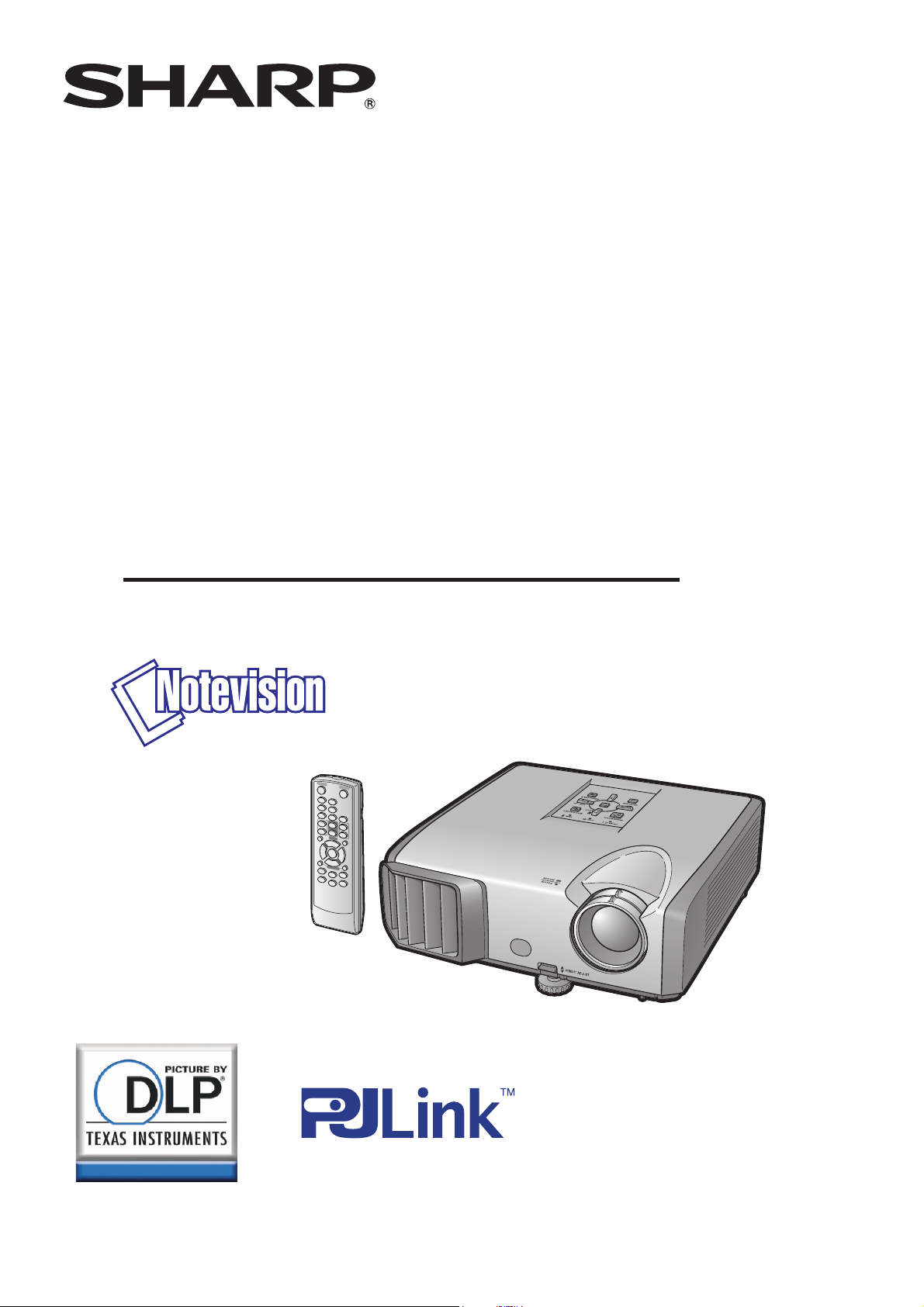
PROJEKTOR DANYCH
MODEL
PG-F317X
INSTRUKCJA OBSŁUGI
Page 2
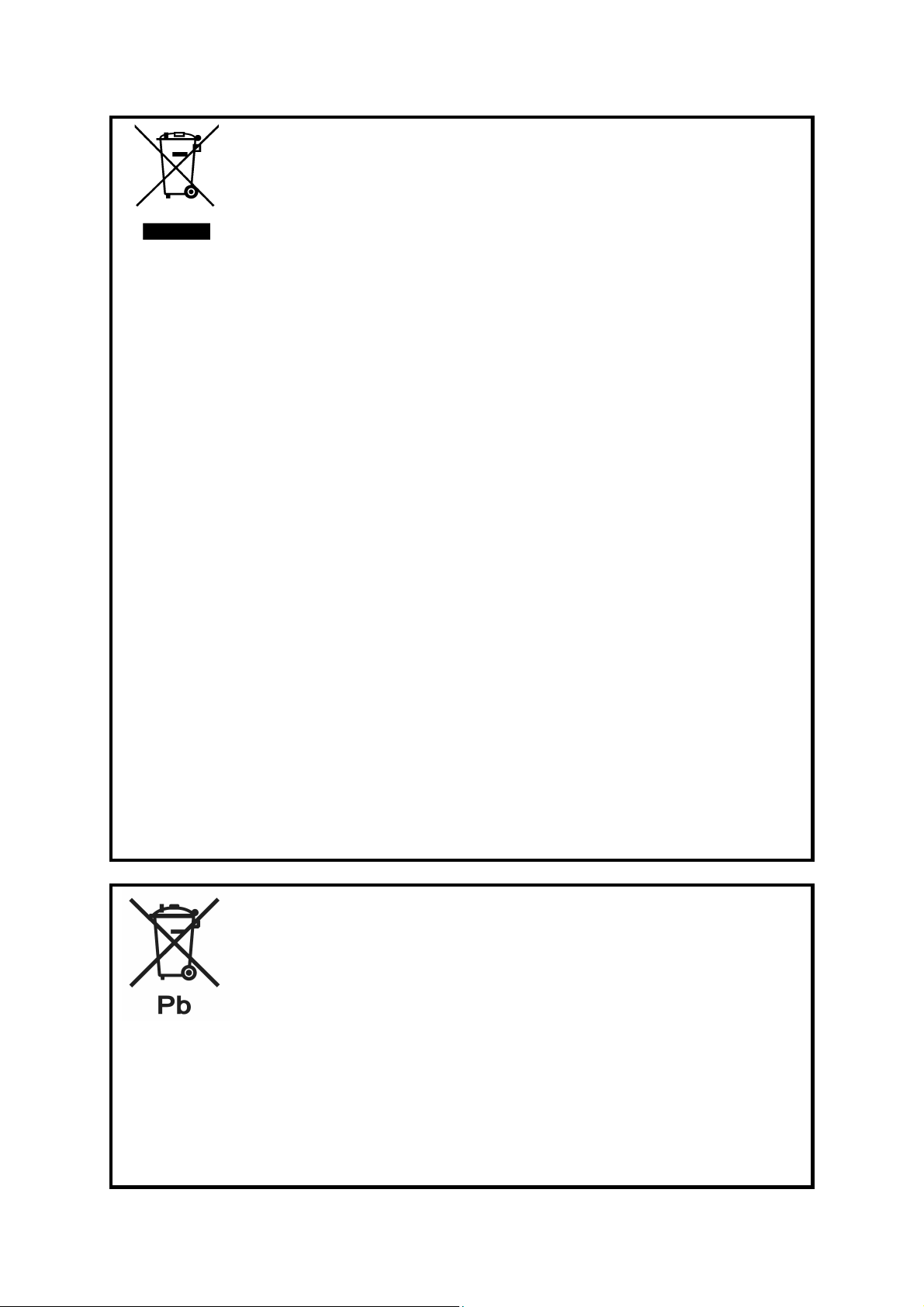
Na opisywanym
urządzeniu
znajduje się
powyższy
symbol.
Oznacza on,
że zużytego
urządzenia nie
można łączyć
ze zwykłymi
odpadami
z gospodarstw
domowych.
A. Informacje dla użytkowników (prywatne gospodarstwa domowe)
dotyczące usuwania odpadów
Uwaga: Jeśli chcą Państwo usunąć to urządzenie, prosimy nie
używać zwykłych pojemników na śmieci!
Zużyty sprzęt elektryczny i elektroniczny należy usuwać oddzielnie,
zgodnie z wymogami prawa dotyczącymi odpowiedniego przetwarzania, odzysku i recyklingu zużytego sprzętu elektrycznego i elektronicznego. Po wdrożeniu przepisów unijnych w Państwach
Członkowskich prywatne gospodarstwa domowe na terenie krajów
UE mogą bezpłatnie* zwracać zużyty sprzęt elektryczny i elektroniczny do wyznaczonych punktów zbiórki odpadów. W niektórych
krajach* można bezpłatnie zwrócić stary produkt do lokalnych
punktów sprzedaży detalicznej pod warunkiem, że zakupią Państwo
podobny nowy produkt.
*) W celu uzyskania dalszych informacji na ten temat należy skontak-
tować się z lokalnymi władzami.
Jeśli zużyty sprzęt elektryczny i elektroniczny jest wyposażony
w baterie lub akumulatory, należy je usunąć oddzielnie, zgodnie
z wymogami lokalnych przepisów. Jeśli ten produkt zostanie usunięty
we właściwy sposób, pomogą Państwo zapewnić, że odpady zostaną
poddane przetworzeniu, odzyskowi i recyklingowi, a tym samym
zapobiec potencjalnym negatywnym skutkom dla ś
rodowiska natural-
nego i zdrowia ludzkiego, które w przeciwnym razie mogłyby mieć
miejsce na skutek niewłaściwej obróbki odpadów.
B. Informacje dla użytkowników biznesowych dotyczące usuwania
odpadów.
W przypadku gdy produkt używany jest do celów biznesowych i zamierzają go Państwo usunąć:
Należy skontaktować się z dealerem firmy SHARP, który poinformuje
o możliwości zwrotu wyrobu. Być może będą Państwo musieli
ponieść koszty zwrotu i recyklingu produktu. Produkty niewielkich
rozmiarów (i w małych ilościach) można zwrócić do lokalnych punktów zbiórki odpadów.
Bateria dostarczona wraz z produktem może zawierać śladowe ilości
ołowiu, kadmu lub rtęci.
W krajach Unii Europejskiej: Przekreślony pojemnik na odpady
oznacza, że zużytych baterii nie należy wyrzucać do pojemników
z odpadami domowymi! Dla zużytych baterii istnieją oddzielne
systemy zbiórki, które zapewnią prawidłowe przetwarzanie i odzysk
zgodnie z obowiązującym prawem. Szczegóły na temat systemów
zbiórki otrzymają Państwo u lokalnych władz.
W Szwajcarii: Zużyte baterie można zwrócić w punkcie sprzedaży.
Kraje pozaunijne: W celu uzyskania szczegółowych informacji
na temat prawidłowej metody pozbycia się zużytych baterii, proszę
o kontakt z władzami lokalnymi.
Page 3
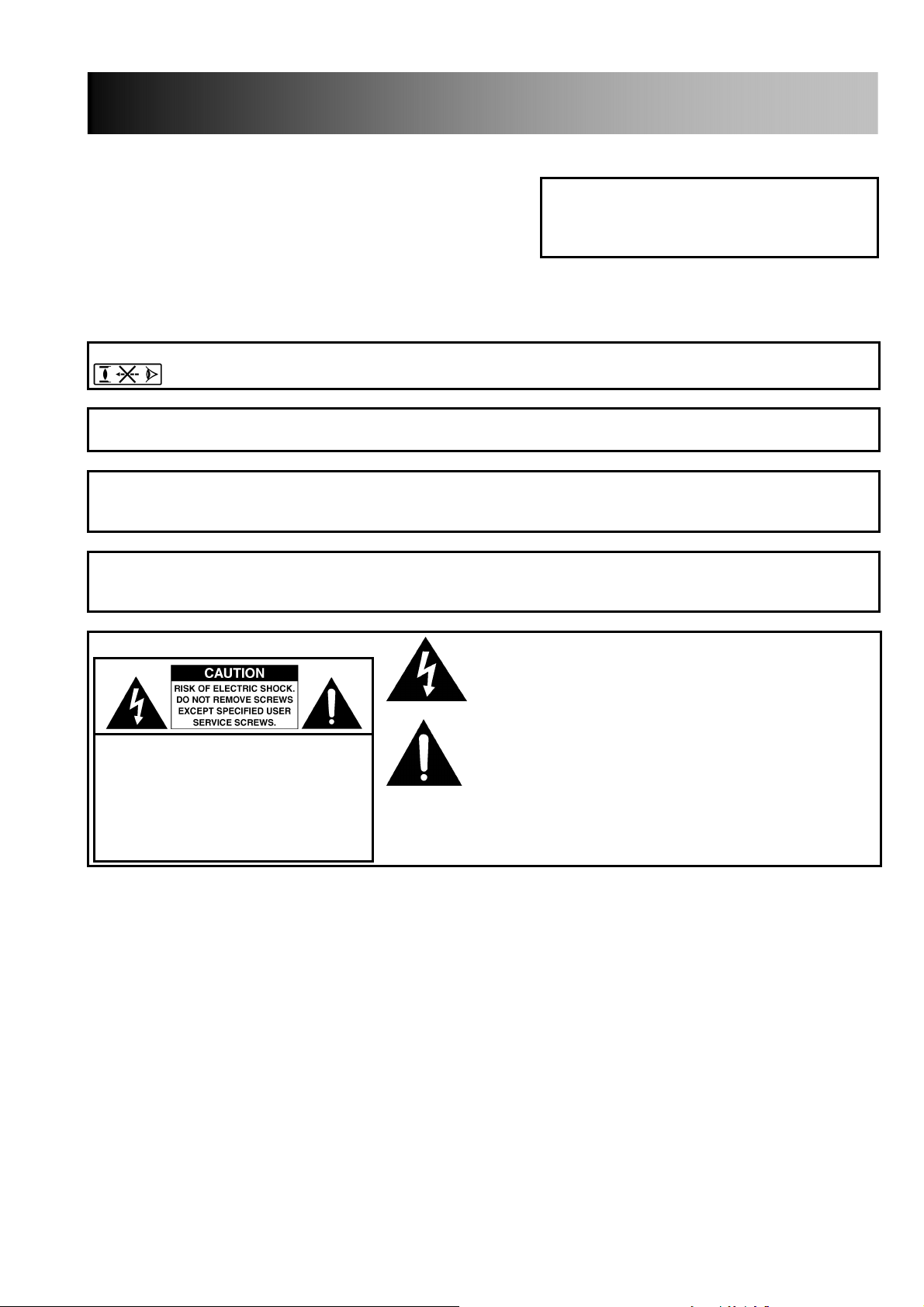
Przed przystąpieniem do pracy z projektorem należy się uważnie zapoznać z niniejszą instrukcją.
Wprowadzenie
WAŻNE
Prosimy o zapisanie numeru modelu oraz numeru seryjnego
(Serial No.) posiadanego przez Państwa projektora. Będzie to
przydatne na wypadek jego ewentualnej kradzieży lub zagubie-
nia. Numer ten znajduje się na spodzie projektora.
Przed wyrzuceniem opakowania od projektora należy się
upewnić, czy wszystkie elementy wyposażenia, wyszczególnione w punkcie „Dostarczone wyposażenie” na stronie 11,
zostały wypakowane.
OSTRZEŻENIE:
OSTRZEŻENIE:
OSTRZEŻENIE:
OSTRZEŻENIE:
Informacja na spodzie projektora:
Żeby uniknąć ryzyka porażenia prą-
dem, nie wolno zdejmować obudowy
projektora. Wewnątrz nie ma żadnych
elementów wymagających obsługi.
Naprawę projektora należy zlecać
autoryzowanym punktom
Projektor jest źródłem intensywnego światła. Należy unikać bezpośredniego patrzenia w wiązkę. Należy
zwrócić szczególną uwagę na dzieci, żeby nie patrzyły bezpośrednio w obiektyw.
Żeby zmniejszyć ryzyko wybuchu pożaru lub porażenia prądem, należy chronić projektor
przed deszczem i wilgocią.
Żeby zmniejszyć ryzyko porażenia prądem, nie wolno demontować obudowy projektora. We-
wnątrz nie ma żadnych elementów wymagających obsługi użytkownika. Naprawy należy zlecać wykwalifikowanym pracownikom serwisu.
Opisywany projektor jest urządzeniem klasy A. Oznacza to, że w gospodarstwach domowych
może on powodować zakłócenia w pracy odbiorników radiowych. W takim przypadku użyt-
kownik ma obowiązek podjęcia odpowiednich działań, które zapobiegną takim zakłóceniom.
Symbol błyskawicy w trójkącie równobocznym ostrzega
użytkownika o obecności we wnętrzu urządzenia nieizolowanych elementów pod napięciem, które może być
niebezpieczne dla zdrowia i życia.
Wykrzyknik znajdujący się w trójkącie równobocznym
informuje użytkownika o konieczności zapoznania się
z ważnymi informacjami w dokumentacji dołączonej
do urządzenia.
serwisowym.
Numer modelu:
Numer seryjny:
1
Page 4
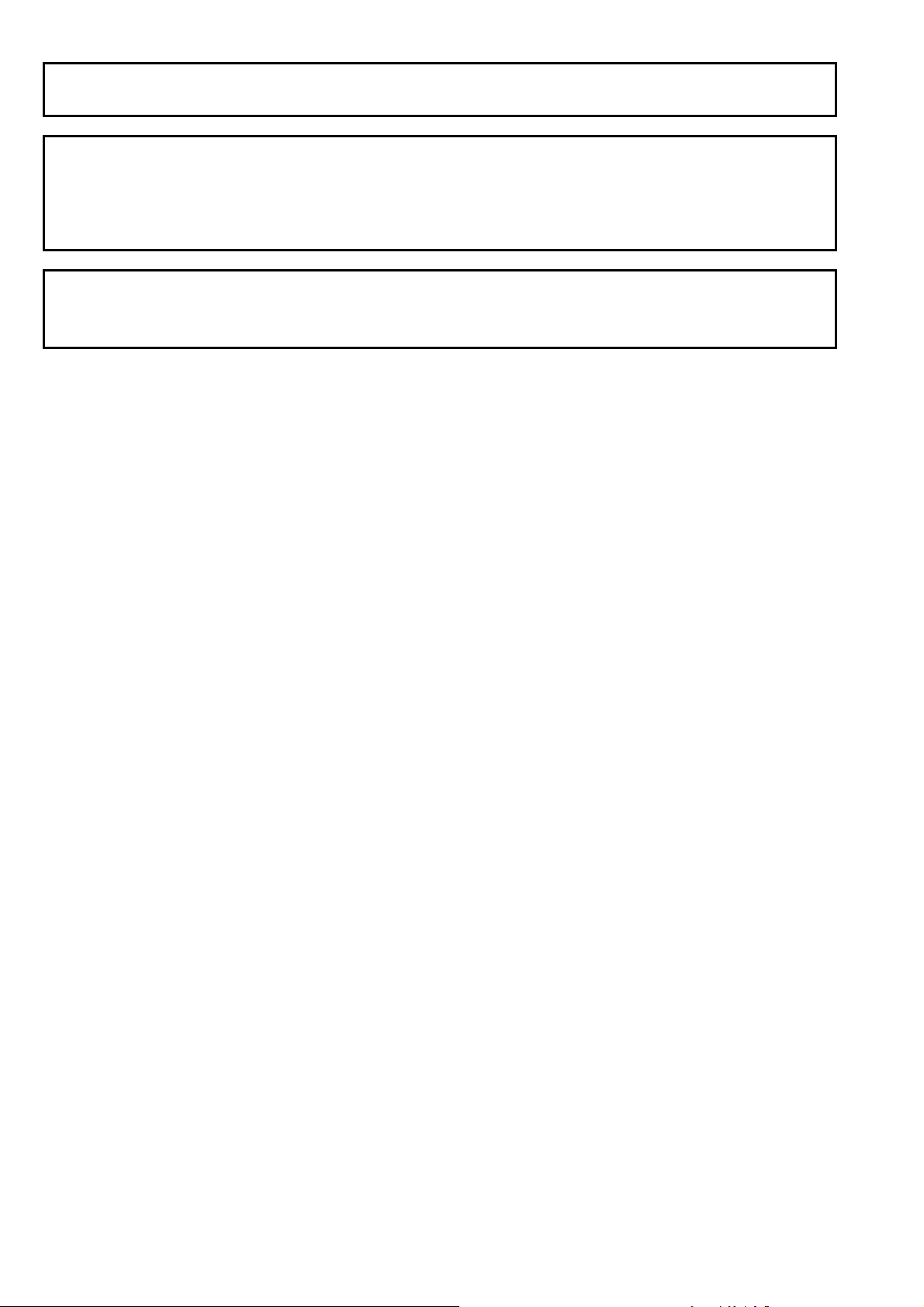
Ostrzeżenie dotyczące wymiany lampy
Patrz „Wymiana lampy” na stronie 55.
Opisywany projektor wykorzystuje moduł DMD. Jest to wysokiej klasy element zawierający 786,432 pikseli (mikrolusterek). Podobnie jak w przypadku innych zaawansowanych technologicznie urządzeń elektronicznych (telewizorów wielkoekranowych, systemów wideo i kamer) istnieją pewne dopuszczalne odchylenia od standardów,
które urządzenie musi spełniać.
Moduł DMD opisywanego projektora może mieć pewną ograniczoną liczbę nieaktywnych punktów. Nie wpływa to
jednak na jakość obrazu ani na trwałość projektora.
Podmiot odpowiedzialny za wprowadzenie opisywanego projektora na rynek Unii Europejskiej:
SHARP ELECTRONICS (Europe) GmbH
Sonninstraße 3, D-20097 Hamburg
2
Page 5
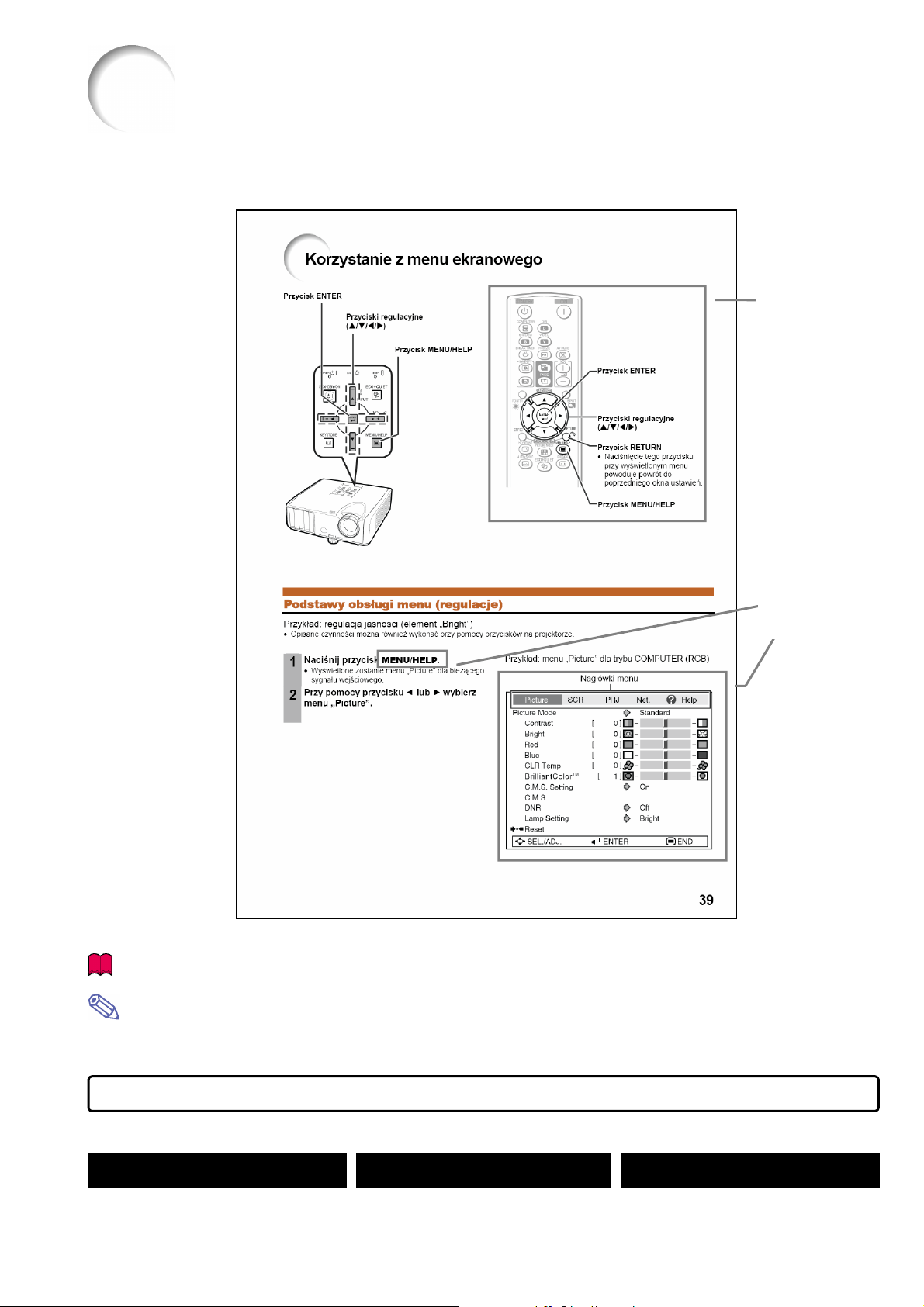
Jak korzystać z niniejszej instrukcji
• Rysunki przedstawiające w niniejszej instrukcji projektor i menu ekranowe mają uproszczoną postać i mogą nie-
znacznie odbiegać od rzeczywistości.
Przyciski uży-
wane w tej
procedurze
Przycisk użyty
w tym kroku
Menu ekranowe
Informacja ....... oznacza informacje związane z bezpieczeństwem podczas korzystania z projektora.
Wskazówka ... oznacza dodatkowe informacje dotyczące ustawienia i obsługi projektora.
Na wypadek późniejszych wątpliwości
Konserwacja Rozwiązywanie problemów Skorowidz
¨ Strona 52 ¨ Strony 60 i 61 ¨ Strona 98
3
Page 6
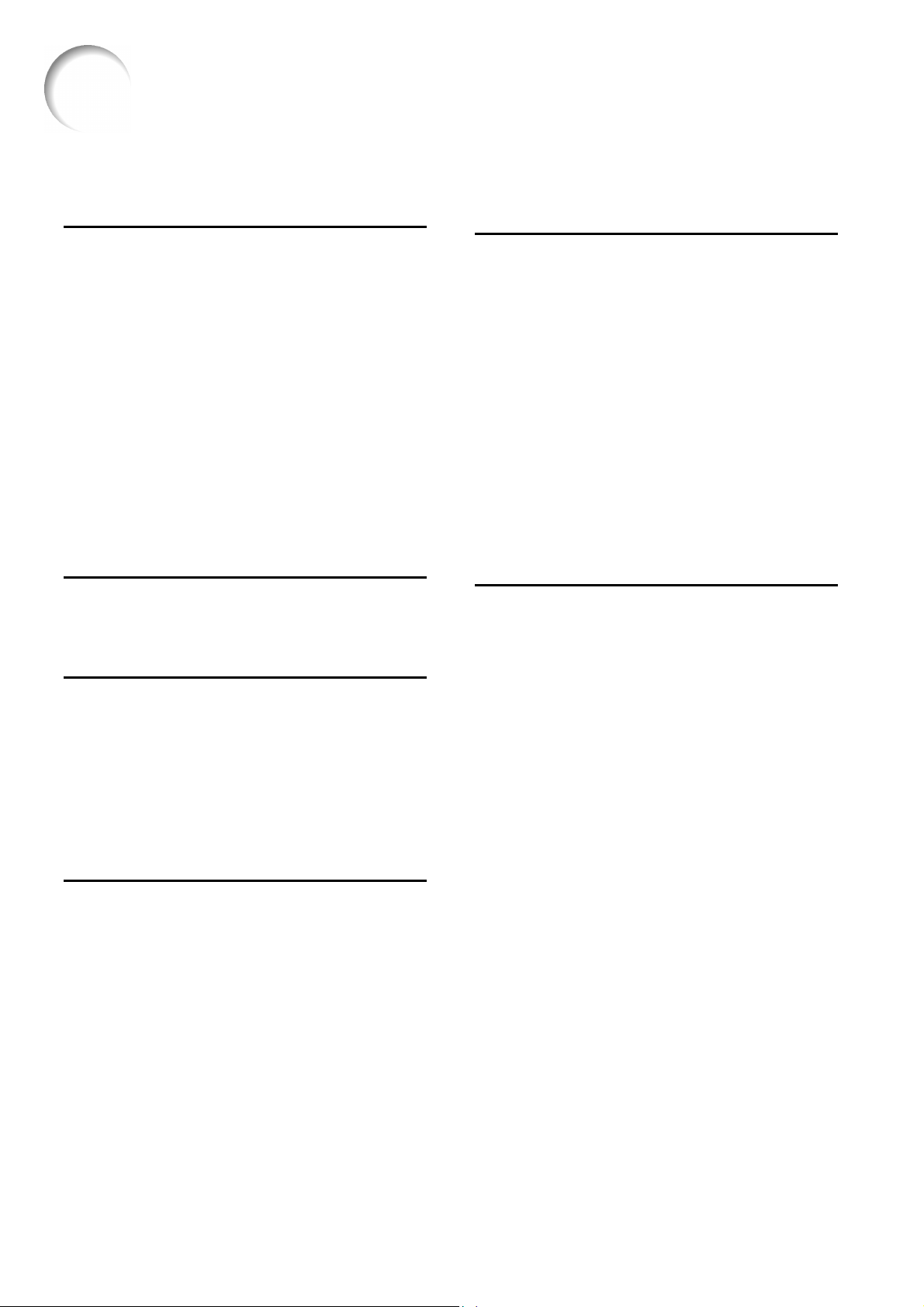
Spis treści
Przygotowanie
Wprowadzenie
Jak korzystać z niniejszej
instrukcji .................................................. 3
ŚRODKI OSTROŻNOŚCI ......................... 6
Przystępując do instalacji projektora
należy zapoznać się z poniższymi
wskazówkami: ............................................. 8
Wyposażenie ......................................... 11
Dostarczone wyposażenie ....................... 11
Wyposażenie opcjonalne ......................... 11
Nazwy i funkcje części.......................... 12
Projektor .................................................... 12
Widok projektora z tyłu .............................. 13
Pilot zdalnego sterowania ......................... 14
Wkładanie baterii ...................................... 15
Zasięg pilota .............................................. 15
Skrócony opis obsługi
Skrócony opis obsługi .......................... 16
Ustawienie projektora i wyświetlenie
obrazu ....................................................... 16
Ustawienia
Ustawienie projektora ........................... 18
Ustawienie projektora ............................... 18
Ustawienie standardowe (projekcja
od przodu) ................................................. 18
Instalacja na suficie .................................. 18
Tryby projekcji ........................................... 19
Wielkość obrazu a odległość
projektora od ekranu ................................. 20
Podłączenia
Podłączenie projektora
do innych urządzeń .............................. 21
Sterowanie projektorem przy
pomocy komputera ............................... 24
Podłączenie kabla zasilającego ........... 25
Praca
Podstawy obsługi
Włączanie i wyłączanie
projektora .............................................. 26
Włączanie projektora ................................ 26
Wyłączenie projektora (przełączenie
do trybu czuwania) ................................... 26
Wyświetlenie obrazu ............................. 27
Procedura ułatwiająca ustawienia
(„Setup Guide”) ......................................... 27
Regulacja wyświetlanego obrazu ............... 27
Korekcja efektu trapezowego ................... 29
Wybór sygnału wejściowego .................... 30
Regulacja głośności .................................... 30
Tymczasowe wyłączenie obrazu
i dźwięku .................................................... 30
Zmiana proporcji obrazu ........................... 31
Użyteczne funkcje
Sterowanie przy pomocy pilota ........... 33
Wyświetlenie wskaźnika
ekranowego .............................................. 33
Korzystanie z reflektora
ekranowego .............................................. 33
Przełączanie trybu ECO+QUIET .............. 33
Wyświetlenie i ustawienie
wskaźnika czasu trwania przerwy ............ 33
Automatyczne dostrojenie do
sygnału z komputera (Auto Sync) ............ 34
Zatrzymanie ruchomego obrazu ............... 34
Wybór trybu wyświetlania obrazu
Wyświetlanie powiększonego
fragmentu obrazu ..................................... 34
Wykorzystywanie pilota jako
bezprzewodowej myszy
komputerowej ........................................... 35
Elementy menu ekranowego ................ 36
Korzystanie z menu ekranowego ......... 39
Podstawy obsługi menu (regulacje) ......... 39
Regulacja obrazu (menu
„Picture”) ............................................... 41
Ustawienie trybu wyświetlania
obrazu ...................................................... 41
Regulacja obrazu ..................................... 42
Regulacja temperatury barw .................... 42
Korekcja kolorów ........................................... 42
Tryb Progressive ...................................... 43
Redukcja szumów (DNR) ......................... 43
Tryb pracy lampy ...................................... 43
.............. 34
4
Page 7

a
Ustawienie sposobu projekcji
(menu „SCR - ADJ”) ............................. 44
Ustawienie proporcji obrazu ..................... 44
Korekcja efektu trapezowego ............................ 44
Włączanie i wyłączanie
komunikatów ekranowych ......................... 44
Regulacja położenia obrazu ..................... 44
Ustawienie obrazu tła ............................... 45
Procedura ułatwiająca ustawienia ............ 45
Odwrócenie i obrót obrazu ........................ 45
Wybór języka menu .................................. 45
Ustawienie funkcji projektora
(menu „PRJ - ADJ”) .............................. 46
Dostrajanie Auto Sync .............................. 46
Automatyczne wyłączanie
projektora .................................................. 46
Automatyczny restart ................................ 46
Tryb czuwania ........................................... 46
Ustawienie dźwięku
potwierdzającego ...................................... 46
Ustawienie głośnika .................................. 46
Wejście audio
Ustawienie szybkości transmisji
(RS-232C) ................................................. 47
Ustawienie szybkości wentylatora ............ 47
Zabezpieczenie przed kradzieżą .............. 47
Sprawdzenie stopnia zużycia lampy ......... 48
............................................ 47
Ustawienie projektora do pracy
w sieci (menu „Network”)
Ustawienie hasła ....................................... 49
Ustawienie klienta DHCP .......................... 50
Ustawienie TCP/IP .................................... 50
Sprawdzenie danych sieciowych
projektora .................................................. 50
..................... 49
Rozwiązywanie problemów
z wykorzystaniem menu „Help” .......... 51
Wyświetlenie okna „Help” ......................... 51
Informacje dodatkowe
Uzupełnienie
Konserwacja projektora ....................... 52
Wskaźniki informacyjne ....................... 53
Informacje dotyczące lampy ................ 55
Lampa .......................................................55
Ostrzeżenia dotyczące lampy ...................55
Wymiana lampy.........................................55
Montaż i demontaż zespołu lampy ............56
Skasowanie zegara lampy ........................57
Przechowywanie projektora ................ 58
Korzystanie z torby....................................58
Lista obsługiwanych sygnałów
komputerowych .................................... 59
Rozwiązywanie problemów ................. 60
Autoryzowane serwisy SHARP............ 62
Opis gniazd ........................................... 63
Port RS-232C – parametry i lista
rozkazów ............................................... 65
Praca w sieci
Konfiguracja projektora
w środowisku sieciowym ..................... 70
Sterowanie projektorem poprzez
sieć LAN ................................................ 76
Ustawienie projektora poprzez
RS-232C lub Telnet ............................... 81
Sterowanie projektorem poprzez
RS-232C lub TelnetBłąd! Nie zdefiniowano zakł
Skasowanie zegara lampy
projektora przez sieć LAN .................... 91
Rozwiązywanie problemów
z komunikacją ....................................... 93
Dodatek
Dane techniczne ................................... 96
Wymiary ................................................. 97
Skorowidz .............................................. 98
5
Page 8
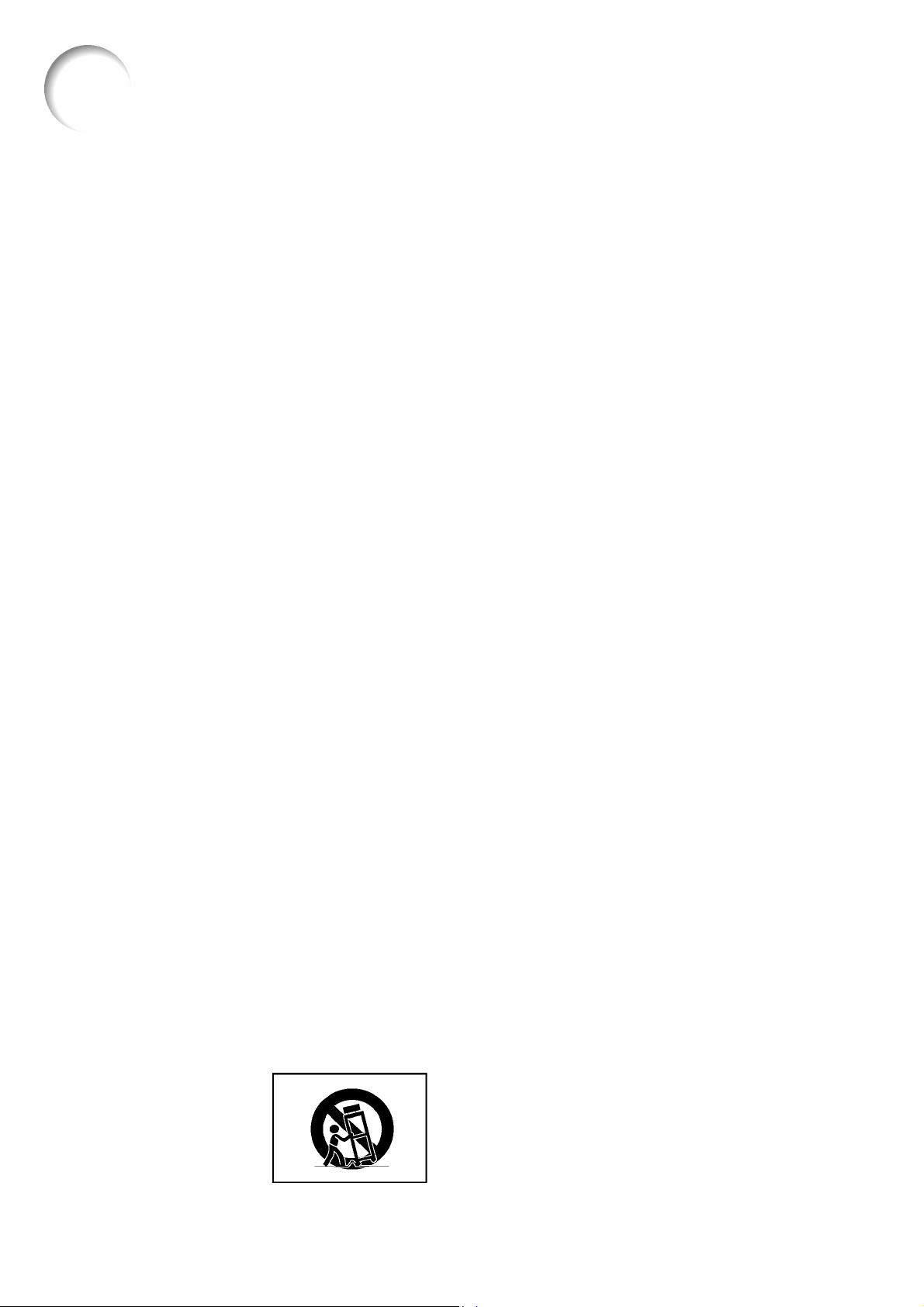
y
ą
ą
ŚRODKI OSTROŻNOŚCI
OSTRZEŻENIE:
Przed przystąpieniem do pracy należy zapoznać się uważnie z poniższymi informacjami.
Energia elektryczna znalazła bardzo wiele zastosowań. Opisywany projektor został zaprojektowany i skonstruowany w taki sposób, żeby zapewnić bezpieczeństwo osobom, które go obsługują i przebywają w jego pobliżu.
Należy jednak pamiętać, że NIEPRAWIDŁOWA OBSŁUGA ZWIĘKSZA RYZYKO PORAŻENIA PRĄDEM
I WYSTĄPIENIA POŻARU. Żeby nie dopuścić do uszkodzenia wewnętrznych zabezpieczeń, w które wyposażony
został projektor, prosimy o przestrzeganie następujących zasad przy jego instalacji i obsłudze.
1. Przeczytaj uważnie instrukcję obsługi
Przed przystąpieniem do pracy z projektorem nale-
ży uważnie przeczytać wszystkie informacje zamieszczone w niniejszej instrukcji.
2. Zachowaj instrukcję obsługi
Niniejsza instrukcja obsługi, wraz z informacjami
dotyczącymi bezpieczeństwa powinna znajdować
się zawsze w pobliżu projektora na wypadek wy-
stąpienia wątpliwości związanych z jego obsługą.
3. Przestrzegaj ostrzeżeń
Należy przestrzegać wszelkich ostrzeżeń umiesz-
czonych na obudowie projektora i wskazówek zawartych w niniejszej instrukcji.
4. Przestrzegaj wszystkich wskazówek
Należy bezwzględnie przestrzegać wszystkich
wskazówek zamieszczonych w niniejszej instrukcji
obsługi.
5. Czyszczenie
Przed przystąpieniem do czyszczenia, odłącz pro-
jektor od sieci elektrycznej. Nie używaj żadnych
środków czyszczących w płynie lub aerozolu. Używaj tylko wilgotnej ś
ciereczki. Nigdy nie używaj sil-
nych detergentów z alkoholem lub rozpuszczalnikiem.
6. Dodatkowe urządzenia
Nie należy podłączać do projektora urządzeń nie
zalecanych przez producenta.
7. Woda i wilgoć
Nie należy używać projektora w pobliżu wody, na
przykład: w pobliżu wanien, umywalek, zlewów,
basenów, na mokrej nawierzchni.
8. Akcesoria
Nie należy ustawiać projektora na niestabilnych
stołach, wózkach, czy innych podstawach. Upadek
projektora może spowodować zranienie kogoś i/lub
uszkodzenie samego urządzenia. Należy używać
wyłącznie akcesoria zalecane przez producenta
i zgodnie z jego wskazaniami. Podczas montażu
projektora we wszelkich instalacjach stałych należ
bezwzględnie przestrzegać zaleceń producenta
i stosować odpowiednie elementy montażowe.
9. Transport
Jeśli projektor został zain-
stalowany na wózku, należy go przewozić z dużą
ostrożnością. Gwałtowne
zatrzymanie, zbyt szybkie
przesuwanie czy transport
po nierównej nawierzchni
mogą spowodować wywrócenie wózka.
10. Wentylacja
Otwory znajdujące się w obudowie projektora za-
pewniają prawidłową wentylację i zabezpieczaj
przed przegrzaniem. W żadnym wypadku nie wolno ich czymkolwiek przykrywać. Nie powinno się
go również stawiać w miejscach osłoniętych (np.
na półkach, na łóżkach itp.), jeśli mogłoby to utrudnić wentylację.
11. Zasilanie
Projektor może być zasilany tylko takim napięciem,
jakie zaznaczone jest na tylnej ściance projektora.
W razie jakichkolwiek wątpliwości prosimy o kon-
takt z serwisem. W przypadku urządzeń zasilanych z baterii lub innych źródeł należy postępować
zgodnie instrukcją obsługi.
12. Uziemienie
Opisywany projektor jest dostarczany z jedn
z opisanych poniżej wtyczek elektrycznych. Jeśli
wtyczka nie pasuje do gniazdka, skontaktuj się
z elektrykiem.
a. Standardowa wtyczka dwużyłowa.
b. Standardowa wtyczka trójżyłowa z uziemieniem.
Wtyczka ta będzie pasowała jedynie do gniazdka
elektrycznego z uziemieniem.
13. Zabezpieczenie kabla zasilającego
Projektor należy ustawiać w taki sposób, żeby jego
przewód nie został uszkodzony przez przechodzą-
ce osoby.
14. Burza
Żeby zapobiec uszkodzeniu projektora z powodu
burzy, czy awarii sieci elektrycznej, należy go wyłączać z sieci, jeśli ma pozostawać nieużywany
przez dłuższy czas.
15. Przeciążenie gniazdka elektrycznego
Nie należy podłączać do jednego gniazdka siecio-
wego zbyt wielu urządzeń, ponieważ może to być
przyczyną pożaru, czy porażenia prądem.
16. Przedmioty lub pł
yny we wnętrzu projektora
Nie wolno wrzucać żadnych przedmiotów do wnę-
trza projektora, ponieważ może to spowodować
zwarcie, a co za tym idzie, pożar lub porażenie
kogoś prądem.
17. Naprawa
Nie wolno naprawiać projektora samodzielnie.
Zdejmowanie obudowy projektora, może narazić
użytkownika na porażenie prądem. Naprawę projektora należy pozostawić autoryzowanym serwisom.
6
Page 9
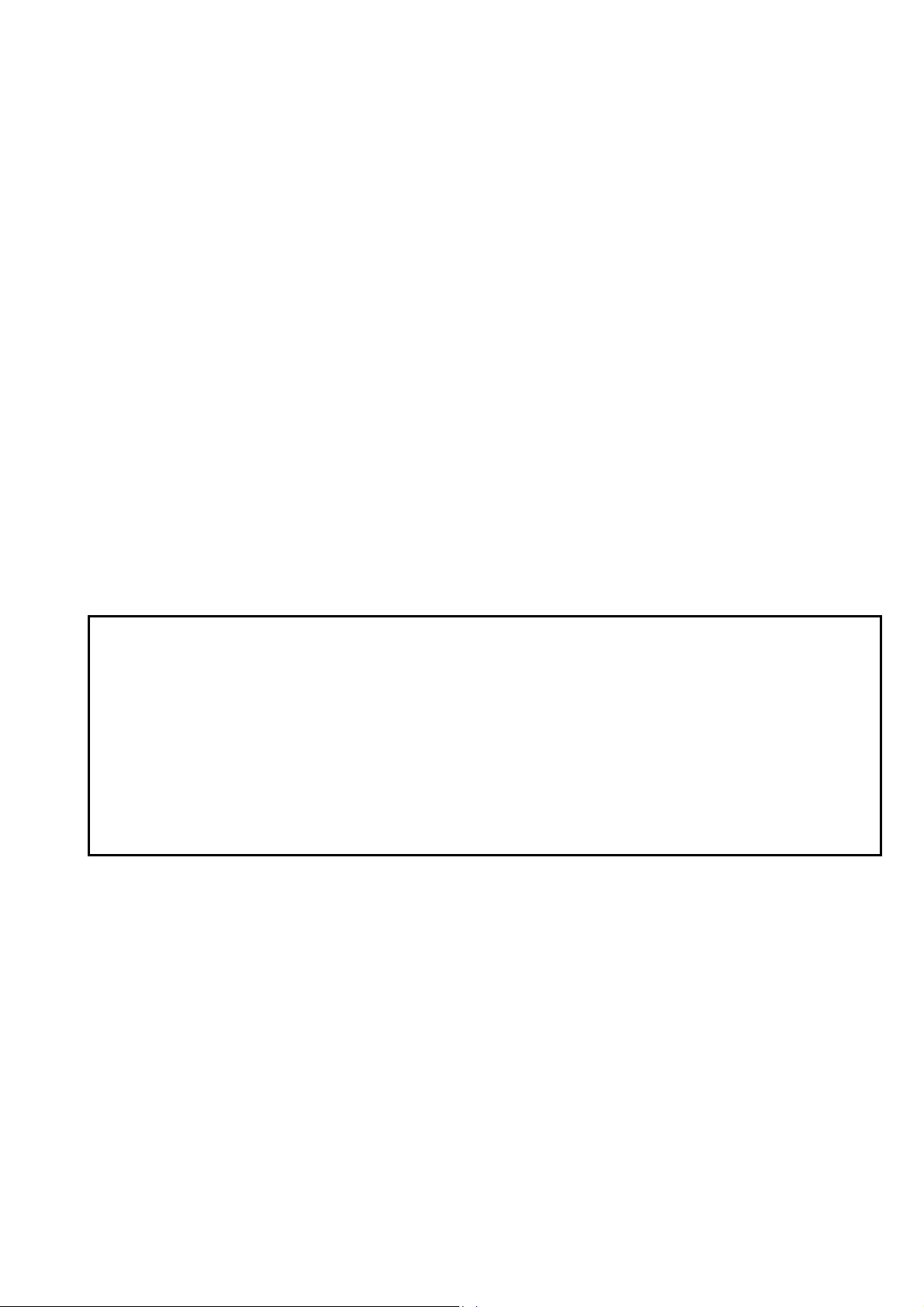
ł
y
18. Kiedy wezwać serwis
W następujących przypadkach prosimy o odłą-
czenie projektora z sieci i skontaktowanie się z serwisem:
a. Jeśli kabel sieciowy lub wtyczka zostały uszko-
dzone.
b. Jeśli jakikolwiek płyn przedostał się do wnętrza
projektora.
c. Jeśli projektor został poddany działaniu wody lub
deszczu.
d. Jeżeli projektor nie działa prawidłowo podczas
normalnej obsługi. Prosimy o regulację tylko tych
funkcji, które opisane zostały w niniejszej instrukcji. Nieprawidłowe ustawienia pozostałych opcji
mogą spowodować uszkodzenie projektora, co
może wymagać przeprowadzenia skomplikowanych napraw.
e. Jeśli projektor został zrzucony lub obudowa zo-
stała uszkodzona.
f. Jeżeli zauważalne jest wyraźne obniżenie jakości
pracy projektora.
19. Części zamienne
Jeśli zachodzi konieczność wymiany pewnych
elementów projektora, należy upewnić się, że serwisant wyposaża projektor w części zalecane
przez producenta. Instalacja nieodpowiednich podzespołów może spowodować pożar lub być przyczyną porażenia prądem użytkowników projektora.
20. Kontrola sprawności
Po naprawie projektora serwis ma obowiązek skon-
trolować go, czy nadaje się on do pracy i jest bezpieczny dla osób, które będą z niego korzystały.
21. Instalacja na ścianie lub suficie
Opisywane urządzenie można zainstalować na ścia-
nie lub suficie wyłącznie w sposób zalecany przez
producenta.
22. Wysoka temperatura
Projektora nie należy ustawiać w pobliżu źróde
ciepła - kaloryferów, pieców, ani żadnych innych
urządzeń grzewczych. Projektora nie należ
ustawiać w pobliżu źródeł ciepła - kaloryferów,
pieców, ani żadnych innych urządzeń grzewczych.
• DLP™ (Digital Light Processing) i DMD™ (Digital Micromirror Device) są zarejestrowanymi znakami handlo-
wymi, a BrilliantColor™ jest znakiem handlowym firmy Texas Instruments.
• Microsoft
®
i Windows® są zarejestrowanymi znakami handlowymi firmy Microsoft Corporation w Stanach Zjed-
noczonych i innych krajach.
• PC/AT jest zarejestrowanym znakiem handlowym firmy International Business Machines Corporation.
• Macintosh
• PJLink jest zarejestrowanym znakiem handlowym lub nazwą handlową aplikacji w Japonii, Stanach Zjednoczo-
®
jest zarejestrowanym znakiem handlowym firmy Apple Computer Inc.
nych i/lub innych krajach/regionach.
• Wszystkie inne nazwy przedsiębiorstw i urządzeń wymienione w niniejszej instrukcji obsługi są własnością od-
powiednich przedsiębiorstw.
• Niektóre układy scalone zastosowane w opisywanym urządzeniu zawierają poufne i/lub tajne informacje han-
dlowe należące do firmy Texas Instruments. Z tego powodu ich kopiowanie, modyfikowania, adaptowanie, tłu-
maczenie, dystrybucja, dekonstrukcja i dekompilacja jest zabroniona.
7
Page 10

ŚRODKI OSTROŻNOŚCI (ciąg dalszy)
Przystępując do instalacji projektora należy zapoznać się
z poniższymi wskazówkami:
Ostrzeżenia dotyczące wymiany zespołu lampy
Jeśli lampa pęknie, we wnętrzu
projektora mogą się znajdować
odłamki szkła. W takim przypadku należy porozumieć się z serwisem. Opis wymiany lampy
znajduje się na stronie 55.
Uwagi dotyczące ustawienia projektora
Żeby maksymalnie wydłużyć okres bezawaryjnej
pracy projektora, nie należy z niego korzystać w pomieszczeniach wilgotnych, zakurzonych lub zadymionych. Praca w takich warunkach będzie wymagała częstszego czyszczenia elementów optycznych
projektora i wymiany filtra. Jeśli projektor pracujący w
takich warunkach będzie czyszczony regularnie, jego
stan techniczny nie ulegnie pogorszeniu. Czyszczenie wewnętrznych elementów projektora należy zlecać wyłącznie autoryzowanym punktom serwisowym.
Projektora nie należy ustawiać w silnie nasłonecz-
nionych pomieszczeniach.
Ekran należy ustawiać w ten sposób, by nie padało
na niego intensywne światło, ponieważ mogłoby to
utrudnić lub uniemożliwić obserwację wyświetlanych
obrazów. Przeprowadzając prezentację w ciągu dnia
należy zasunąć zasłony i zgasić światło.
Projektora nie należy nadmiernie odchylać
od poziomu.
Projektor można odchylać w zakresie, w jaki po-
zwalają na to regulowane nóżki (do około 9 stopni od
poziomu).
8
Przy pierwszym włączeniu nowego projektora może
być wyczuwalny nietypowy zapach. Jest to normalne
i nie oznacza usterek. Zapach zniknie po pewnym
czasie.
Page 11
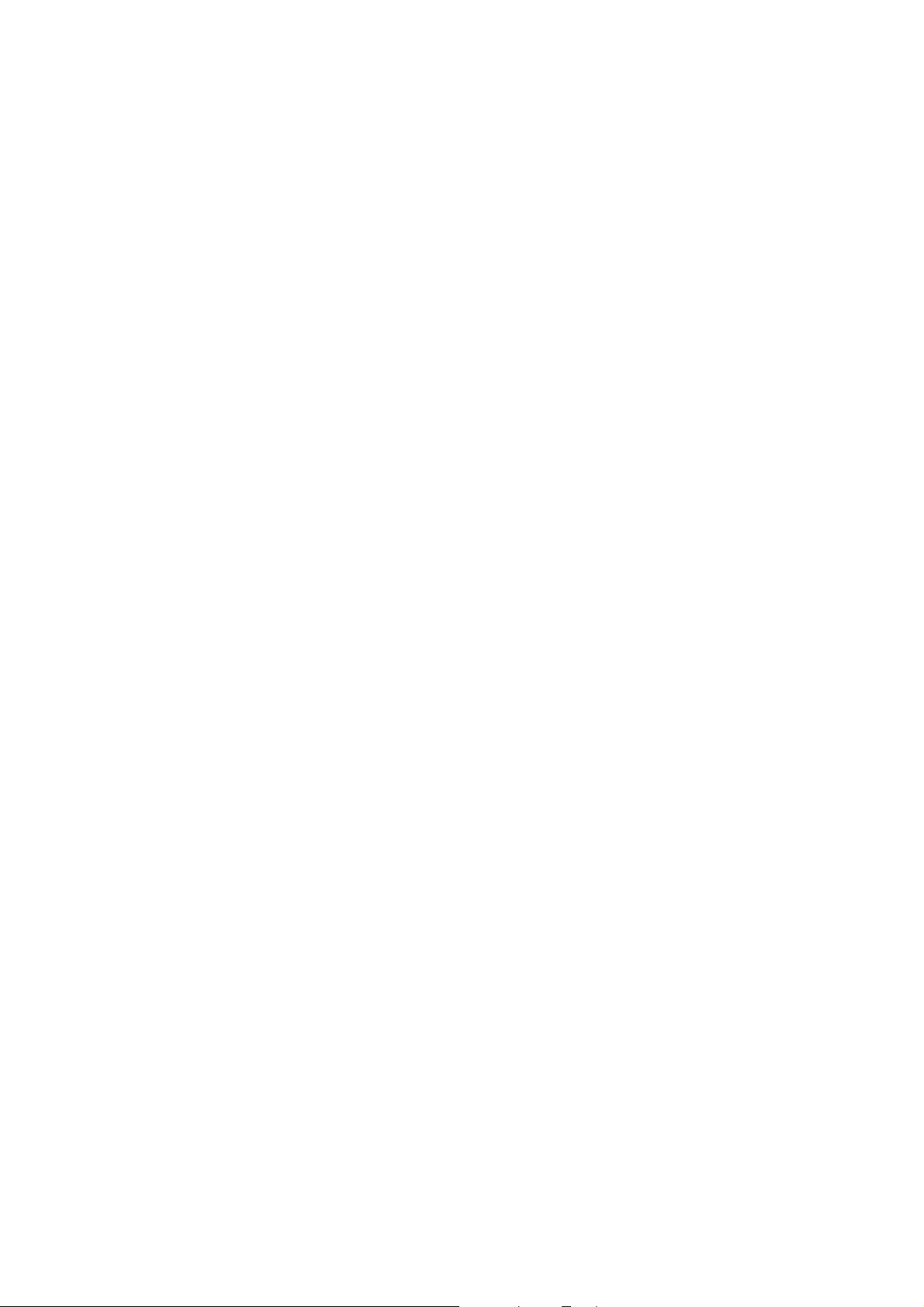
y
Korzystanie z projektora na dużych wysokościach
(np. w górach) przekraczających 1500 m n.p.m.
Jeśli projektor ma być używany na dużych wysoko-
ściach, należy ustawić funkcję „Fan Mode” na „High”
(zwiększenie obrotów wentylatora). W przeciwnym
razie okres pracy układu optycznego mógłby ulec
znacznemu skróceniu.
Ostrzeżenie dotyczące ustawienia projektora
na podwyższeniu
Ustawiając projektor na podwyższeniu, należy go
odpowiednio zabezpieczyć, żeby zapobiec ewentualnemu upadkowi i zranieniu osób znajdujących się w
pobliżu.
Projektora nie należy poddawać działaniu uderzeń
lub wstrząsów.
Należy zwrócić szczególną uwagę na obiektyw, żeb
nie uszkodzić jego powierzchni.
Chroń swój wzrok!
Oglądanie obrazów z projektora przez wiele godzin
bez przerwy będzie powodowało zmęczenie wzroku.
Należy pamiętać o robieniu przerw.
Projektora nie należy poddawać działaniu ekstremalnych temperatur.
Temperatura otoczenia w trakcie pracy:
+5°C do +35°C
Temperatura otoczenia w trakcie przechowywania:
-20°C do +60°C
Nie wolno blokować kratek wentylacyjnych.
Wszelkie ściany i przeszkody powinny się znajdować
w odległości co najmniej 30 cm od kratek wentylacyjnych.
Nie wolno wsuwać żadnych przedmiotów do otworów
wentylacyjnych.
Jeśli wentylator zostanie zablokowany, obwód za-
bezpieczający automatycznie wyłączy projektor.
Nie oznacza to jednak uszkodzenia. (Patrz strony 52
i 54.) W takiej sytuacji należy odłączyć projektor od
sieci elektrycznej i odczekać ponad 10 minut, a na-
stępnie ustawić projektor w miejscu, w którym otwory
wentylacyjne nie będą zablokowane, ponownie kabel
zasilający i uruchomić projektor. Spowoduje to przy-
wrócenie normalnego trybu pracy projektora.
9
Page 12
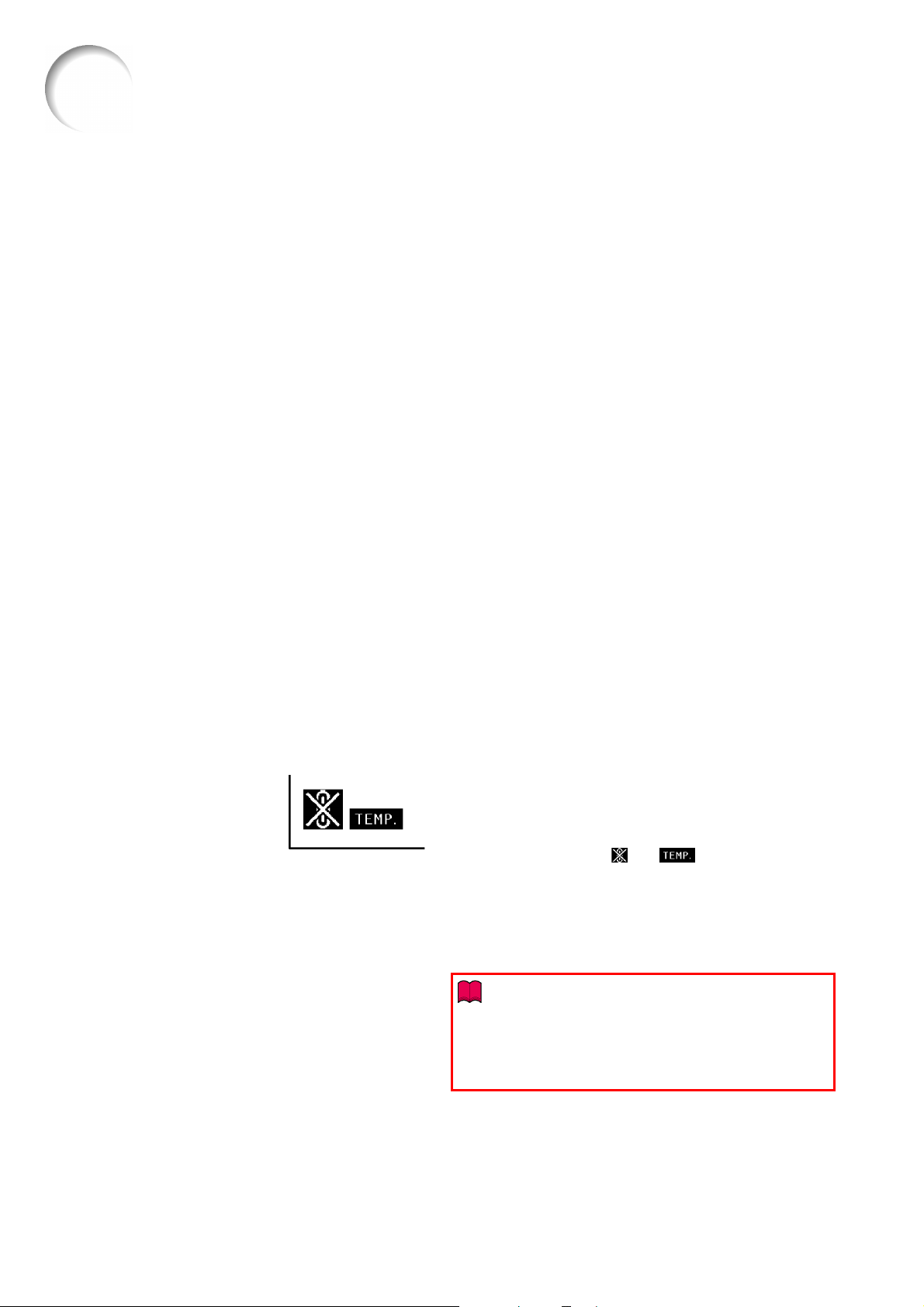
w
ą
ŚRODKI OSTROŻNOŚCI (ciąg dalszy)
Ostrzeżenia dotyczące eksploatacji projektora
Transportując projektor należy postępować ostrożnie,
żeby nie narazić go na silne uderzenia i/lub wstrząsy,
ponieważ mogłoby to spowodować jego uszkodzenie.
Szczególną uwagę należy zwrócić na obiektyw.
Przed przeniesieniem projektora należy odłączyć od
niego wszystkie kable.
Jeśli kabel zasilający zostanie odłączony od sieci
jeszcze podczas pracy wentylatora, niektóre elementy projektora mogą być gorące. Prosimy zachować
ostrożność przenosząc projektor.
Nie wolno przenosić projektora trzymając go za
obiektyw.
Jeśli projektor ma być nieużywany, należy założyć
osłonę na obiektyw (patrz strona 11).
Projektora nie należy poddawać bezpośredniemu
działaniu promieni słonecznych ani ustawiać go
w pobliżu źródeł ciepła, ponieważ mogłoby to spowodować odbarwienie lub deformację obudowy.
Podłączanie innych urządzeń
Przystępując do podłączania do projektora wszel-
kiego rodzaju urządzeń audio-wideo należy bezwzględnie ODŁĄCZYĆ projektor i podłączany sprzęt
od sieci elektrycznej.
W trakcie dokonywania podłączeń należy postępo-
wać zgodnie z opisami zawartymi w instrukcjach obsługi projektora i podłączanego sprzętu.
Korzystanie z projektora w innych krajach
Napięcie zasilające i typ gniazdka elektrycznego
zależą od kraju, w którym projektor jest eksploatowany. Zabierając projektor za granicę należy się
zaopatrzyć w odpowiedni kabel zasilający.
Funkcja kontroli temperatury
Jeśli projektor będzie się przegrzewał z powodu nie-
prawidłowego ustawienia lub zablokowania otworó
wentylacyjnych, w lewym dolnym rogu ekranu będ
widoczne symbole „
nadal będzie wzrastała, lampa projektora zostanie wyłączona, zacznie pulsować wskaźnik TEMP., a po 90
sekundach chłodzenia zasilanie zostanie wyłączone.
Postępuj według opisu zamieszczonego w rozdziale
„Wskaźniki ostrzegawcze" na stronie 53.
” i „ ”. Jeśli temperatura
10
Informacja
• Wbudowany wentylator reguluje temperaturę wewnątrz
projektora, a jego wydajność jest ustalana automatycznie. Odgłos pracy wentylatora może się zmieniać
w zależności od prędkości obrotów silnika. Nie oznacza to
usterki
Page 13
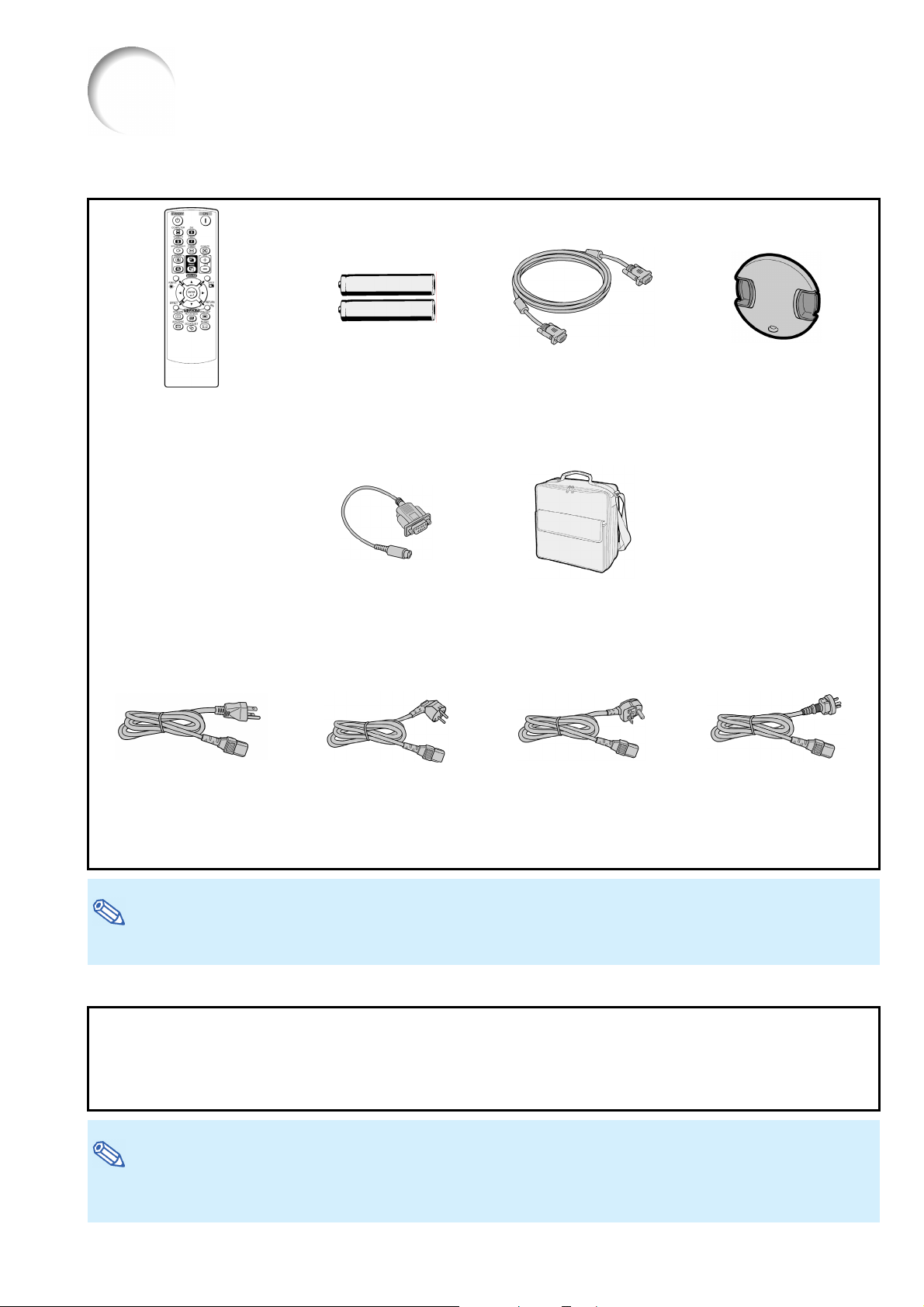
Wyposażenie
Dostarczone wyposażenie
Pilot zdalnego sterowania
<RRMCGA662WJSA>
Dwie baterie R-6
(Rozmiar „AA”, UM/SUM-
3, HP-7 lub podobne)
Kabel RGB (3,0 m)
<QCNWGA045WJPZ>
Osłona obiektywu
(założona)
<CCAPHA027WJSA>
Adapter z wtyczkami DIN-
D-sub / RS-232C (15 cm)
Torba do przenoszenia
<GCASNA022WJSA>
<QCNWGA091WJPZ>
Kabel zasilający* (1,8 m)
Wersja dla Stanów Zjed-
noczonych, Kanady itp.
<QACCDA007WJPZ>
Wersja dla Europy, oprócz
Wielkiej Brytanii
<QACCVA011WJPZ>
Wersja dla Wielkiej
Brytanii i Singapuru
<QACCBA036WJPZ>
Wersja dla Australii, No-
wej Zelandii i Oceanii
<QACCLA018WJPZ>
* Należy użyć kabla pasującego do gniazdek elektrycznych w danym kraju.
• Instrukcja obsługi (niniejsza instrukcja) i płyta CD-ROM
• • • • • • • • • • • • • • • • • • • • • • • • • • • • • • • • • • • • • • • • • • • • • • • • • • • • • • • • • • • • • • • • • • • •
Wskazówka
• W nawiasach „< >” podano kody katalogowe poszczególnych części.
• • • • • • • • • • • • • • • • • • • • • • • • • • • • • • • • • • • • • • • • • • • • • • • • • • • • • • • • • • • • • • • • • • • •
Wyposażenie opcjonalne
Zespół lampy AN-F212LP
Wspornik do instalacji na suficie AN-60KT
Dodatkowy wysięgnik AN-TK201
AN-TK202
Zdalny odbiornik sygnału AN-MR2
Kabel z wtyczkami 3RCA/15-stykowa D-sub (3,0 m) AN-C3CP2
• • • • • • • • • • • • • • • • • • • • • • • • • • • • • • • • • • • • • • • • • • • • • • • • • • • • • • • • • • • • • • • • • • • •
Wskazówka
• Niektóre elementy wyposażenia dodatkowego nie są dostępne we wszystkich regionach sprzedaży. Więcej informacji na ten
temat można uzyskać u autoryzowanych przedstawicieli firmy SHARP.
• • • • • • • • • • • • • • • • • • • • • • • • • • • • • • • • • • • • • • • • • • • • • • • • • • • • • • • • • • • • • • • • • • • •
11
Page 14

Y
Nazwy i funkcje części
W polach podane są numery stron, na których można znaleźć więcej informacji na dany temat.
Projektor
Widok z góry
Wskaźnik zasilania
(POWER)
Przycisk ON/STANDB
Służy do włączenia projektora
i przełączania go do trybu
czuwania.
Przycisk ENTER
Służy do ustawiania wybranych
elementów w menu.
Wskaźnik LAMP
Wskaźnik TEMP.
Przycisk ECO/QUIET
Służy do włączania trybu, w którym
projektor działa ciszej, a czas pracy
lampy jest dłuższy.
Przyciski VOL. (+W/X-)
Służą do regulacji poziomu głośności.
Przyciski INPUT (S/T)
Służą do przełączania źródeł sygnału.
Przycisk KEYSTONE
Służy do włączania trybu korekcji
efektu trapezowego.
Widok z przodu
Pokrętło regulacji
wielkości obrazu
Służy do powiększania
/pomniejszania obrazu.
Odbiornik sygnału pilota
Wylotowa kratka
wentylacyjna
Przycisk regulacji
wysokości projektora
Przycisk MENU/HELP
Służy do wyświetlania menu
pomocy ekranowej.
Przyciski regulacyjne (
Służą do wyboru
elementów menu.
Wlotowa kratka
wentylacyjna
Głośnik
S/T/W/X
)
Dociśnij oba przyciski, żeby zdjąć
lub założyć osłonę.
Pierścień regulacji ostrości
Służy do regulacji ostrości
obrazu.
12
Page 15
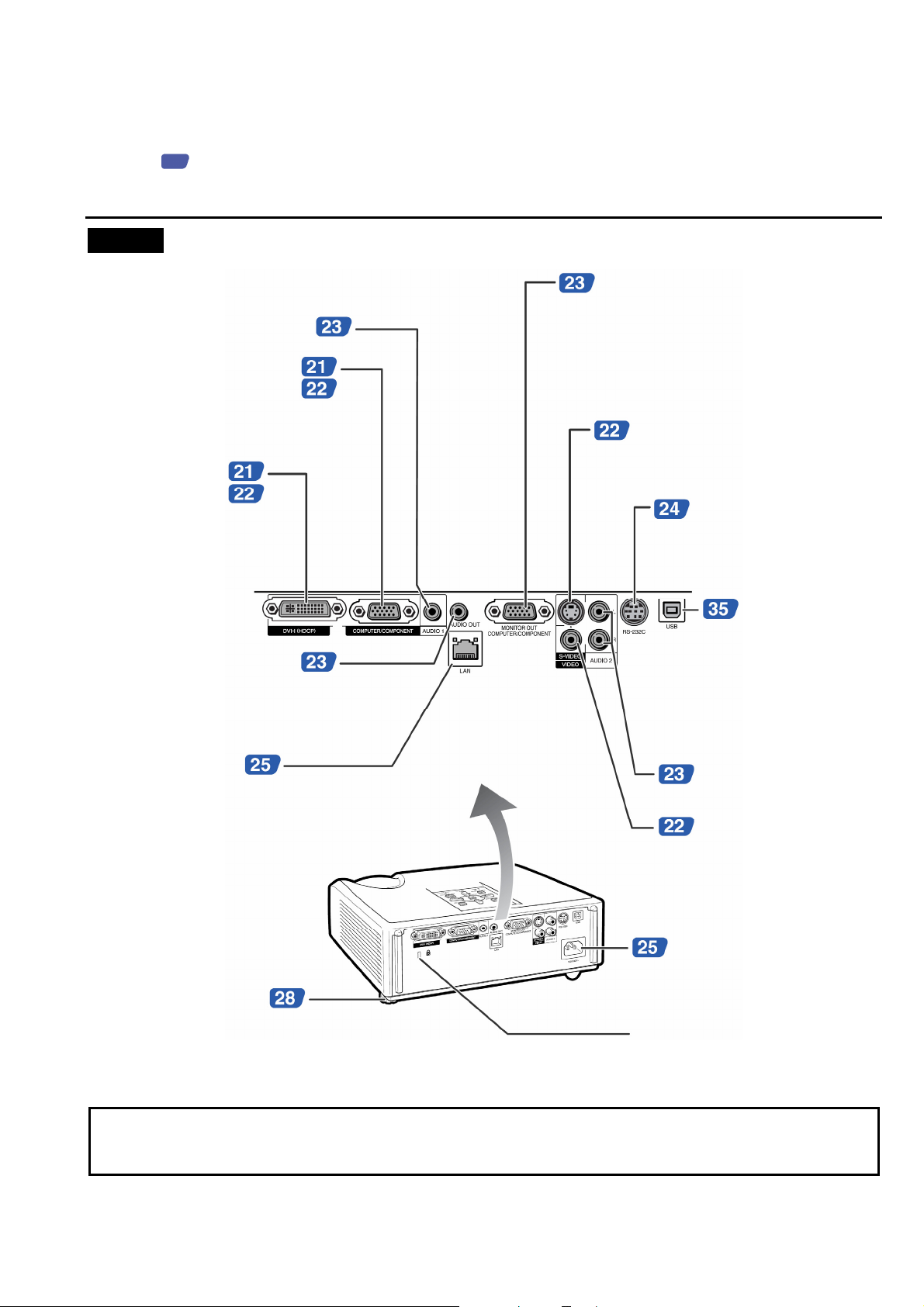
e
T
y
V
a
w
B
t
W polach podane są numery stron, na których można znaleźć więcej informacji na dany temat.
Widok projektora z tyłu
Gniazda
Gniazdo wyjściowe MONITOR OUT
Gniazdo wyjściowe sygnałów Computer
Gniazdo wejściowe AUDIO 1
Gniazdo wejściow
COMPUTER/COMPONEN
Służy do podłączenia sygnałów
Computer RGB i Component.
Gniazdo wejściowe
DVI-I
Służy do podłączeni
cyfrowych sygnałó
DVI, Digital RG
i Componen
RGB/Component. Umożliwia podłączenie
zewnętrznego monitora.
Gniazdo wejściowe S-
IDEO
Służy do podłączenia źródła obrazu
z wyjściem S-wideo.
Gniazdo RS-232C
Umożliwia sterowanie projektorem
przy pomocy komputera.
Gniazdo USB
Umożliwia podłączenie
komputera w celu wyko-
Gniazdo wyjściowe AUDIO OUT
Służy do podłączenia wejścia
w zewnętrznym urządzeniu audio.
rzystywania dostarczonego z projektorem pilota
do sterowania kursorem
myszy.
Gniazdo LAN
Służy do sterowania
Gniazdo wejściowe AUDIO 2
projektorem poprzez sieć
komputerową.
Gniazdo wejściowe VIDEO
Służy do podłączenia źródła
obrazu z wyjściem wideo.
Gniazdo zasilające
Tutaj należy podłączyć dostarczon
w zestawie kabel zasilający.
Tylna nóżka
regulacyjna
Gniazdo zabezpieczające
standardu Kensington Security
Korzystanie z gniazda zabezpieczającego
• Opisywany projektor wyposażony jest w gniazdo zabezpieczające, które może współpracować z systemem bezpieczeństwa
Kensington. Opis obsługi gniazda jest dostarczany razem z systemem.
13
Page 16
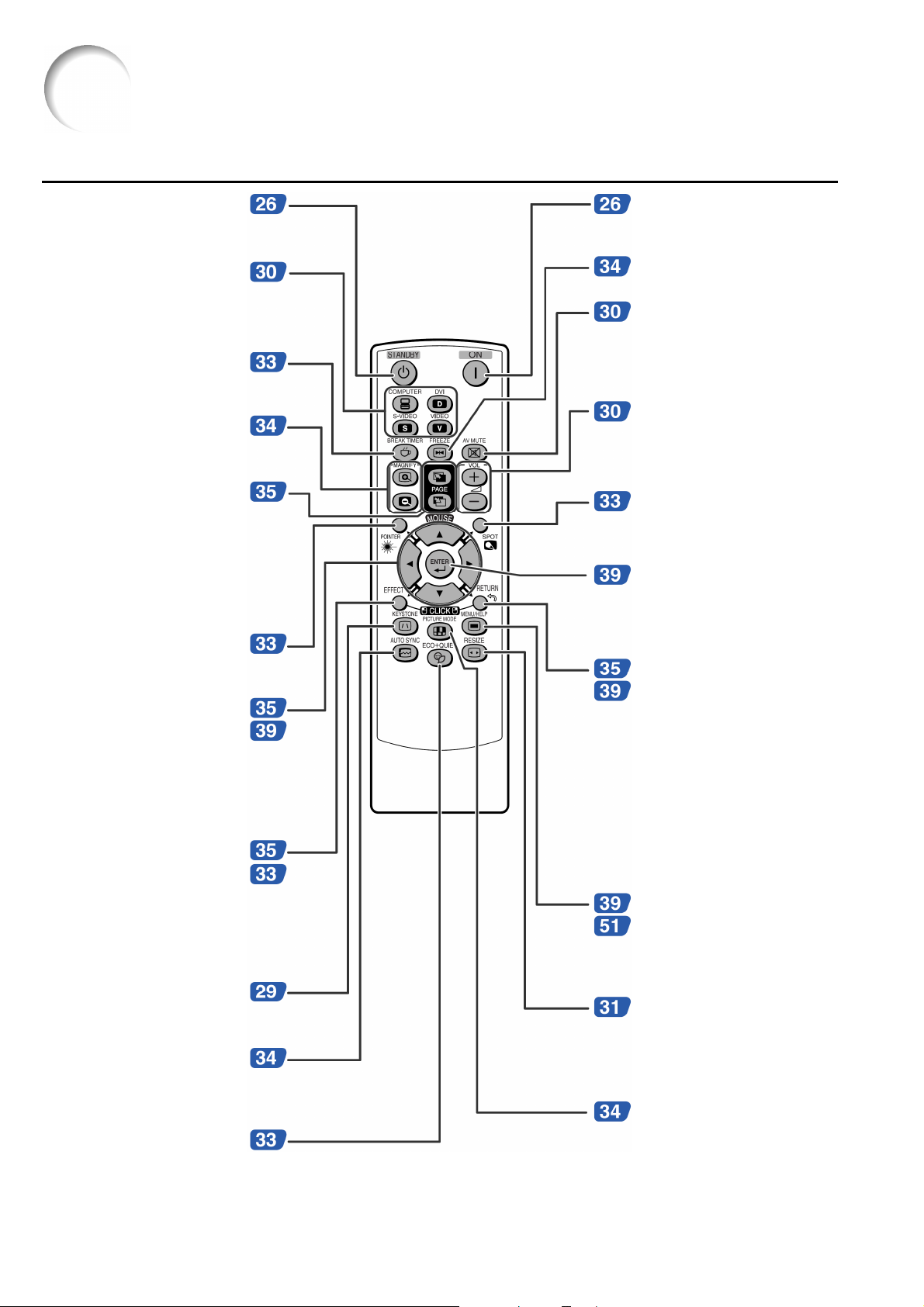
Y
a
V
a
w
Y
e
e
e
-
-
a
o
j
m
y
Nazwy i funkcje części (ciąg dalszy)
Pilot zdalnego sterowania
Przycisk STANDB
Służy do przełączenia projektor
do trybu czuwania.
Przyciski COMPUTER, DVI,
IDEO, VIDEO
S-
Służą do przełączani
poszczególnych sygnałó
wejściowych.
Przycisk BREAK TIMER
Umożliwia wyświetlenie czasu
pozostałego do końca przerwy.
Przyciski MAGNIF
Umożliwiają cyfrowe powiększeni
wyświetlanego obrazu.
Przyciski PAGE UP
i PAGE DOWN
Działają podobnie jak przyciski [Pag
Up] i [Page Down] na klawiaturz
komputera) po podłączeniu kompute
ra lub opcjonalnego zdalnego odbior
nika sygnału myszy przez port USB.
Przycisk POINTER
Służy do wyświetleni
wskaźnika ekranoweg
Przyciski regulacyjne (ef d c)
(MOUSE)
•
Służą do sterowania kursorem
myszy po podłączeniu komputera lub
opcjonalnego zdalnego odbiornika
sygnału myszy przez port USB.
•
Służą do wyboru elementów menu.
Przycisk L-CLICK/EFFECT
•
Służy jako lewy przycisk myszy po
podłączeniu komputera lub opcjonalnego zdalnego odbiornika sygnału
myszy przez port USB.
•
Służy do ustawienia typu wskaźnika
lub „reflektora „ekranowego.
Przycisk KEYSTONE
Służy do korekcji efektu
trapezowego.
Przycisk AUTO SYNC
Służy do automatyczne
regulacji obrazu z komputera.
Przycisk ECO+QUIET
Służy do włączania trybu, w który
projektor działa ciszej, a czas prac
lampy jest dłuższy.
Przycisk ON
Służy do włączania zasilania.
Przycisk FREEZE
Służy do wyświetlania menu ekrano-
wego.
Przycisk AV MUTE
Służy do tymczasowego wyłączenia
obrazu i dźwięku.
Przyciski VOL. (+/–)
Służą do regulacji poziomu głośności.
Przycisk SPOT
Służy do wyświetlenia „reflektora”
ekranowego.
Przycisk ENTER
Służy do ustawiania wybranych
elementów w menu.
Przycisk R-CLICK/RETURN
•
Służy jako prawy przycisk myszy
po podłączeniu komputera lub opcjonalnego zdalnego odbiornika sygnału
myszy przez port USB.
•
Służy do powrotu do poprzedniego
okna menu.
Przycisk MENU/HELP
Służy do wyświetlania menu
i pomocy ekranowej.
Służy do zatrzymywania obrazu.
Przycisk RESIZE
Umożliwia zmianę trybu wyświetlania
obrazu (NORMAL, BORDER itp.).
Przycisk PICTURE MODE
Służy do przełączania trybu
wyświetlania obrazu.
14
Page 17
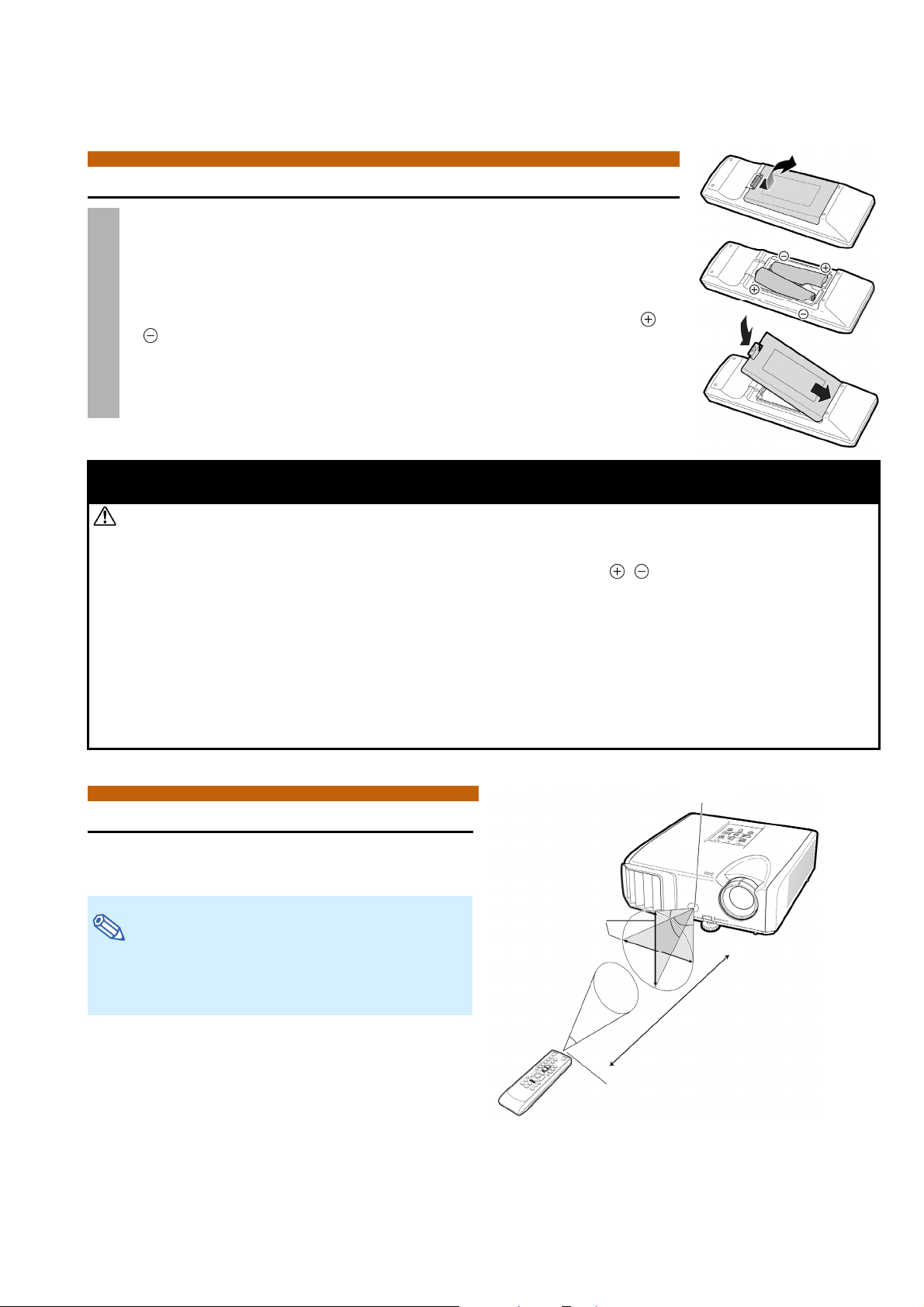
Wkładanie baterii
Naciśnij zatrzask na osłonie pojemnika baterii i zsuń ją w kierunku
1
wskazywanym przez strzałkę.
Włóż dostarczone w zestawie baterie.
2
• Wkładając baterie należy pamiętać, by były one ułożone zgodnie z oznaczeniami
i
wewnątrz pojemnika.
Załóż osłonę i nasuń ją w kierunku wskazywanym przez strzałkę.
3
Nieprawidłowe korzystanie z baterii może spowodować ich wyciek lub wybuch.
Prosimy o przestrzeganie poniższych zaleceń.
Ostrzeżenie
• Nieprawidłowe włożenie baterii może spowodować wybuch.
Zużyte baterie należy wymienić na identyczne lub tego samego typu.
• Wkładając baterie należy pamiętać, by były one ułożone zgodnie z oznaczeniami
• Baterie różnych typów mają różne właściwości i dlatego nie należy ich używać równocześnie.
• Nie należy równocześnie instalować starych i nowych baterii. Ponieważ mogłoby to spowodować skrócenie żywotności
nowych baterii oraz wyciek starych.
• Wyczerpane baterie należy niezwłocznie wyjąć z pilota, ponieważ pozostawienie ich mogłoby spowodować wyciek. Płyt
wyciekający z baterii jest szkodliwy dla skóry, dlatego usuwając nieszczelne baterie należy trzymać je przez papier lub
ścierkę.
• Baterie dostarczone razem z pilotem mogą ulec szybkiemu rozładowaniu, w zależności od tego, jak długo były przechowy-
wane. Z tego powodu należy je wymienić jak najszybciej na nowe.
• Jeśli pilot ma pozostać nieużywany przez dł
• Usuwając zużyte baterie należy postępować zgodnie lokalnymi przepisami dotyczącymi ochrony środowiska.
uższy czas, należy wyjąć z niego baterie.
i wewnątrz pojemnika.
Odbiornik
Zasięg pilota
Pilot może być używany do sterowania projektorem
w zasięgu pokazanym na rysunku obok.
• • • • • • • • • • • • • • • • • • • • • • • • • • • • • • • • • • • •
Wskazówka
• Sygnał pilota może być odbijany od ekranu. Jednak efek-
tywny zasięg w takiej sytuacji będzie zależał od rodzaju
materiału, z jakiego wykonany został ekran.
• • • • • • • • • • • • • • • • • • • • • • • • • • • • • • • • • • • •
Podczas korzystania z pilota:
• Pilota nie wolno narażać na wstrząsy, wilgoć lub wysoką
temperaturę.
• W pomieszczeniach oświetlanych lampą jarzeniową pilot
może działać nieprawidłowo. W takiej sytuacji należy ustawić projektor jak najdalej od źródła światła.
Pilot
30º
30º
Nadajniki
7 m
15
Page 18
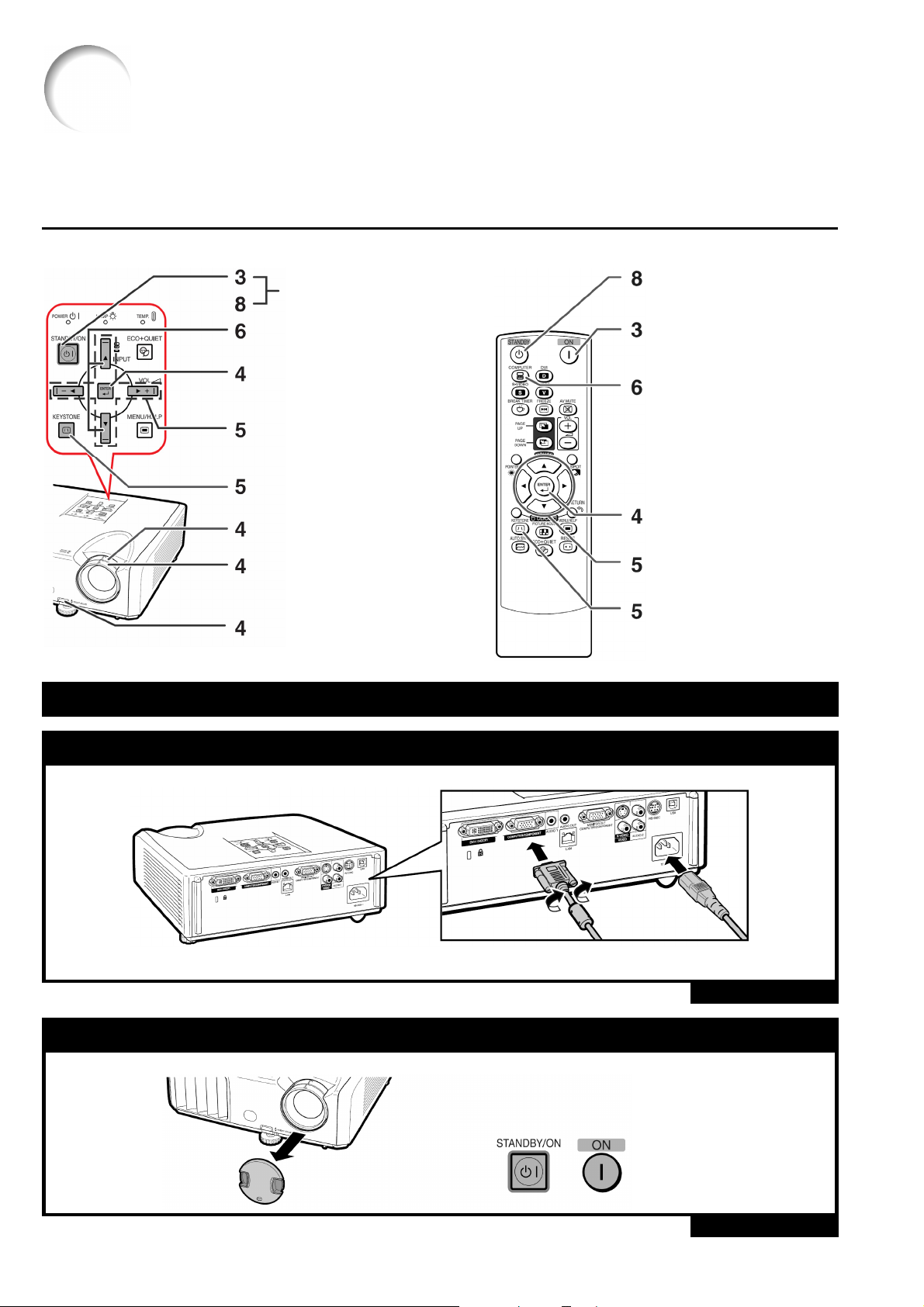
r
Skrócony opis obsługi
W tej części instrukcji znajduje się skrócony opis obsługi projektora. Szczegółowe informacje znajdują się
na wskazanych stronach.
Ustawienie projektora i wyświetlenie obrazu
Poniżej jako przykład opisana została procedura podłączenia projektora do komputera.
Przycisk ON/STANDBY
Przyciski INPUT
Przycisk ENTER
Przyciski (e/f/d/c)
Przycisk KEYSTONE
Pierścień regulacji wielkości
obrazu (ZOOM)
Pierścień regulacji ostrości
obrazu (FOCUS)
Dźwignia regulacji wysokości
projektora (HEIGHT ADJUST)
1. Ustaw projektor tak, by obiektyw był skierowany na ekran.
Przycisk STANDBY
Przycisk ON
Przycisk COMPUTER
Przycisk ENTER
Przyciski (
Przycisk KEYSTONE
e/f/d/c)
¨ Str. 18
2. Połącz projektor z komputerem i podłącz kabel zasilający do projektora.
Podłączając inne urządzenia niż komputer, należy się zapoznać z informacjami ze stron 22 i 23.
¨ Str. 21, 24, 25
3. Zdejmij osłonę obiektywu i włącz projektor.
Projekto
Pilot
16
¨ Str. 26
Page 19
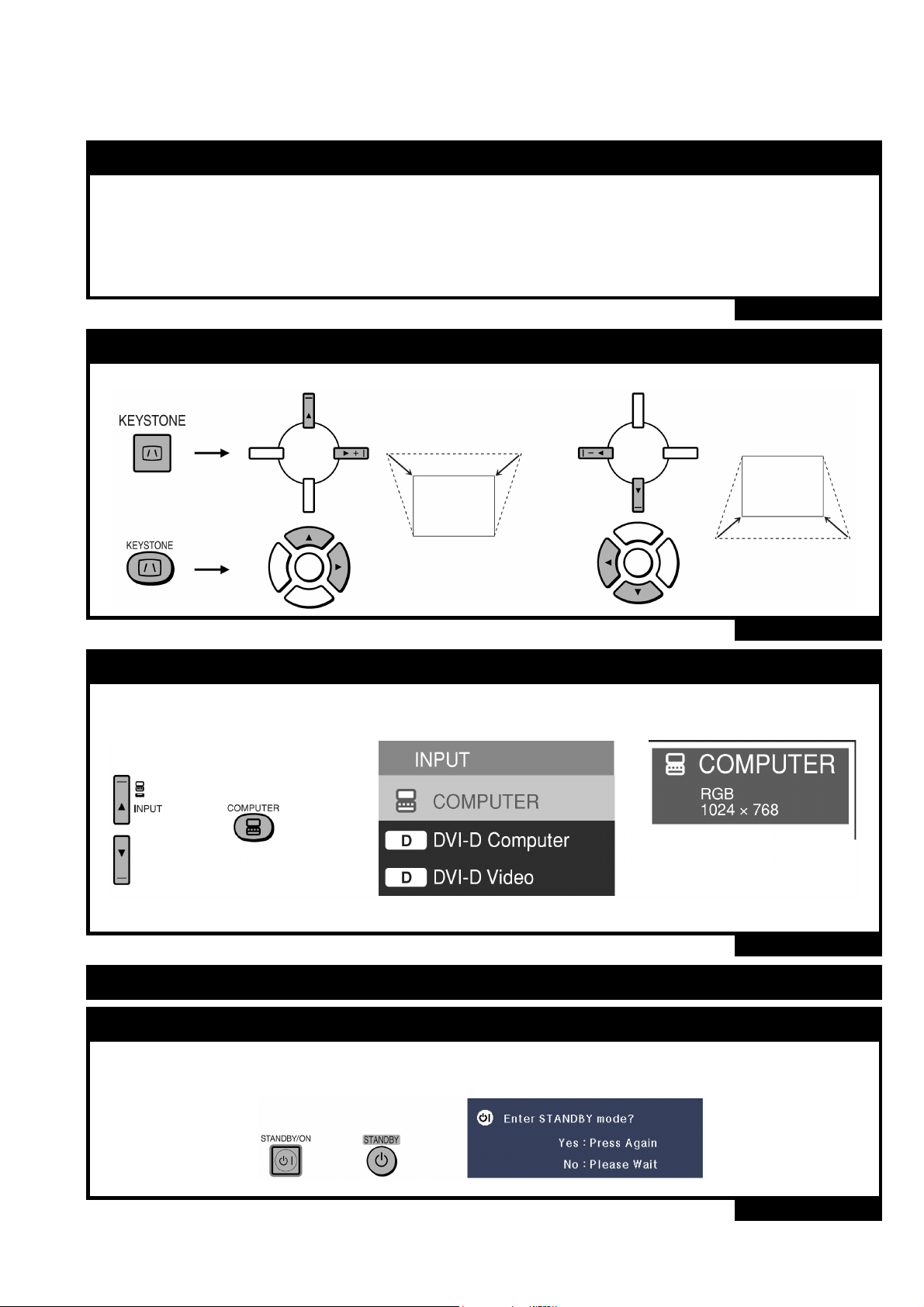
4. Wyreguluj wyświetlany obraz przy pomocy funkcji Setup Guide.
Po włączeniu projektora pojawi się okno Setup Guide.
1
(Jeśli opcja „Setup Guide” będzie ustawiona w menu na „On”. Patrz strona 45.)
Wykonaj poszczególne czynności według wskazań funkcji Setup Guide i wyreguluj ostrość, wielkość
2
i położenie obrazu w pionie.
Po dokonaniu regulacji ostrości, położenia obrazu w pionie i wielkości obrazu, naciśnij przycisk ENTER,
3
żeby zakończyć ustawienia i zamknąć okno Setup Guide.
¨ Str. 27, 28
5. Skoryguj deformację trapezową.
Skoryguj deformację trapezową przy pomocy funkcji Keystone.
Panel sterowania na projektorze
Zwężenie
dolnej krawędzi
Pilot zdalnego sterowania
Zwężenie
górnej krawędzi
¨ Str. 29
6. Wybierz źródło sygnału.
Wybierz „COMPUTER” korzystając z przycisków INPUT na projektorze lub przycisku COMPUTER na pilocie.
Projektor
• Naciśnięcie jednego z przycisków INPUT na projektorze spowoduje wyświetlenie listy źródeł sygnału (INPUT). Przyciskami
S/T przełączaj źródło sygnału.
Pilot
Lista INPUT
Informacja ekranowa (tryb RGB)
¨ Str. 30
7. Włącz komputer.
8. Wyłącz zasilanie.
Naciśnij przycisk ON/STANDBY na projektorze lub przycisk STANDBY na pilocie, a następnie naciśnij ten przycisk ponownie, gdy pojawi się pytanie, czy przełączyć projektor do trybu czuwania.
T Informacja ekranowa
Projektor
Pilot
¨ Str. 26
17
Page 20
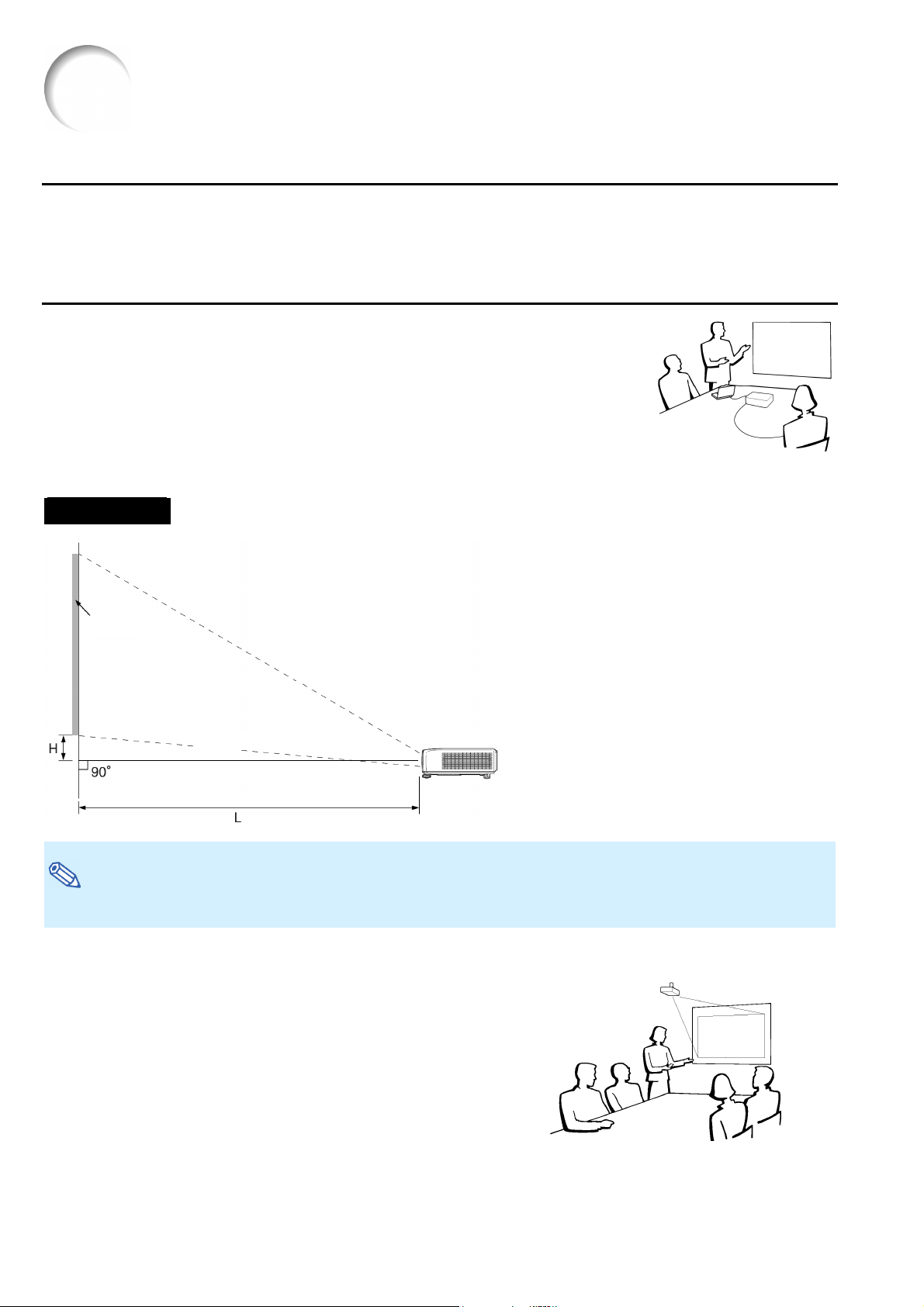
Ustawienie projektora
Ustawienie projektora
W celu uzyskania optymalnego obrazu należy ustawić projektor na poziomej powierzchni, prostopadle do płaszczyzny ekranu. Pozwoli to uniknąć konieczności użycia funkcji korekcji efektu
trapezowego i zapewni obraz o najlepszej jakości (patrz strona 29).
Ustawienie standardowe (projekcja od przodu)
Projektor należy ustawić w odpowiedniej odległości od ekranu, zależnie
od żądanej wielkości obrazu (patrz strona 20).
Przykład ustawienia standardowego
Widok z boku
Ekran
L: Odległość od ekranu
Środek obiektywu
• • • • • • • • • • • • • • • • • • • • • • • • • • • • • • • • • • • • • • • • • • • • • • • • • • • • • • • • • • • • • • • • • • • •
Wskazówka
• Dodatkowe informacje dotyczące odległości projektora od ekranu znajdują się na stronie 20.
• • • • • • • • • • • • • • • • • • • • • • • • • • • • • • • • • • • • • • • • • • • • • • • • • • • • • • • • • • • • • • • • • • • •
Instalacja na suficie
Instalacja na suficie jest możliwa przy wykorzystaniu dodat-
kowego wspornika. Instalując projektor na suficie należy skontaktować się z autoryzowanym sprzedawcą projektorów firmy
SHARP, w celu nabycia dodatkowych akcesoriów umożliwia-
jących instalację projektora pod sufitem.
18
Page 21
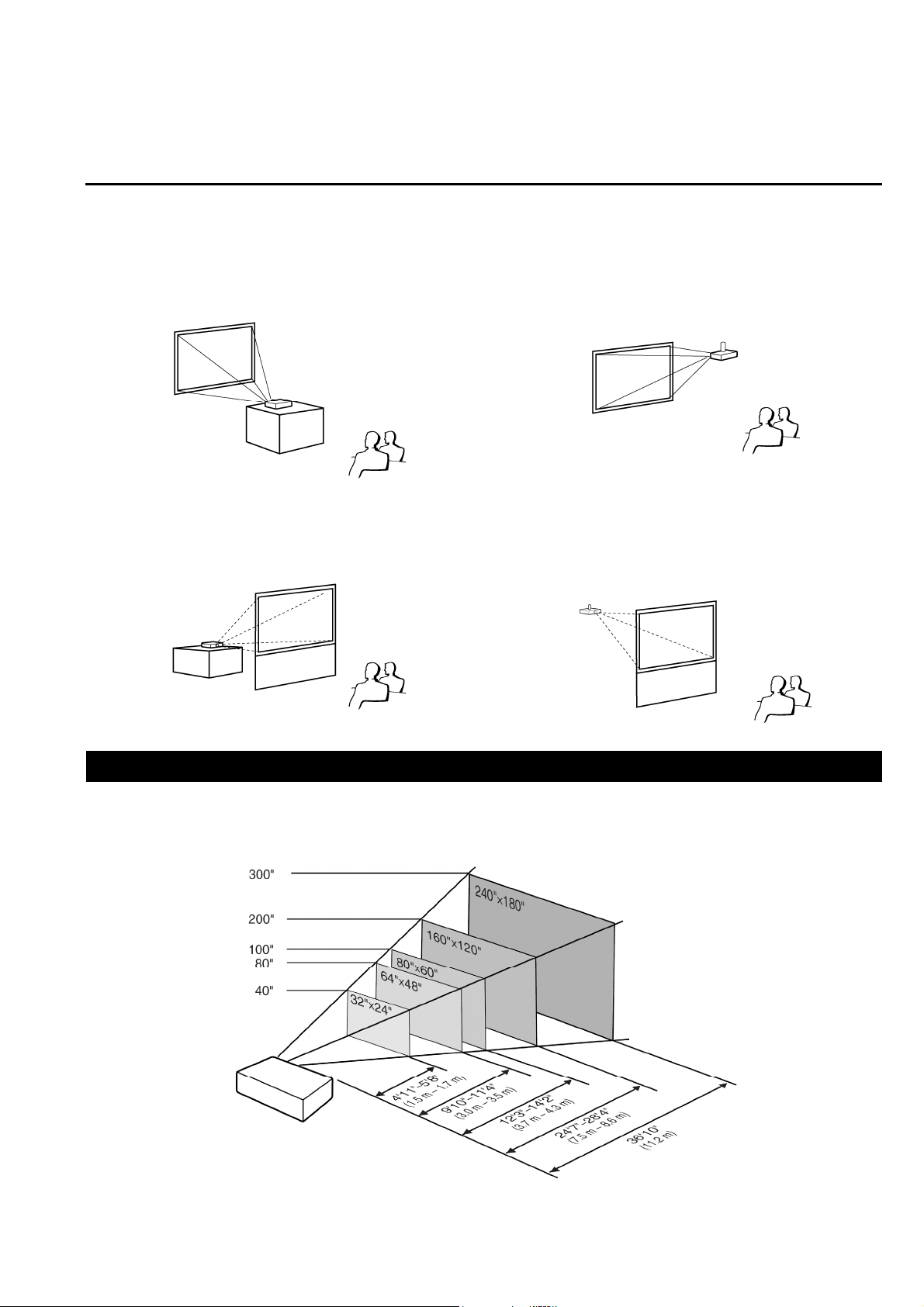
Tryby projekcji
Opisywany projektor może wyświetlać obraz w jednym z czterech opisanych poniżej trybów. Wybierz odpowiedni
tryb wyświetlania w zależności od sposobu ustawienia projektora. (Tryb projekcji można ustawić w menu „SCR-
ADJ”. Patrz strona 45.)
Projektor ustawiony na stole, projekcja od przodu
[Ustawienie w menu l „Front”]
Projektor ustawiony na stole, projekcja od tyłu
(przezroczysty ekran)
[Ustawienie w menu l „Rear”]
Projektor zainstalowany na suficie, projekcja od tyłu
[Ustawienie w menu l „Ceiling + Front”]
Projektor zainstalowany na suficie, projekcja od tyłu
(przezroczysty ekran)
[Ustawienie w menu l „Ceiling + Rear”]
Ustalenie wielkości obrazu w zależności od odległości projektora od ekranu
Przykład: tryb NORMAL (4:3)
Przekątna obrazu
Odległość
projektora
od ekranu
19
Page 22

•
Ustawienie projektora (ciąg dalszy)
Wielkość obrazu a odległość projektora od ekranu
Tryb NORMAL (4:3)
Przek. [χ]
300” (762 cm) 610 cm (240”) 457 cm (180”) 11,2 m (36’ 10”) — 19 cm (7
250” (635 cm) 508 cm (200”) 381 cm (150”) 9,4 m (30’ 9”) 10,8 m (35’ 5”) 16 cm (6
200” (508 cm) 406 cm (160”) 305 cm (120”) 7,5 m (24’ 7”) 8,6 m (28’ 4”) 13 cm (5
150” (381 cm) 305 cm (120”) 229 cm (90”) 5,6 m (18’ 5”) 6,5 m (21’ 3”) 10 cm (3
120” (305 cm) 244 cm (96”) 183 cm (72”) 4,5 m (14’ 9”) 5,2 m (17’ 0”) 8 cm (3
100” (254 cm) 203 cm (80”) 152 cm (60”) 3,7 m (12’ 3”) 4,3 m (14’ 2”) 6 cm (2
80” (203 cm) 163 cm (64”) 122 cm (48”) 3,0 m (9’ 10”) 3,5 m (11’ 4”) 5 cm (2
70” (178 cm) 142 cm (56”) 107 cm (42”) 2,6 m (8’ 7”) 3,0 m (9’ 11”) 4 cm (1
60” (152 cm) 122 cm (48”) 91 cm (36”) 2,2 m (7’ 4”) 2,6 m (8’ 6”) 4 cm (1
40” (102 cm) 81 cm (32”) 61 cm (24”) 1,5 m (4’ 11”) 1,7 m (5’ 8”) 3 cm (1
χ: Rozmiar obrazu (przek.) (cale/cm)
L: Odległość od ekranu (m/stopy)
L1: Minimalna odległość (m/stopy)
L2: Maksymalna odległość (m/stopy)
H: Odległość pomiędzy osią obiektywu a dolną krawędzią ekranu (cm/cale)
Tryb STRETCH (16:9)
Przek. [χ]
250 (635 cm) 553 cm (218”) 311 cm (123”) 10,2 m (33’ 6”) 11,8 m (38’ 8”) 69 cm (27 19/
200 (508 cm) 443 cm (174”) 249 cm (98”) 8,2 m (26’ 9”) 9,4 m (30’ 11”) 55 cm (21 53/
150 (381 cm) 332 cm (131”) 187 cm (74”) 6,1 m (20’ 1”) 7,1 m (23’ 2”) 42 cm (16 3/8 ”) ±31 cm (± 12 1/4”)
120 (305 cm) 266 cm (105”) 149 cm (59”) 4,9 m (16’ 1”) 5,7 m (18’ 7”) 33 cm (13 3/
100 (254 cm) 221 cm (87”) 125 cm (49”) 4,1 m (13’ 5”) 4,7 m (15’ 5”) 28 cm (10 59/
80 (203 cm) 177 cm (70”) 100 cm (39”) 3,3 m (10’ 9”) 3,8 m (12’ 4”) 22 cm (8 47/
60 (152 cm) 133 cm (52”) 75 cm (29”) 2,4 m (8’ 0”) 2,8 m (9’ 3”) 17 cm (6 35/
40 (102 cm) 89 cm (35”) 50 cm (20”) 1,6 m (5’ 4”) 1,9 m (6’ 2”) 11 cm (4 23/
χ: Rozmiar obrazu (przek.) (cale/cm)
L: Odległość od ekranu (m/stopy)
L1: Minimalna odległość (m/stopy)
L2: Maksymalna odległość (m/stopy)
H: Odległość pomiędzy osią obiektywu a dolną krawędzią ekranu (cm/cale)
S: Zakres regulacji położenia obiektywu (cm/cale) Patrz strona 44.
• • • • • • • • • • • • • • • • • • • • • • • • • • • • • • • • • • • • • • • • • • • • • • • • • • • • • • • • • • • • • • • • • • • • • • • • • • •
Rozmiar obrazu (ekranu) Odległość od ekranu [L]
Szerokość Wysokość Min. [L1] Maks. [L2]
Wzór pozwalający obliczyć rozmiar obrazu i odległość od ekranu:
[m/cm]
Rozmiar obrazu (ekranu) Odległość od ekranu [L]
Szerokość Wysokość Min. [L1] Maks. [L2]
Wzór pozwalający obliczyć rozmiar obrazu i odległość od ekranu:
[m/cm]
Odległość pomiędzy osią obiektywu
L1 (m) = 0,03745 χ
L2 (m) = 0,04323
H (cm) = 0,064
χ
Odległość pomiędzy osią obiektywu
L1 (m) = 0,0408 χ
L2 (m) = 0,0471
χ
H (cm) = 0,27727
S (cm) = ±0,20754
a dolną krawędzią ekranu [H]
9
/
”)
16
19
/
”)
64
3
/
”)
64
25
/
”)
32
1
/
”)
32
33
/
”)
64
1
/
”)
64
49
/
”)
64
33
/
”)
64
1
/
”)
64
[stopy/cale]
L1 (ft) = 0,03745 χ / 0,3048
χ
L2 (ft) = 0,4323
H (in) = 0,064
a dolną krawędzią ekranu [H]
”) ±52 cm (±20 27/64”)
64
”) ±42 cm (± 16 11/
64
”) ±25 cm (± 9 13/16”)
32
”) ±21 cm (± 8 11/
64
”) ±17 cm (± 6 17/
64
”) ±12 cm (±4 29/
64
”) ±8 cm (± 3 17/
64
[stopy/cale]
L1 (ft) = 0,0408 χ / 0,3048
L2 ft) = 0,0471
χ
χ
H (in) = 0,27727
S (in) = ±0,20754
χ / 0,3048
χ/ 2,54
Zakres regulacji położe-
nia obiektywu [S]
32
64
32
32
64
χ / 0,3048
χ / 2,54
χ / 2,54
”)
”)
”)
”)
”)
Wskazówka
• Znaczenie parametrów „Odległość od ekranu [L]” i „Odległość pomiędzy osią obiektywu a dolną krawędzią ekranu [H]” jest
dodatkowo wyjaśnione na schemacie na stronie 18.
• Podane wielkości są przybliżone.
• • • • • • • • • • • • • • • • • • • • • • • • • • • • • • • • • • • • • • • • • • • • • • • • • • • • • • • • • • • • • • • • • • • • • • • • • • • •
20
Page 23
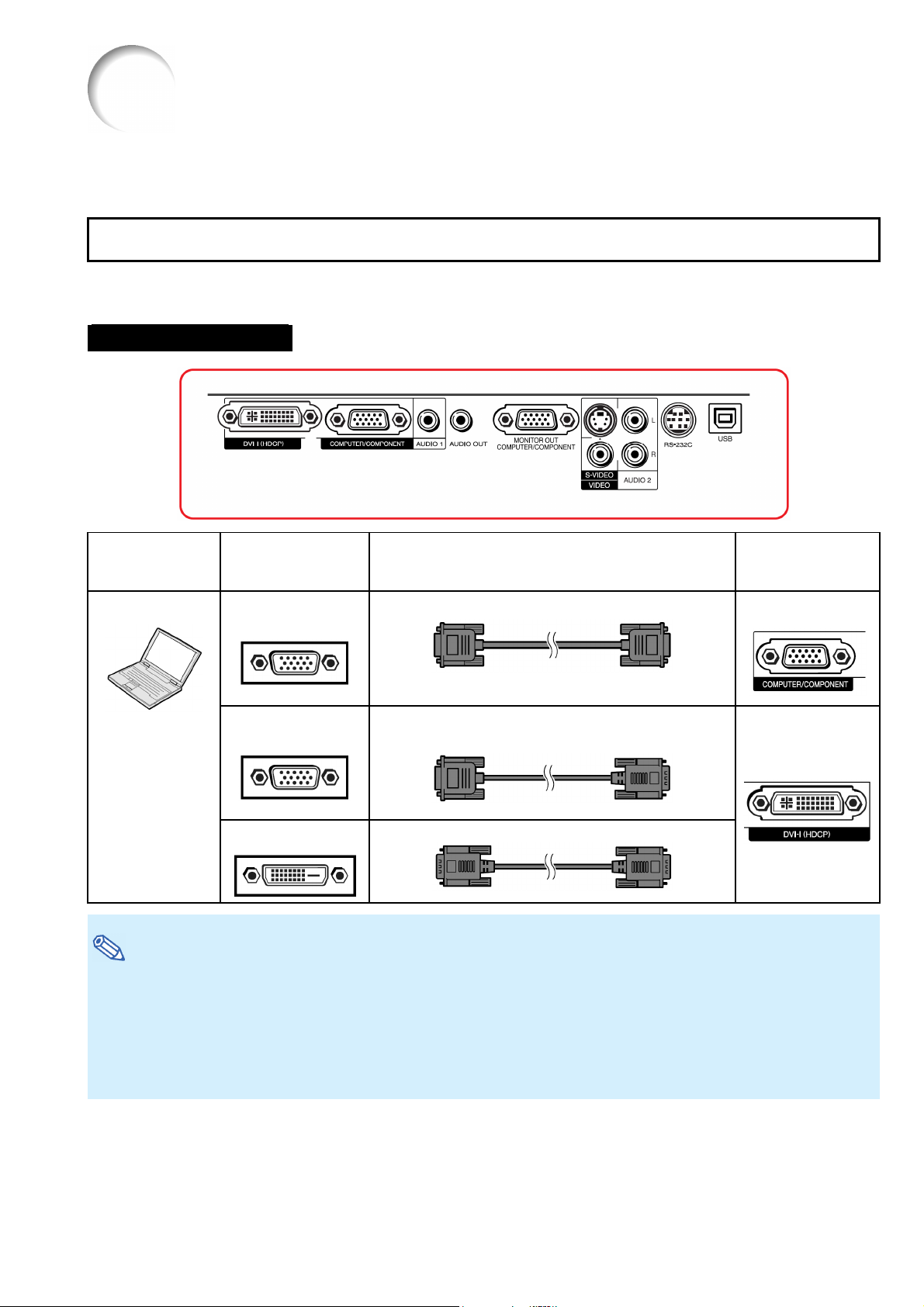
Podłączenie projektora do innych urządzeń
Przed przystąpieniem do pracy należy wyłączyć zarówno zasilanie projektora jak i wszystkich podłączanych
urządzeń. Po dokonaniu podłączeń należy najpierw włączyć projektor, a następnie wszystkie pozostałe urzą-
dzenia. W przypadku podłączenia komputera, należy pamiętać, żeby był on ostatnim włączanym urządzeniem.
WAŻNE:
Przed włączeniem zasilania podłączonego sprzętu należy wybrać w projektorze odpowiednie wejście sygnału.
• Więcej informacji na temat odpowiednich kabli podłączeniowych można znaleźć w instrukcji obsługi podłączanych urządzeń.
• Do podłączenia mogą być potrzebne również inne kable niewymienione poniżej.
Gniazda na projektorze
Gniazdo
Urządzenie
w podłączanym
Kabel Gniazdo projektora
urządzeniu
Komputer
Wyjście RGB
Wyjście RGB
Cyfrowe wyjście DVI
Kabel RGB (w zestawie)
Kabel mini D-sub 15 pin/DVI
(dostępny powszechnie w sprzedaży)
Cyfrowy kabel DVI (dostępny powszechnie w sprzedaży)
COMPUTER/
COMPONENT
DVI-I
• • • • • • • • • • • • • • • • • • • • • • • • • • • • • • • • • • • • • • • • • • • • • • • • • • • • • • • • • • • • • • • • • • • •
Wskazówka
• Przed podłączeniem komputera należy zapoznać się z listą obsługiwanych sygnałów znajdującą się na stronie 59 Podłącze-
nie projektora do nieodpowiedniego źródła sygnału może spowodować, że niektóre funkcje nie będą działały.
• Jeśli podłączasz komputer typu Macintosh, konieczne może być użycie odpowiedniego adaptera. Skontaktuj się z autoryzo-
wanym przedstawicielem firmy Apple.
• W zależności od typu podłączanego komputera, konieczne może być włączenie zewnętrznego wyjścia sygnału wi-
deo. (Np. w notebookach firmy SHARP należy nacisnąć równocześnie przyciski „Fn” i „F5”) Postępuj według instruk-
cji obsługi komputera.
• • • • • • • • • • • • • • • • • • • • • • • • • • • • • • • • • • • • • • • • • • • • • • • • • • • • • • • • • • • • • • • • • • • •
21
Page 24
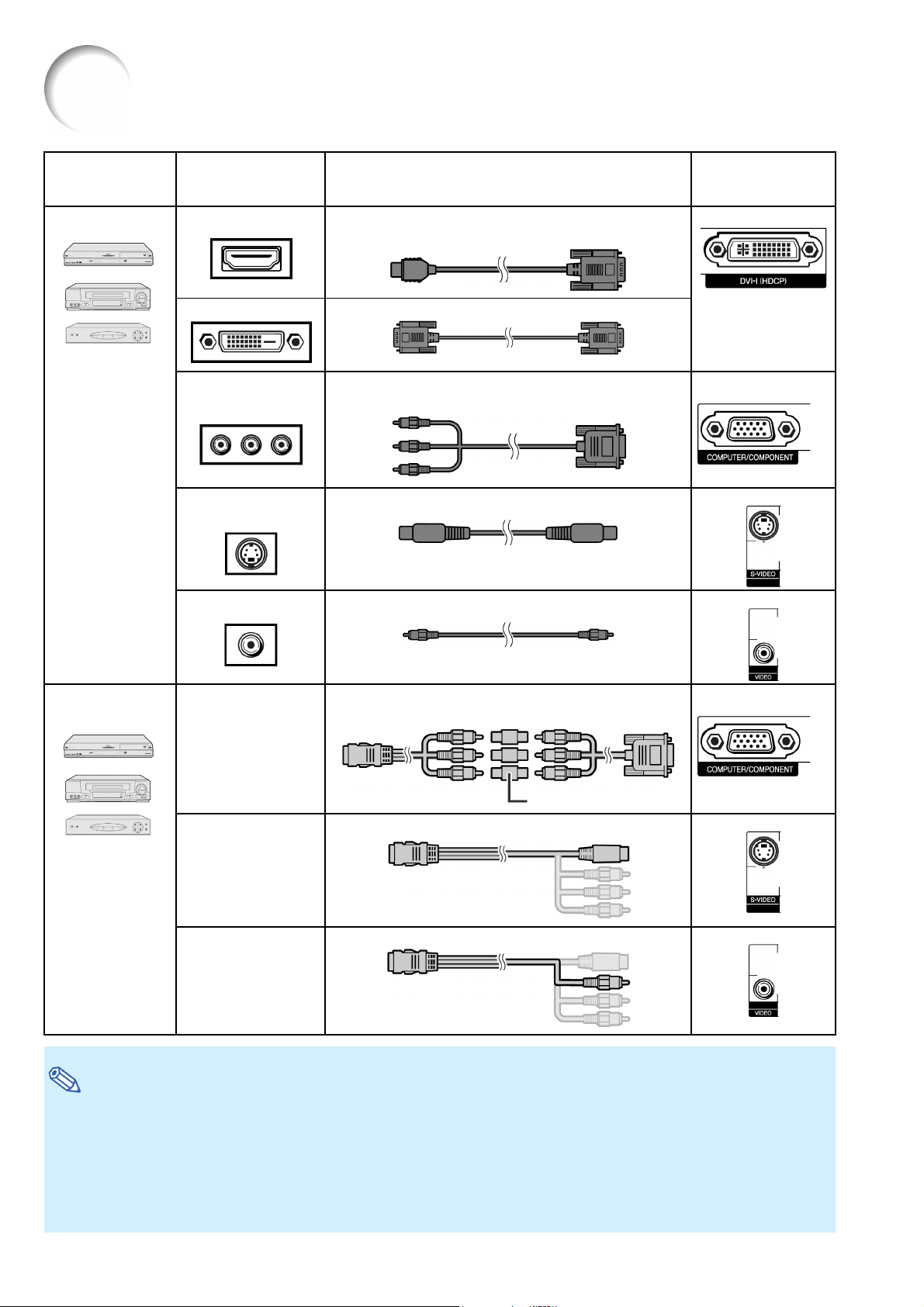
Podłączenie projektora do innych urządzeń (ciąg dalszy)
Gniazdo
Urządzenie
Sprzęt wideo
w podłączanym
urządzeniu
Cyfrowe wyjście HDMI
Kabel Gniazdo projektora
Kabel HDMI – DVI
(dostępny powszechnie w sprzedaży)
DVI-I
Kamera/
konsola do gier
Cyfrowe wyjście DVI
Wyjście sygnału
Component
Wyjście sygnału
s-wideo
Wyjście sygnału wideo
Wyjście sygnału
Component
Cyfrowy kabel DVI (dostępny powszechnie w sprzedaży)
Kabel z wtyczkami 3RCA (sygnał component) / 15-stykowa
wtyczka D-sub (opcjonalny, ANC3CP2)
Kabel s-wideo (dostępny powszechnie w sprzedaży)
Kabel wideo (dostępny powszechnie w sprzedaży)
Kabel do podłączenia kamery lub konsoli go gier,
kabel 3 RCA/mini D-sub 15-pin (opcjonalny, AC-C3CP2)
Kabel do podłączenia kamery lub konsoli go gier
COMPUTER/
COMPONENT
S-VIDEO
VIDEO
COMPUTER/
COMPONENT
S-VIDEO
Wyjście sygnału
s-wideo
Kabel do podłączenia kamery lub konsoli go gier
Wyjście sygnału wideo
VIDEO
• • • • • • • • • • • • • • • • • • • • • • • • • • • • • • • • • • • • • • • • • • • • • • • • • • • • • • • • • • • • • • • • • • • •
Wskazówka
•
W przypadku podłączania urządzenia wideo wyposażonego w gniazdo wyjściowe HDMI, do projektora wprowadzany jest tylko sygnał wideo. (W celu
wprowadzenia dźwięku należy wykorzystać gniazdo wejściowe AUDIO.)
•
W zależności od specyfikacji sprzętu wideo lub kabla HDMI-DVI, transmisja sygnału może przebiegać nieprawidłowo. (Specyfikacja HDMI nie obejmuje
wszystkich sposobów podłączenia urządzeń z cyfrowym wyjściem HDMI poprzez kabel HDMI-DVI.)
•
Szczegółowe informacje na temat kompatybilnych sygnałów w standardzie DVI można uzyskać od producenta podłączanego sprzętu wideo.
•
Podłączając urządzenie wideo z wyjściem RGB 21-pin (Euro-scart), należy zastosować kabel z wtyczką pasującą do żądanego gniazda w projektorze.
•
Opisywany projektor nie jest zgodny z sygnałami RGBC z gniazda Euro-scart.
• • • • • • • • • • • • • • • • • • • • • • • • • • • • • • • • • • • • • • • • • • • • • • • • • • • • • • • • • • • • • • • • • • • •
22
Page 25
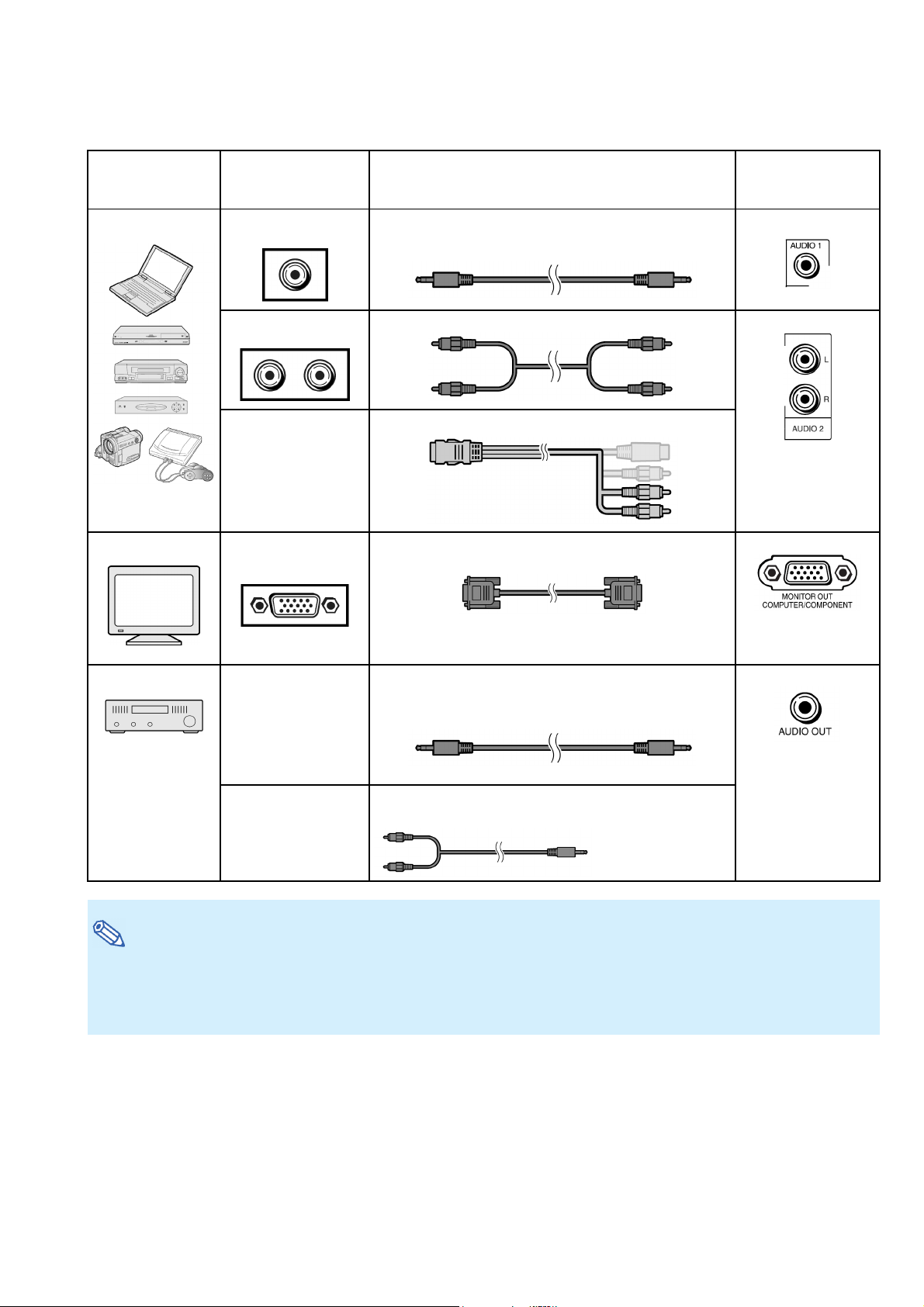
∅
∅
Urządzenie
Sprzęt audio-wideo
Gniazdo
w podłączanym
urządzeniu
Wyjście sygnału
audio (∅ 3,5 mm)
Kabel Gniazdo projektora
Kabel audio stereo z wtyczkami
(dostępny powszechnie w sprzedaży lub jako element
opcjonalny QCNWGA038WJPZ)
3,5 mm
AUDIO 1
Monitor
Wzmacniacz
Wyjście sygnału
audio (RCA)
Wyjście sygnału audio
Wejście RGB
Wejście audio
∅ 3,5 mm
Wejście
RCA audio
Kabel audio RCA (dostępny powszechnie w sprzedaży)
Kabel do podłączenia kamery lub konsoli go gier
Kabel RGB
(w zestawie lub dostępny powszechnie w sprzedaży)
3,5 mm
Kabel audio stereo z wtyczkami
(dostępny powszechnie w sprzedaży lub jako element
opcjonalny QCNWGA038WJPZ)
Kabel z wtyczkami 3,5 mm stereo minijack i RCA (dostępny
powszechnie w sprzedaży)
AUDIO 2
MONITOR OUT
AUDIO OUT
• • • • • • • • • • • • • • • • • • • • • • • • • • • • • • • • • • • • • • • • • • • • • • • • • • • • • • • • • • • • • • • • • • • •
Wskazówka
• Jeśli zostanie użyty kabel audio z wtyczkami ∅ 3,5 mm mono, poziom głośności będzie o połowę niższy niż w przypadku kabla z wtyczkami
∅ 3,5 mm stereo.
• Jako aktywne wejście sygnału można wybrać „Audio 1” lub „Audio 2” w menu „PRJ-ADJ”. (Patrz strona 47.)
• Do zewnętrznego monitora można wyprowadzać sygnały RGB i Component.
• • • • • • • • • • • • • • • • • • • • • • • • • • • • • • • • • • • • • • • • • • • • • • • • • • • • • • • • • • • • • • • • • • • •
23
Page 26

A
Sterowanie projektorem przy pomocy komputera
Jeśli gniazdo RS-232C w projektorze zostanie połączone z analogicznym gniazdem w komputerze, można będzie używać komputera do sterowania i kontroli stanu projektora. Należy użyć dostarczonego w zestawie adaptera DIN-Dsub/RS-232C oraz dostępnego powszechnie w sprzedaży kabla szeregowego z krzyżowym układem połączeń. Szcze-
góły na ten temat można znaleźć na stronie 65.
Podłączenie komputera poprzez szeregowy kabel RS-232C i adapter DIN D-sub/RS-232C
Do gniazda RS-232C
dapter DIN-D-sub/RS-232C
(w zestawie)
Komputer
Do gniazda RS-232C
Szeregowy kabel sterujący RS-232C (typ krzyżowy, dostępny powszechnie w sprzedaży)
• • • • • • • • • • • • • • • • • • • • • • • • • • • • • • • • • • • • • • • • • • • • • • • • • • • • • • • • • • • • • • • • • • • •
Wskazówka
• Połączenie poprzez interfejs RS-232C może nie działać prawidłowo, jeśli port w komputerze będzie źle skonfigurowany.
Szczegóły na ten temat można znaleźć w instrukcji obsługi komputera.
• Wykaz połączeń w szeregowym kablu RS-232C pokazany jest na stronie 64.
• • • • • • • • • • • • • • • • • • • • • • • • • • • • • • • • • • • • • • • • • • • • • • • • • • • • • • • • • • • • • • • • • • • •
Informacja
• Kabla RS-232C nie wolno podłączać do innego portu w komputerze niż RS-232C. Mogłoby to spowodować uszkodzenie
komputera lub projektora.
• Kabla RS-232C nie wolno podłączać ani odłączać do/od komputera, gdy jest on włączony, ponieważ mogłoby to spowodo-
wać uszkodzenie komputera.
24
Page 27
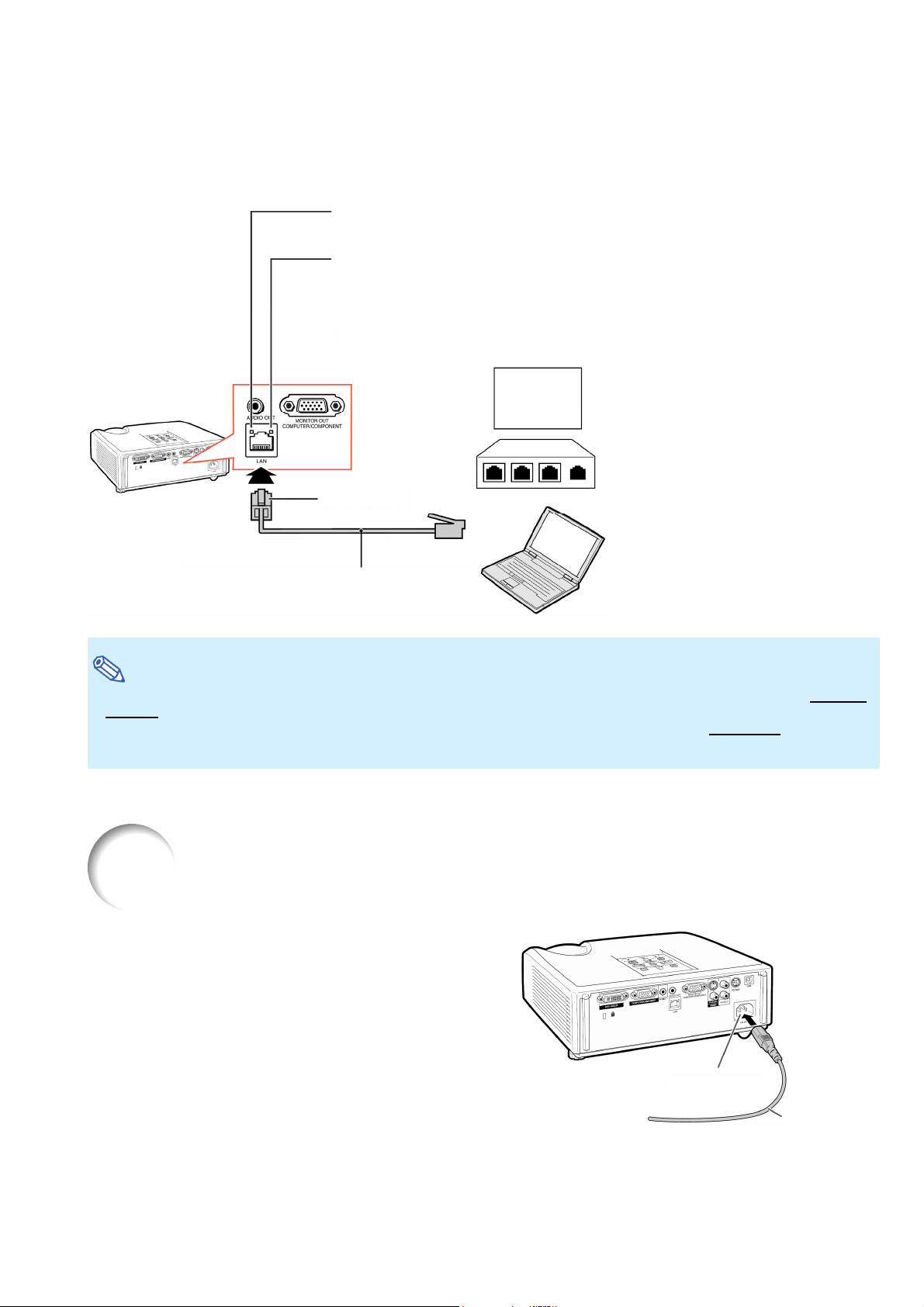
j
Podłączenie do gniazda LAN poprzez kabel LAN
Dioda TX/RX (żółta) – świeci
podczas wysyłania i odbioru danych.
Dioda LINK (zielona) – świeci, jeśli
połączenie jest aktywne.
* Żeby zapewnić bezpieczeństwo, nie podłączaj do gniazda LAN żadnych innych
kabli (np. telefonicznych), ponieważ zbyt wysokie napięcie mogłoby spowodować
uszkodzenie gniazda.
Komputer
lub hub
Do gniazda LAN
Kabel LAN (CAT.5, dostępny powszechnie w sprzedaży)
• • • • • • • • • • • • • • • • • • • • • • • • • • • • • • • • • • • • • • • • • • • • • • • • • • • • • • • • • • • • • • • • • • • • • • •
Wskazówka
• Dokonując podłączenia do rozdzielnika sieciowego, należy użyć kabla CAT.5 z symetrycznym układem połączeń (straight-
through) dostępnego powszechnie w sprzedaży.
• Dokonując podłączenia do komputera, należy użyć kabla CAT.5 z krzyżowym układem połączeń (cross-over) dostępnego
powszechnie w sprzedaży.
• • • • • • • • • • • • • • • • • • • • • • • • • • • • • • • • • • • • • • • • • • • • • • • • • • • • • • • • • • • • • • • • • • • • • • •
Podłączenie kabla zasilającego
Podłącz dostarczony w zestawie kabel zasila-
ący do gniazda AC z tyłu projektora.
Gniazdo AC
Do gniazdka elektrycznego
w ścianie
Kabel zasilający
(dostarczony)
25
Page 28
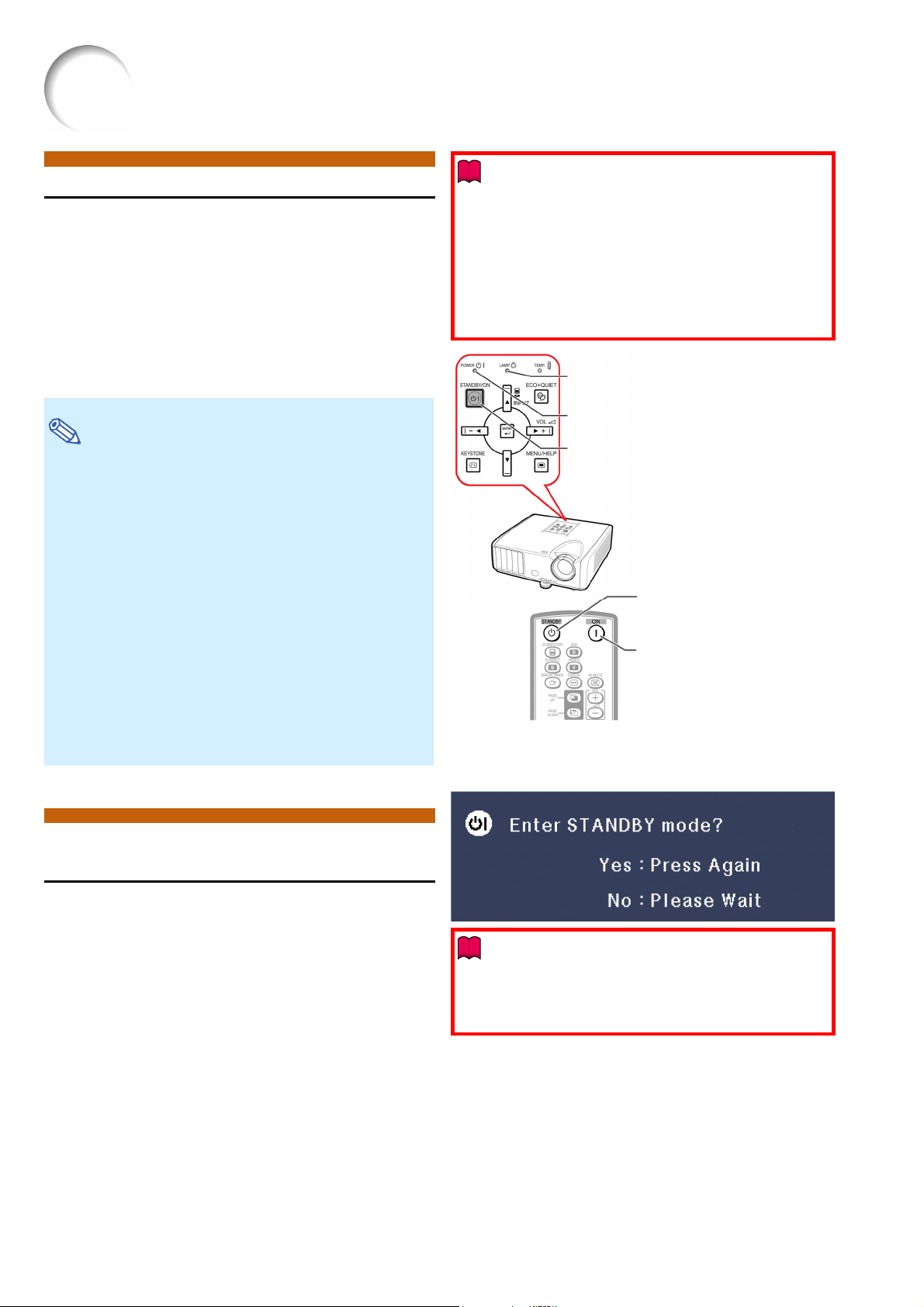
-
Włączanie i wyłączanie projektora
Włączanie projektora
Przed wykonaniem opisanych poniżej czynności należy pod
łączyć projektor do niezbędnych urządzeń zewnętrznych
i źródła zasilania . (Patrz strony 21 do 25.)
Zdejmij osłonę obiektywu i naciśnij przycisk
ON/STANDBY na projektorze lub przycisk ON
na pilocie.
• Wskaźnik POWER zacznie świecić na zielono.
• Po włączeniu się wskaźnika LAMP projektor będzie gotowy
do pracy.
• • • • • • • • • • • • • • • • • • • • • • • • • • • • • • • • •
• Wskaźnik LAMP
Gdy zasilanie jest włączone, kolor wskaźnika LAMP informuje o stanie lampy:
Zielony: lampa włączona
Pulsujący zielony: lampa się rozgrzewa lub jest wyłączana
Czerwony: lampa została niewłaściwie wyłączona lub należy ją wymienić.
• W ciągu pierwszej minuty od włączenia lampy obraz może
nieznacznie mrugać. Jest to zjawisko normalne spowodowane stabilizacją charakterystyki mocy lampy przez układ
sterujący. Nie należy tego traktować jako usterki.
• Jeśli zasilanie projektora zostanie wyłączone i natychmiast
włączone z powrotem, lampa może się włączyć z pewnym
opóźnieniem.
• Jeśli włączone będzie zabezpieczenie projektora, pojawi
się okno do wprowadzania kodu dostępu. Wprowadź prawidłowy kod, żeby uruchomić projektor. Szczegóły na temat tej funkcji znajdują się na stronie 47.
• • • • • • • • • • • • • • • • • • • • • • • • • • • • • • • • •
Wskazówka
Wyłączenie projektora
Informacja
• Jeśli funkcja „Auto Restart” jest ustawiona na „ON”
Jeśli podczas pracy projektora zostanie odłączony kabel
zasilający lub zasilanie zostanie wyłączone przy pomocy
przełącznika na listwie zasilającej, przy ponownym doprowadzeniu zasilania projektor włączy się automatycznie. (Patrz strona 46.)
• Zgodnie z ustawieniem fabrycznym, menu ekranowe
wyświetlane jest w języku angielskim. Opis wyboru języka
menu znajduje się na stronie 45.
Wskaźnik
LAMP
Wskaźnik POWER
Przycisk
ON/STANDBY
Przycisk
STANDBY
Przycisk ON
Informacja ekranowa
(prośba o potwierdzenie wyłączenia projektora)
T
(przełączenie do trybu czuwania)
Naciśnij przycisk ON/STANDBY na projektorze
lub przycisk STANDBY na pilocie, a gdy pojawi
się prośba o potwierdzenie („Enter STANDBY
mode? Yes: Press Again. No: Please Wait.”),
naciśnij ten przycisk ponownie.
• Projektora nie można włączyć ponownie podczas chłodzenia.
26
Informacja
• Funkcja Direct Power Off
(bezpośrednie wyłączanie projektora)
Kabel zasilający można odłączać również podczas pracy wen-
tylatora.
Page 29
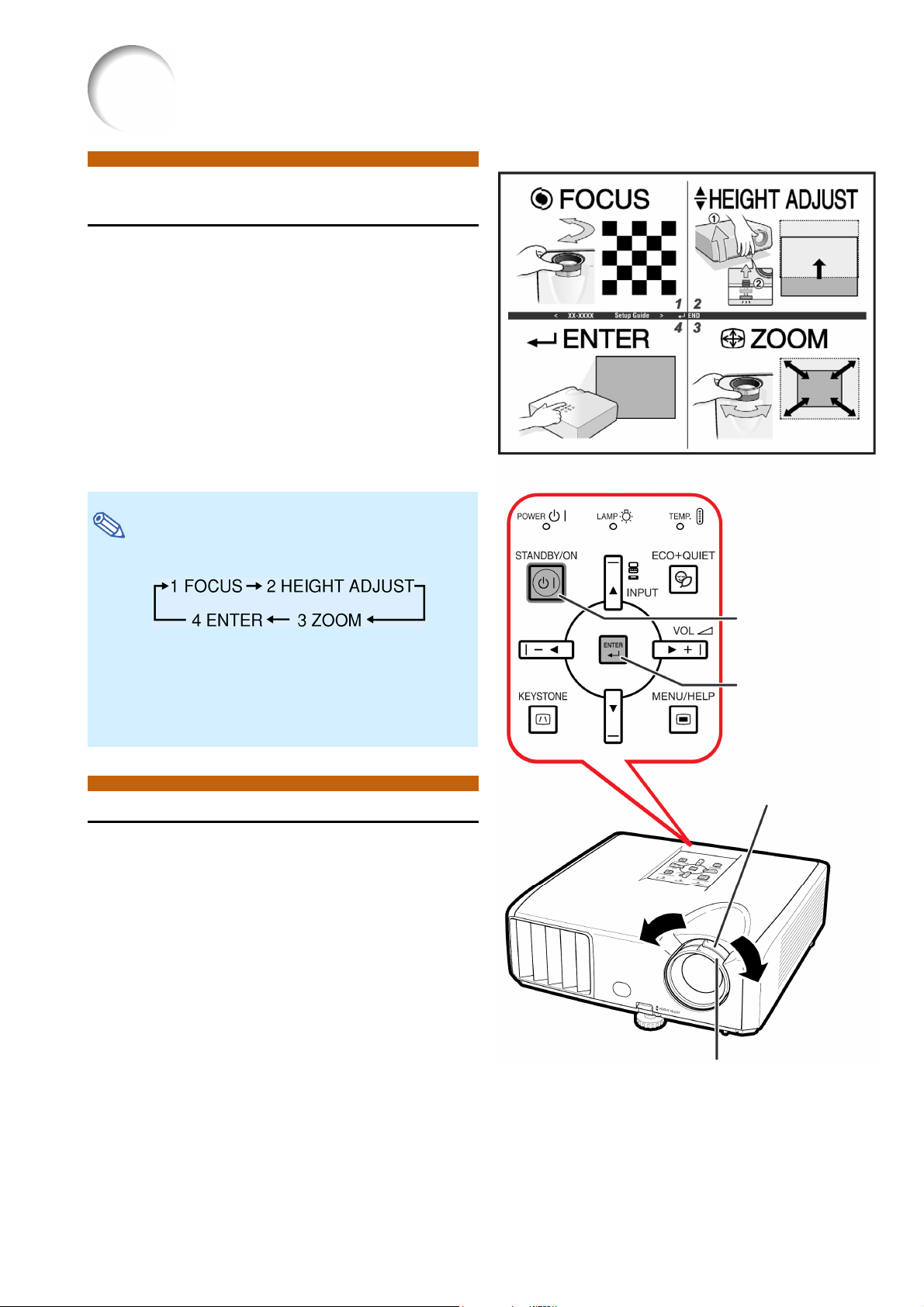
Wyświetlenie obrazu
Procedura ułatwiająca
ustawienia („Setup Guide”)
Po włączeniu projektora wyświetlone zostanie okno
„Setup Guide”, które ułatwi przygotowanie projektora do pracy. Procedura ta składa się z nastę-
pujących elementów:
1 FOCUS (regulacja ostrości)
2 HEIGHT ADJUST (regulacja położenia ob-
razu w pionie)
3 ZOOM (regulacja wielkości obrazu)
Naciśnij przycisk ENTER, żeby wyłączyć okno
„Setup Guide”.
• • • • • • • • • • • • • • • • • • • • • • • • • • • • • • • • •
Okno „Setup Guide”
Wskazówka
• W oknie „Setup Guide” będą kolejno podświetlane następu-
jące elementy:
• Istnieje możliwość regulacji ostrości, położenia obrazu
w pionie i wielkości obrazu niezależnie od dokonanego wyboru w oknie „Setup Guide”.
• Jeśli nie chcesz, żeby okno „Setup Guide” zostało wyświe-
tlone przy kolejnym uruchomieniu projektora, ustaw „Menu”
– „SCR - ADJ” – „Setup Guide” na „Off”. (Patrz strona 45.)
• • • • • • • • • • • • • • • • • • • • • • • • • • • • • • • • •
Regulacja wyświetlanego obrazu
1 Regulacja ostrości
Ostrość można wyregulować przy pomocy pier-
ścienia regulacji ostrości (FOCUS) na projektorze.
Obracaj pierścieniem, żeby wyregulować
ostrość, obserwując wyświetlany obraz.
2 Regulacja wielkości obrazu
Wielkość obrazu można wyregulować przy pomocy
pierścienia ZOOM na projektorze.
Obracaj pierścieniem ZOOM, żeby powiększyć
lub pomniejszyć obraz.
Pokrętło regulacji
wielkości obrazu
Pokrętło regulacji
ostrości
Przycisk
ON/STANDBY
Przycisk
ENTER
27
Page 30
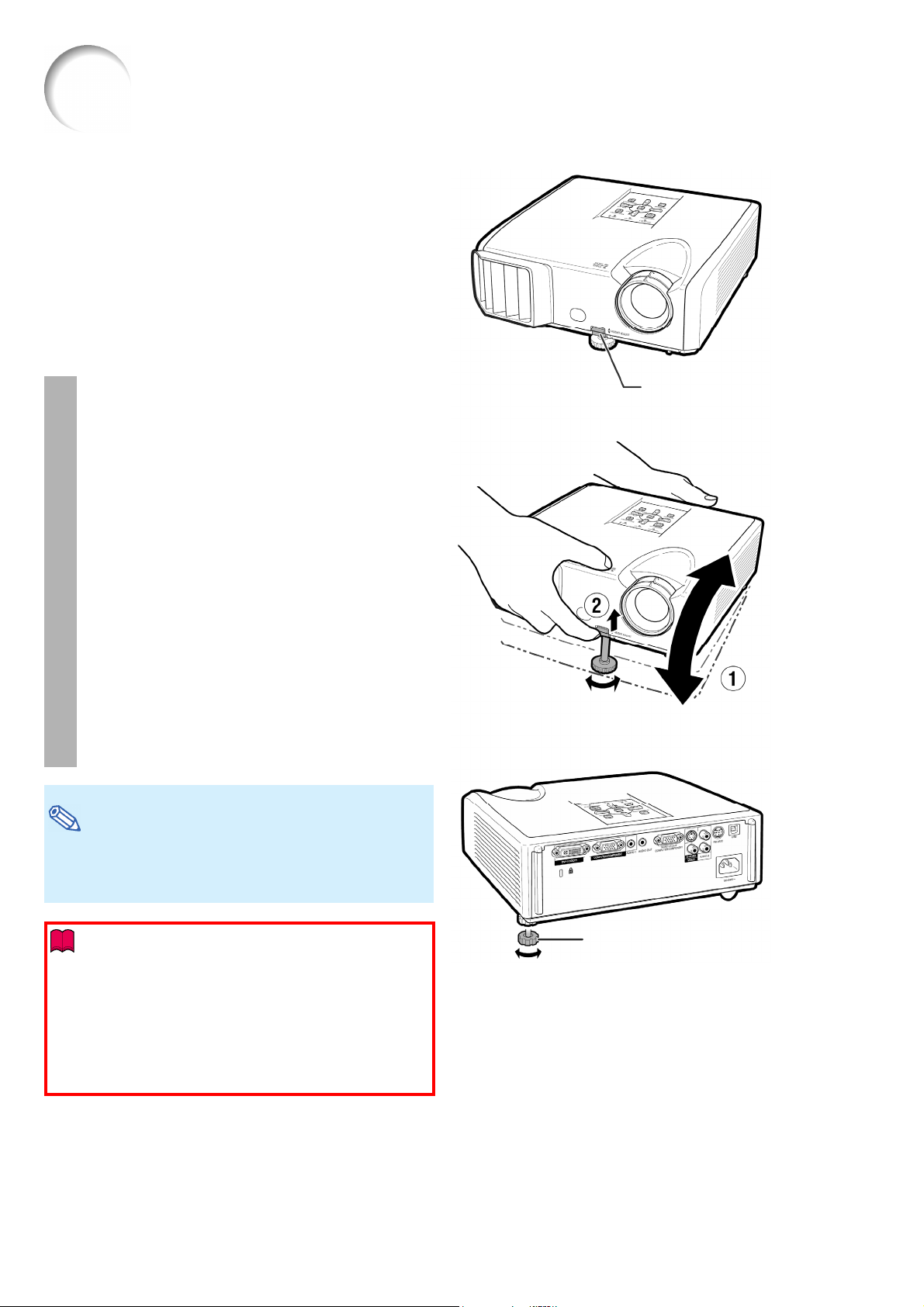
j
Wyświetlenie obrazu (ciąg dalszy)
3 Położenie obrazu w pionie
Kąt odchylenia projektora od poziomu i położenie
obrazu w pionie można regulować przy pomocy
wysuwanych nóżek w przedniej i tylnej części pro-
ektora.
Jeśli ekran jest zawieszony powyżej poziomu, na
którym ustawiony jest projektor, można unieść obraz, odchylając projektor.
Unosząc dźwignię HEIGHT ADJUST, od-
1
chyl projektor, żeby wyregulować jego
ustawienie.
Gdy projektor znajdzie się we właściwym
2
położeniu, zwolnij dźwignię HEIGHT
ADJUST.
• Kąt projekcji może być maksymalnie odchylony o ok.
9 stopni od płaszczyzny, na której ustawiony jest projektor.
Użyj tylnych nóżek regulacyjnych, żeby
3
wypoziomować projektor.
• Projektor można odchylić o ±2 stopnie od położenia
standardowego.
• • • • • • • • • • • • • • • • • • • • • • • • • • • • • • • • •
Dźwignia
HEIGHT ADJUST
Dokonaj precyzyjnych
regulacji
Wskazówka
• Odchylenie projektora od poziomu powoduje trapezową
deformację obrazu. Jeśli chcesz skorygować obraz, użyj
funkcji Keystone Correction – patrz strony 29 i 44.
• • • • • • • • • • • • • • • • • • • • • • • • • • • • • • • • •
Informacja
• Jeśli przednia nóżka projektora jest wysunięta, nie wolno
nadmiernie dociskać projektora.
• Obniżając projektor należy postępować ostrożnie, żeby nie
przyciąć sobie palców pomiędzy przednią nóżką
a obudową projektora.
• Unosząc lub przenosząc projektor należy zachować
szczególną ostrożność.
• Projektora nie należy przenosić za obiektyw.
Tylna nóżka
regulacyjna
28
Page 31

j
Korekcja efektu trapezowego
Jeśli projektor jest ustawiony poniżej lub powyżej
ekranu i obraz jest wyświetlany pod kątem, obraz
est zdeformowany. Do korekcji tego efektu służy
funkcja Keystone Correction
• • • • • • • • • • • • • • • • • • • • • • • • • • • • • • • • •
Wskazówka
• Funkcja Keystone Correction umożliwia ręczną korekcję
deformacji obrazu w zakresie ±40°. O taki kąt można również odchylić ekran od osi obiektywu. (Jeśli funkcja ustalania proporcji obrazu „Resize” jest ustawiona na „Normal”
(patrz strona 31).)
• • • • • • • • • • • • • • • • • • • • • • • • • • • • • • • • •
Naciśnij przycisk KEYSTONE na pilocie,
1
żeby włączyć okno korekcji efektu trapezowego – Keystone Correction.
• Można również użyć przycisku KEYSTONE na pro-
jektorze.
Przyciskami S/T/W/X na pilocie dokonaj
2
regulacji.
• Można również użyć przycisków na projektorze
S/T/W/X.
• • • • • • • • • • • • • • • • • • • • • • • • • • • • • •
Wskazówka
• Żeby przywrócić ustawienie standardowe, naciśnij
przycisk RETURN.
• • • • • • • • • • • • • • • • • • • • • • • • • • • • • •
Naciśnij przycisk KEYSTONE.
3
• Menu regulacyjne funkcji Keystone Correction zosta-
nie wyłączone.
• Można również użyć przycisku KEYSTONE na pro-
jektorze.
Przyciski
(S/T/W/X)
Przycisk RETURN
Przycisk
KEYSTONE
Menu ekranowe (tryb Keystone Correction)
Zwęża górną krawędź.
(Przesuń suwak w kierunku +.)
Zwęża dolną krawędź.
(Przesuń suwak w kierunku –.)
Informacja
• Podczas regulacji linie proste lub krawędzie na obrazie
mogą być postrzępione.
29
Page 32

Wyświetlenie obrazu (ciąg dalszy)
Wybór sygnału wejściowego
Wybierz odpowiedni sygnał wejściowy, zależnie od
podłączonych źródeł sygnału.
Naciśnij przycisk COMPUTER, DVI, S-VIDEO
lub VIDEO na pilocie, żeby wybrać odpowiedni sygnał wejściowy.
• Naciśnięcie przycisków INPUT na projektorze lub przycisku
DVI na pilocie spowoduje wyświetlenie listy sygnałów wej-
ściowych. Użyj przycisków S/T do przełączania sygnałów.
Regulacja głośności
Użyj przycisków VOL +/– na pilocie lub
przycisków –W/X+ na projektorze, żeby wyregulować głośność.
• • • • • • • • • • • • • • • • • • • • • • • • • • • • • • • • •
Wskazówka
• Naciśnięcie przycisku VOL–/–W spowoduje zmniejszenie
głośności.
• Naciśnięcie przycisku VOL+/X+ spowoduje zwiększenie
głośności.
• Jeśli projektor jest podłączony do zewnętrznego źródła dźwię-
ku, poziom głośności dźwięku z tego źródła będzie się zmie-
niał zgodnie ustawieniem dokonanym w projektorze. Włączając lub wyłączając projektor albo zmieniając źródło sygnału
należy ustawić minimalny poziom głośności.
• Żeby wyłączyć wewnętrzny głośnik projektora, ustaw funkcję
„Speaker” w menu „PRJ-ADJ” na „Off”. (Patrz strona 46.)
• • • • • • • • • • • • • • • • • • • • • • • • • • • • • • • • •
Tymczasowe wyłączenie obrazu
i dźwięku
Naciśnij przycisk AV MUTE na pilocie, żeby
tymczasowo wyłączyć obraz i dźwięk.
• • • • • • • • • • • • • • • • • • • • • • • • • • • • • • • • •
Wskazówka
• Ponowne naciśnięcie przycisku AV MUTE spowoduje włą-
czenie dźwięku i obrazu.
• • • • • • • • • • • • • • • • • • • • • • • • • • • • • • • • •
Przyciski COMPUTER,
DVI, S-VIDEO, VIDEO
Przycisk AV MUTE
Przyciski VOL +/–
Informacja ekranowa
Informacja ekranowa
30
Page 33

Zmiana proporcji obrazu
Ta funkcja umożliwia zmianę trybu wyświetlania i dostosowanie go do indywidualnych potrzeb, poprawiając jakość wyświetla-
nego obrazu. W zależności od rodzaju sygnału wejściowego można wybrać „NORMAL”, „BORDER” lub „STRETCH”.
Naciśnij przycisk RESIZE.
• Opis ustawień w menu ekranowym znajduje się na stronie 44.
Sygnał z komputera
Proporcje 4:3
Inne proporcje
Sygnał wejściowy
Standard kompute-
rowy
Rozdzielczość podsta-
SXGA (1152 x 864) 1152 x 864
UXGA (1600 x 1200) 1600 x 1200
SXGA (1280 x 1024) 968 x 768
wowa
SVGA (800 x 600)
XGA (1024 x 768) –
1280 x 720 1024 x 576 1280 x 720 – –
1360 x 768 1024 x 578 1360 x 768 – –
1366 x 768 1024 x 576 1366 x 768 – –
1280 x 768 1024 x 614 1280 x 768 960 x 576
1280 x 800 1024 x 640 1280 x 800 922 x 576
Typ obrazu
NORMAL FULL DOT BY DOT BORDER STRETCH
800 x 600
1024 x 768 –
1024 x 768
Ekran 4:3 Ekran 16:9
NORMAL
FULL DOT BY DOT
1280 x 1024 720 x 576
768 x 576
BORDER STRETCH
Przycisk RESIZE
1024 x 576
1024 x 576
Rozdzielczość
niższa niż XGA
Rozdzielczość
XGA
Rozdzielczość
wyższa niż XGA
SXGA
(1280 x 1024)
1280 x 720
1360 x 768
1366 x 768
1280 x 768
1280 x 800
Proporcje 4:3
Proporcje 5:4
Proporcje 16:9
Proporcje 16:10
*2 *2
*1 *1
*1
*2 *2
*1
*1 *1
: Obszary, w których obraz nie może być wyświetlany.
: Obszary, w których obraz wystaje poza ekran.
*1 Przy tych ustawieniach można korzystać z funkcji SHIFT.
*2
Taki sam sposób wyświetlania jak w trybie NORMAL.
31
Page 34

Wyświetlenie obrazu (ciąg dalszy)
A
V
Sygnał wideo
Sygnał wejściowy
Standard DVD
/wideo
480I, 480P,
576I, 576P,
NTSC, PAL,
SECAM
Typ obrazu
Obraz o proporcjach 4:3
Obraz ściśnięty
Obraz Letter box
NORMAL
Ekran 4:3
REA ZOOM
Obraz wyjściowy na ekranie
-STRETCH BORDER STRETCH
720P, 1035I,
1080I, 1080P
540P
: Obszary, w których obraz nie może być wyświetlany.
: Obszary, w których w sygnale oryginalnym nie ma obrazu.
*1
Przy tych ustawieniach można korzystać z funkcji SHIFT.
*2
Taki sam sposób wyświetlania jak w trybie NORMAL.
Obraz o proporcjach 16:9
Obraz o proporcjach 16:9
(proporcje 4:3
na ekranie 16:9)
Prawa autorskie
• Funkcja RESIZE pozwalająca zmieniać proporcje obrazu pochodzącego z sygnału telewizyjnego lub nagrań wideo powoduje,
że wyświetlany obraz różni się od oryginału. Należy o tym pamiętać, korzystając z opisywanej funkcji.
• Korzystanie z funkcji RESIZE lub KEYSTONE w celu zwężenia lub rozciągnięcia obrazu wyświetlanego w celach komercyj-
nych lub w miejscach publicznych, takich jak kawiarnie lub hotele może być uznane za naruszanie praw autorskich. Należy
postępować ostrożnie.
32
Page 35

Sterowanie przy pomocy pilota
Przycisk
BREAK TIMER
Przycisk FREEZE
Przyciski MAGNIFY
Przycisk POINTER
Przycisk SPOT
Przyciski regulacyjne
(S/T/W/X)
Przycisk EFFECT
Przycisk PICTURE MODE
Przycisk ECO+QUIET
Przycisk AUTO SYNC
Wyświetlenie i ustawienie
wskaźnika czasu trwania
przerwy
Naciśnij przycisk BREAK TIMER.
1
• Licznik zaczyna odliczanie w dół od 5 minut.
T Informacja ekranowa
Wyświetlenie wskaźnika ekranowego
Naciśnij przycisk POINTER i używaj
1
przycisków S/T/W/X do przesuwania
wskaźnika po ekranie.
• Przyciskiem EFFECT wybierz rodzaj wskaźnika
(dostępnych jest 5 różnych ustawień).
Gwiazda Palec1 Palec2 Serce Podkreślenie
Naciśnij ponownie przycisk POINTER.
2
• Wskaźnik zniknie.
Korzystanie z reflektora ekranowego
Naciśnij przycisk SPOT i używaj przy-
1
cisków S/T/W/X do przesuwania „reflektora” po ekranie.
• Przyciskiem EFFECT wybierz wielkość „reflektora”.
1/9 1/25 1/8
Naciśnij ponownie przycisk SPOT.
2
• „Reflektor” zniknie.
Przyciskami S/T/W/X wyreguluj czas
2
trwania przerwy.
• Zwiększenie wskazania: przycisk S lub X
5 minut J 6 minut J ... J 60 minut
• Zmniejszenie wskazania: przycisk T lub W
4 minuty J 3 minuty J ... J 1 minuta
• Czas trwania przerwy można zmieniać z dokładnością
Anulowanie funkcji
do jednej minuty (maksymalne ustawienie: 60 minut).
Naciśnij przycisk BREAK TIMER.
• • • • • • • • • • • • • • • • • • • • • • • • • • • • • • • • •
Wskazówka
• Wskaźnika czasu pozostałego do końca przerwy nie moż-
na włączyć, jeśli działają funkcje „Auto Sync”, „Freeze” lub
„AV MUTE”.
• • • • • • • • • • • • • • • • • • • • • • • • • • • • • • • • •
Przełączanie trybu ECO+QUIET
Naciśnij przycisk ECO+QUIET na pilocie, żeby
włączyć lub wyłączyć tryb ECO+QUIET.
• Jeśli tryb ECO+QUIET jest włączony (ustawienie „ON”),
poziom szumów wentylatora jest obniżany, zużycie energii
jest mniejsze, a czas pracy lampy wydłuża się. (Jasność obrazu jest obniżana o 20%.)
• • • • • • • • • • • • • • • • • • • • • • • • • • • • • • • • •
Wskazówka
• Szczegółowe informacje na temat trybu Eco+Quiet można
znaleźć na stronie 43 w opisie „Wybór trybu pracy lampy”.
• • • • • • • • • • • • • • • • • • • • • • • • • • • • • • • • •
33
Page 36

ż
j
Sterowanie przy pomocy pilota (ciąg dalszy)
Automatyczne dostrojenie
do sygnału z komputera
(Auto Sync)
Funkcja Auto Sync włącza się po wykryciu sygna-
łu wejściowego przy włączeniu projektora.
Żeby wywołać funkcję Auto Sync można równie
nacisnąć przycisk AUTO SYNC.
• • • • • • • • • • • • • • • • • • • • • • • • • • • • • • • • •
Wskazówka
• Jeśli optymalnego obrazu nie udaje się uzyskać przy po-
mocy funkcji Auto Sync, należy dokonać regulacji ręcz-
nych, postępując według wskazówek w pomocy ekranowej
– patrz strona 51.
• • • • • • • • • • • • • • • • • • • • • • • • • • • • • • • • •
Zatrzymanie ruchomego obrazu
Wyświetlanie powiększonego
fragmentu obrazu
Istnieje możliwość powiększenia wykresów, ta-
bel lub innych fragmentów wyświetlanego obra-
zu. Ułatwia to szczegółowe omówienie prezentowanych materiałów.
Naciśnij przycisk
1
• Obraz zostanie powiększony.
• Naciśnięcie przycisku lub MAGNIFY
będzie powodowało powiększenie lub zmniejszenie
wyświetlanego obrazu.
• • • • • • • • • • • • • • • • • • • • • • • • • • • • • •
Wskazówka
MAGNIFY.
Naciśnij .
Naciśnij przycisk FREEZE.
1
• Obraz zostanie zatrzymany.
Ponownie naciśnij przycisk FREEZE, żeby
2
powrócić do wyświetlania ruchomego obrazu z bieżącego źródła.
Wybór trybu wyświetlania obrazu
Odpowiedni tryb wyświetlania obrazu można
dobrać w zależności od tego, czy wyświetlany
est film czy obraz z gry telewizyjnej.
Naciśnij przycisk PICTURE MODE.
• Naciśnięcie przycisku PICTURE MODE będzie powodowało
zmianę ustawień w następującej sekwencji:
• • • • • • • • • • • • • • • • • • • • • • • • • • • • • • • • •
Wskazówka
• Szczegółowe informacje na temat trybów wyświetlania
obrazu można znaleźć na stronie 41.
• • • • • • • • • • • • • • • • • • • • • • • • • • • • • • • • •
- Ustawienie „sRGB” jest dostępne, jeśli wyświetlany
jest sygnał RGB.
Naciśnij .
• Istnieje możliwość przesuwania powiększonego
fragmentu przy pomocy przycisków e, f, d i c.
• • • • • • • • • • • • • • • • • • • • • • • • • • • • • •
Naciśnij przycisk RETURN, żeby pow-
2
rócić do wyświetlania obrazu o normalnej
wielkości.
• Przywrócone zostanie ustawienie x1.
• • • • • • • • • • • • • • • • • • • • • • • • • • • • • •
Wskazówka
• Dostępny zakres regulacji zależy od sygnału wej-
ściowego.
• W następujących przypadkach przywrócony zos-
tanie normalny tryb wyświetlania obrazu (x1):
- Gdy zmienione zostanie źródło sygnału.
- Gdy naciśnięty zostanie przycisk RETURN.
- Gdy sygnał wejściowy ulegnie zmianie.
- Gdy rozdzielczość i częstotliwość pionowa obra-
zu ulegną zmianie.
- Gdy zmieniony zostanie tryb Resize.
- Gdy zmieniony zostanie tryb Picture.
- Gdy zmieniony zostanie tryb Progressive.
• • • • • • • • • • • • • • • • • • • • • • • • • • • • • •
34
Page 37

Wykorzystywanie pilota jako bezprzewodowej myszy komputerowej
Po podłączeniu zdalnego odbiornika sygnału myszy do komputera można wykorzystywać dostarczonego
w zestawie pilota jako bezprzewodową mysz komputerową.
Jeśli komputer jest ustawiony zbyt daleko od projektora, żeby można go było podłączyć przez kabel USB,
można zastosować sprzedawany oddzielnie zdalny odbiornik sygnału myszy (AN-MR2). Szczegółowe informacje można znaleźć w instrukcji obsługi zdalnego odbiornika sygnału.
Podłączenie przez kabel USB
Po dokonaniu podłączenia można sterować
myszą w następujący sposób:
Sterowanie kursorem
Używaj przycisków
Kliknięcie lewym przyciskiem
Używaj przycisku L-CLICK.
Kliknięcie prawym przyciskiem
Używaj przycisku R-CLICK.
Jeśli w danym komputerze rozpoznawany jest
S/T/W/X.
Do gniazda USB
Kabel USB
(dostępny powszechnie w sprzedaży lub jako element wyposażenia
opcjonalnego w firmie Sharp – nr części: QCNWGA014WJPZ)
tylko jeden przycisk myszy (np.
w komputerach Macintosh)
Używaj przycisku L-CLICK lub R-CLICK. (Przyciski L-CLICK i R-CLICK spełniają taką samą funkcję.)
Korzystanie z przycisków PAGE UP i DOWN
Przyciski PAGE UP i PAGE DOWN działają tak
samo jak przyciski [Page Up] i [Page Down] na
klawiaturze komputera.
Naciśnij przycisk PAGE UP lub PAGE DOWN.
• • • • • • • • • • • • • • • • • • • • • • • • • • • • • • • • • • • • • • • • • • • • • • • • • • • • • • • • • • • • • • • • • • • •
Do gniazda USB
lub
Komputer
Zdalny odbiornik sygnału myszy
(AN-MR2, opcjonalny)
Przyciski
PAGE UP/PAGE DOWN
Przyciski sterujące kursorem
(S/T/W/X)
Przycisk R-CLICK
Przycisk L-CLICK
Wskazówka
• Opisywana funkcja działa wyłącznie z komputerami pracującymi w systemie Microsoft® Windows® oraz Mac OS®. Standard
USB nie działa w komputerach wyposażonych w następujące wersje systemów:
• Wersje wcześniejsze niż Windows® 95
• Wersje wcześniejsze niż Windows® NT 4.0
• Wersje wcześniejsze niż Mac OS® 8.5
• Opisywana funkcja nie działa w trakcie wyświetlania menu ekranowego.
• Należy się upewnić, że komputer wykrywa podłączenie USB.
• • • • • • • • • • • • • • • • • • • • • • • • • • • • • • • • • • • • • • • • • • • • • • • • • • • • • • • • • • • • • • • • • • • •
35
Page 38

Elementy menu ekranowego
Poniżej pokazane są elementy, które można ustawiać w menu ekranowym projektora.
Menu „Picture”
Menu główne Menu poboczne
Menu „C.M.S.”
*1 Elementy dostępne podczas wprowadzania sygnału
RGB poprzez gniazdo COMPUTER lub DVI.
*2 Elementy dostępne podczas wprowadzania sygnału
Component przez gniazdo COMPUTER lub DVI, albo
jeśli wybrane jest ustawienie VIDEO lub S-VIDEO.
36
Page 39

Menu „SCR-ADJ” (ustawienia ekranu)
Menu „PRJ – ADJ” (ustawienia projekcji)
Menu główne Menu poboczne
Menu główne Menu poboczne
37
Page 40

Elementy menu ekranowego (ciąg dalszy)
Menu „Network”
Menu „Help”
Menu główne
Elementy dostępne w menu „Help”
Menu „Help” – patrz strona 51.
• Vertical stripes or flickering image appear
(Widoczne są pionowe pasy lub obraz mruga)
Użyj funkcji Auto Sync
Wyreguluj szum pionowy
Wyreguluj szum poziomy
• Data image is not centered
(Obraz nie jest ustawiony na środku)
Użyj funkcji Auto Sync
Wyreguluj parametr H-Pos
Wyreguluj parametr V-Pos
• Color is faded or poor
(Brak kolorów lub są one mało intensywne)
Wejście COMPUTER/COMPONENT lub DVI
- Wybierz rodzaj sygnału: Auto/RGB/Component
Wejście S-VIDEO lub VIDEO
- Ustaw system wideo:
Auto/PAL/SECAM/NTSC3.58/NTSC4.43
/PAL-M/PAL-N/PAL-60
DVI (Digital) input
- Ustaw zakres dynamiczny:
Auto/Standard/Enhanced
* Dostępne elementy zależą od rodzaju sygnału i wybranego źródła sygnału.
38
Page 41

Korzystanie z menu ekranowego
Przycisk ENTER
Przyciski regulacyjne
(S/T/W/X)
Przycisk MENU/HELP
Przycisk ENTER
Przyciski regulacyjne
(S/T/W/X)
Przycisk RETURN
• Naciśnięcie tego przycisku
przy wyświetlonym menu powoduje powrót do poprzedniego okna ustawień.
Podstawy obsługi menu (regulacje)
Przykład: regulacja jasności (element „Bright”)
• Opisane czynności można również wykonać przy pomocy przycisków na projektorze.
Naciśnij przycisk MENU/HELP.
1
• Wyświetlone zostanie menu „Picture” dla bieżącego
sygnału wejściowego.
Przy pomocy przycisku e lub f wybierz
2
menu „Picture”.
Przykład: menu „Picture” dla trybu COMPUTER (RGB)
Przycisk MENU/HELP
Nagłówki menu
39
Page 42

Korzystanie z menu ekranowego (ciąg dalszy)
Przy pomocy przycisku d lub c wybierz
3
element, który chcesz wyregulować
(w tym przypadku „Bright”).
• Wybrany element menu zostanie zaznaczony.
Regulacja obrazu przy
jednoczesnej obserwacji jego
zawartości
Naciśnij przycisk ENTER.
• Wyświetlony zostanie pasek regulacji związany wy-
łącznie z wybranym elementem (np. „Bright”).
• Naciśnięcie przycisku d lub c będzie powodowało
wyświetlenie pasków regulacji sąsiednich elementów
(np. „Red” po „Bright”).
• • • • • • • • • • • • • • • • • • • • • • • • • • • • • •
Wskazówka
• Żeby powrócić do poprzedniego okna, naciśnij po-
nownie przycisk ENTER.
• • • • • • • • • • • • • • • • • • • • • • • • • • • • • •
Przy pomocy przycisku e lub f dokonaj
4
regulacji wybranego elementu.
• Ustawienie zostanie zapisane w pamięci.
Elementy do regulacji
Pojedynczy element regulacyjny
Naciśnij ENTER.
Naciśnij przycisk MENU/HELP.
5
• Menu ekranowe zostanie wyłączone.
• • • • • • • • • • • • • • • • • • • • • • • • • • • • • • • • • • • • • • • • • • • • • • • • • • • • • • • • • • • • • • • • • • • •
Wskazówka
• Przyciski menu są wyłączone w trakcie działania funkcji „Auto Sync”, „Break Timer”, „Freeze” lub „AV MUTE”.
• • • • • • • • • • • • • • • • • • • • • • • • • • • • • • • • • • • • • • • • • • • • • • • • • • • • • • • • • • • • • • • • • • • •
40
Page 43

Regulacja obrazu (menu „Picture”)
X STRONA1
X STRONA2
Obsługa menu patrz strona 39.
Ustawienie trybu wyświetlania obrazu
c
Ustawienia domyślne wybierane po włączeniu odpowiedniego trybu
Tryb Opis
CLR Temp BrilliantColor™ Tryb pracy lampy
Standard Obraz standardowy 0 1 Bright
Presentation Rozjaśnia ciemne fragmenty obrazu,
dzięki czemu wyświetlane prezentacje są wyraźniejsze.
Cinema Nadawanie naturalnego odcienia
wyświetlanym obrazom.
Game
*sRGB Wierne odtwarzanie obrazów kom-
Zwiększanie ostrości barw wyświetlanych obrazów.
puterowych.
0 2 Bright
–1 0 Eco + Quiet
0 1 Bright
– – Bright
• Ustawienie „sRGB” jest dostępne, jeśli wyświetlany jest sygnał RGB.
• Każdy element w menu „Picture” można regulować zgodnie z indywidualnymi potrzebami. Wszelkie dokonane zmiany są
zachowywane w pamięci.
• • • • • • • • • • • • • • • • • • • • • • • • • • • • • • • • • • • • • • • • • • • • • • • • • • • • • • • • • • • • • • • • • • • •
funkcji Picture Mode
Wskazówka
• W celu wyboru trybu wyświetlania obrazu można również nacisnąć przycisk PICTURE MODE na pilocie – patrz strona 34.
* sRGB jest międzynarodowym standardem odtwarzania kolorów został ustanowionym przez IEC (International Electrotechni-
cal Comission). Jeśli ustawiony zostanie tryb „sRGB”, obrazy będą wyświetlone w naturalnym odcieniu.
Dodatkowe informacje na temat ustawienia sRGB można znaleźć na stronie „http://www.srgb.com/”.
Jeśli ustawiony jest tryb „sRGB”, nie można regulować elementów „Red”, „Blue”, „CLR Temp” i „BrilliantColor™”.
• • • • • • • • • • • • • • • • • • • • • • • • • • • • • • • • • • • • • • • • • • • • • • • • • • • • • • • • • • • • • • • • • • • •
Informacja
• Wybór ustawienia „sRGB” może spowodować, że wyświetlany obraz będzie ciemniejszy, ale nie oznacza to uszkodzenia
projektora.
41
Page 44

Regulacja obrazu (menu „Picture”) (ciąg dalszy)
Regulacja obrazu
d
Parametr Przycisk W Przycisk X
Contrast Mniejszy kontrast Większy kontrast
Bright Ciemniej Jaśniej
Color*1 Mniejsza intensywność Większa intensywność
Tint*1 Więcej czerwieni Więcej zieleni
Sharp*1 Kontury bardziej rozmyte Ostrzejsze kontury
Red*2 Mniej czerwonego Więcej czerwonego
Blue*2 Mniej niebieskiego Więcej niebieskiego
BrilliantColor™
*2*3
Słabszy efekt Silniejszy efekt
*1 Niedostępne w trybie RGB.
*2 Niedostępne, jeśli wybrane jest ustawienie „sRGB”.
*3 Funkcja BrilliantColor™ wykorzystuje technologię BrilliantColor™
firmy Texas Instrument. Podniesienie poziomu funkcji BrilliantColor™ powoduje rozjaśnienie obrazu przy jednoczesnym zachowaniu wysokiego nasycenia kolorów.
• • • • • • • • • • • • • • • • • • • • • • • • • • • • • • • • •
Wskazówka
• Jeśli wybrane będzie ustawienie „sRGB”, elementy „Red”,
„Blue” „BrilliantColor™” i „CLR Temp” będą niedostępne.
• Żeby wszystkim parametrom przywrócić ustawienia fa-
bryczne, wybierz opcję „Reset” i naciśnij przycisk ENTER.
• • • • • • • • • • • • • • • • • • • • • • • • • • • • • • • • •
Regulacja temperatury barw
e
Dostępne
ustawienia
Niższa temperatura barw – ocieplenie obrazu
i nadanie mu silniejszych odcieni czerwonych.
–1
0
1
Wyższa temperatura barw – ochłodzenie obrazu i nadanie mu silniejszych odcieni niebieskich.
• • • • • • • • • • • • • • • • • • • • • • • • • • • • • • • • •
Wskazówka
• Podane wartości „CLR Temp” mają jedynie znaczenie infor-
macyjne.
• • • • • • • • • • • • • • • • • • • • • • • • • • • • • • • • •
Opis
R
Obsługa menu patrz strona 39.
Korekcja kolorów
f
Opisywana funkcja umożliwia regulację sześciu kolorów
podstawowych, które tworzą koło kolorów. Poszczególne kolory można regulować, zmieniając ich odcień,
nasycenie i wartość.
Dostępne usta-
wienia
C.M.S. – Hue Ustawienie odcienia koloru składowego.
C.M.S. – Saturation Ustawienie nasycenia koloru składowe-
C.M.S. – Value Ustawienie jasności koloru składowego.
Reset Przywrócenie parametrom „Hue”, „Satu-
go.
ration” i „Value” ustawień fabrycznych.
Opis
Regulacja parametrów „Hue”, „Saturation” i „Value”
1 Ustaw opcję „C.M.S. Setting” w menu „Picture” na
„On”, a następnie naciśnij przycisk ENTER.
2 W menu „Picture” wybierz „C.M.S.”, a następnie na-
ciśnij przycisk ENTER.
3 Przyciskiem S lub T wybierz „Hue”, „Saturation” lub
„Value”, a następnie naciśnij przycisk ENTER.
4 Przyciskiem S lub T wybierz kolor do regulacji,
a następnie wyreguluj go przyciskiem W lub X.
Przykład regulacji parametru „Hue”
Kolor pod-
stawowy
R (czerwony) W kierunku magenty
Y (żółty) W kierunku czerwonego W kierunku zielonego
G (zielony) W kierunku żółtego
C (cyjan) W kierunku zielonego W kierunku niebieskiego
B (niebieski) W kierunku cyjanu W kierunku magenty
M (magenta) W kierunku niebieskiego W kierunku czerwonego
Przycisk W Przycisk X
W kierunku żółtego
W kierunku cyjanu
• Podczas regulacji parametru „Saturation”, wybrany kolor
będzie się stawał: W „lżejszy” / „cięższy”
• Podczas regulacji parametru „Value”, wybrany kolor będzie
się stawał: W „lżejszy” / „cięższy”
• Żeby przywrócić ustawienia domyślne wszystkich kolorów,
wybierz „Reset” i naciśnij ENTER.
X.
X.
42
Page 45

y
y
Tryb Progressive
g
Dostępne usta-
wienia
2D Progressive Ten tryb nadaje się najlepiej do wyświe-
3D Progressive Ten tryb nadaje się najlepiej do wyświe-
Film Mode Ten tryb poprawia jakość filmów*
tlania szybko poruszających się obrazów,
np. relacji sportowych lub filmów akcji.
tlania stosunkowo wolno zmieniających
się obrazów, np. filmów obyczajowych lub
dokumentalnych.
z komputera. Wyświetlany obraz jest
optymalizowany przy pomocy algorytmu
„three-two pull down” (system NTSC
i PAL 60 Hz) lub „two-two pull down”
(system SECAM i PAL 50 Hz).
* Pod pojęciem „film” rozumiany jest w tym miejscu cyfrow
materiał wideo zakodowany w oryginalnym formacie 24
klatek na sekundę. Projektor jest w stanie przetworzyć taki
obraz do trybu Progressive odtwarzanego z prędkością 60
klatek na sekundę w systemie NTSC i PAL60Hz lub 50
klatek na sekundę w systemie PAL50Hz i SECAM,
co w znacznym stopniu poprawia jakość obrazu.
• • • • • • • • • • • • • • • • • • • • • • • • • • • • • • • • •
Wskazówka
• W systemie NTSC lub PAL60Hz, nawet jeśli wybrany zosta-
nie uprzednio tryb 3D Progressive, algorytm „three-two pull
down” zostanie uruchomiony automatycznie w sytuacji, gdy
wyświetlany będzie film.
• Jeśli obraz jest rozmyty lub zaszumiony, należy wybrać
inne, optymalne, ustawienie.
• Obrazy pochodzące ze źródła nadającego sygnał w trybie
Progressive wyświetlane są bezpośrednio i dlatego ustawienia 2D Progressive, 3D Progressive i Film Mode są
niedostępne.
• • • • • • • • • • • • • • • • • • • • • • • • • • • • • • • • •
Informacja
• W przypadku sygnałów doprowadzonych przez wejście
COMPUTER/COMPONENT lub DVI ta funkcja jest dostępna dla trybów 480I i 576I.
• Ta funkcja jest dostępna dla wszystkich sygnałów dopro-
wadzanych do wejść S-VIDEO i VIDEO.
Opis
Obsługa menu patrz strona 37.
Redukcja szumów (DNR)
h
Funkcja redukcji szumów pozwala uzyskać wyraźn
obraz, pozbawiony punktowych zakłóceń kolorów
i drgań.
Dostępne usta-
wienia
Off Funkcja redukcji szumów jest wyłączona.
Level 1
Level 2
Ustawienie poziomu redukcji poprawiają-
cego jakość obrazu.
• • • • • • • • • • • • • • • • • • • • • • • • • • • • • • • • •
Wskazówka
Funkcji DNR nie należy włączać w następujących sytuacjach:
• Gdy obraz jest rozmyty.
• Gdy kontury i kolory ruchomych obrazów rozsuwają się.
• Podczas wyświetlania programów telewizyjnych o słabym
sygnale nadawania.
• • • • • • • • • • • • • • • • • • • • • • • • • • • • • • • • •
Tryb pracy lampy
i
Dostępne
ustawienia
Eco+Quiet Ok. 60 %
Bright 100%
Jasność i zużycie energii
• • • • • • • • • • • • • • • • • • • • • • • • • • • • • • • • •
Wskazówka
• W trybie Eco + Quiet poziom szumów wentylatora i pobór
mocy są niższe niż w trybie Bright. (Jasność wyświetlane-
go obrazu jest niższa – zgodnie zamieszczoną wyżej tabelą.)
• • • • • • • • • • • • • • • • • • • • • • • • • • • • • • • • •
Opis
43
Page 46

<
ą
Ustawienie sposobu projekcji (menu „SCR - ADJ”)
Ustawienie proporcji obrazu
c
• • • • • • • • • • • • • • • • • • • • • • • • • • • • • • • • •
Wskazówka
• Szczegółowe informacje na temat ustawień proporcji ob-
razu znajdują się na stronach 31 i 32.
• Proporcje obrazu można również zmienić naciskając przy-
cisk RESIZE na pilocie – patrz strona 31.
• • • • • • • • • • • • • • • • • • • • • • • • • • • • • • • • •
Regulacja położenia obrazu
d
Istnieje możliwość przesuwania obrazu w pionie.
Obsługa menu patrz strona 39.
Korekcja efektu trapezowego
e
Jeśli projektor będzie pochylony w stosunku do ekranu,
obraz będzie zdeformowany – jego krawędzie będ
miały kształt trapezu. Funkcja umożliwiająca korekcję
efektu trapezowego nosi nazwę „Keystone Correction”.
Wybierz funkcję „Keystone” w menu „SCR ADJ” i dokonaj regulacji.
Szczegółowe informacje na temat funkcji Keystone
Correction można znaleźć na stronie 29.
Korekcja ręczna
Przycisk X
Przycisk W
Przycisk W
Przycisk X
• • • • • • • • • • • • • • • • • • • • • • • • • • • • • • • • •
Wskazówka
• Opisywana funkcja działa tylko przy niektórych ustawie-
niach trybu RESIZE. (Patrz strony 31 i 32.)
• • • • • • • • • • • • • • • • • • • • • • • • • • • • • • • • •
• • • • • • • • • • • • • • • • • • • • • • • • • • • • • • • • •
Wskazówka
• Funkcja Keystone Correction umożliwia korekcję ręczną
w zakresie ±40°. (Jeśli funkcja ustalania proporcji obrazu
„Resize” jest ustawiona na „Normal”.)
• Deformację trapezową można również skorygować naci-
skając przycisk KEYSTONE na pilocie lub projektorze.
• • • • • • • • • • • • • • • • • • • • • • • • • • • • • • • • •
Włączanie i wyłączanie
f
komunikatów ekranowych
Dostępne
ustawienia
On Wyświetlane są wszystkie informacje ekrano-
we.
Off Komunikaty INPUT, VOLUME, AV MUTE,
FREEZE, AUTO SYNC, RESIZE, PICTURE
MODE i „An invalid button has been pressed.”
nie są wyświetlane.
Opis
44
Page 47

g
Ustawienie obrazu tła
Dostępne
ustawienia
Logo Logo firmy SHARP
Blue Niebieski ekran
None -
Procedura ułatwiająca
h
ustawienia
Dostępne
ustawienia
On
Off
i
ustawienia
Front
Ceiling + Front
Rear
Ceiling + Rear
Szczegółowe informacje na temat trybów projekcji obrazu można znaleźć na stronie 19.
Procedura ułatwiająca ustawienia będzie
uruchamiana automatycznie.
Procedura ułatwiająca ustawienia nie bę-
dzie uruchamiana automatycznie.
Odwrócenie i obrót obrazu
Dostępne
Normalny obraz (projekcja od przodu
ekranu)
Obraz obrócony (projekcja od przodu
ekranu przy obróconym projektorze)
Obraz odwrócony (projekcja od tyłu
ekranu lub z wykorzystaniem lustra)
Obraz obrócony i odwrócony (projekcja
z wykorzystaniem lustra)
Opis
Opis
Opis
Obsługa menu patrz strona 39.
Wybór języka menu
j
Menu ekranowe opisywanego projektora może być
wyświetlane w jednym z 17 języków.
45
Page 48

Ustawienie funkcji projektora (menu „PRJ - ADJ”)
c
Dostrajanie Auto Sync
Dostępne
ustawienia
On Automatyczna regulacja obrazu będzie
Off Automatyczna regulacja obrazu nie będzie
przeprowadzana po włączeniu projektora
lub przełączeniu sygnału z komputera.
przeprowadzana.
Opis
• • • • • • • • • • • • • • • • • • • • • • • • • • • • • • • • •
Wskazówka
• Automatyczna regulacja obrazu z komputera może być prze-
prowadzona poprzez naciśnięcie przycisku AUTO SYNC na
pilocie.
• W zależności od rodzaju sygnału z komputera automatyczna
regulacja może chwilę potrwać.
• Jeśli automatyczna regulacja nie pozwala na uzyskanie obra-
zu o optymalnej jakości, należy ręcznie dokonać regulacji.
(Patrz strona 51.)
• • • • • • • • • • • • • • • • • • • • • • • • • • • • • • • • •
Automatyczne wyłączanie
d
projektora
Dostępne
ustawienia
Projektor automatycznie przełącza się do
On
Off
trybu gotowości, jeśli nie dociera do niego
żaden sygnał przez 15 minut lub dłużej.
Funkcja automatycznie wyłączająca projektor jest nieaktywna.
• • • • • • • • • • • • • • • • • • • • • • • • • • • • • • • • •
Wskazówka
• Jeśli funkcja automatycznie wyłączająca projektor będzie
ustawiona na „ON”, na pięć minut przed wyłączeniem projektora na ekranie zaczną się pojawiać komunikaty informujące o czasie pozostałym do wyłączenia projektora
(„Enter STANDBY mode in X min.”).
• • • • • • • • • • • • • • • • • • • • • • • • • • • • • • • • •
Opis
e
Automatyczny restart
Obsługa menu patrz strona 39.
Dostępne
ustawienia
Jeśli podczas pracy projektora zostanie odłączony kabel zasilający lub zasilanie zostanie
On
Off
f
Tryb czuwania
wyłączone przy pomocy przełącznika na listwie
zasilającej, przy ponownym doprowadzeniu
zasilania projektor włączy się automatycznie.
Projektor nie włączy się automatycznie po
podłączeniu kabla zasilającego do sieci lub
włączeniu zasilania przełącznikiem na listwie
zasilającej.
Opis
Jeśli wybrane jest ustawienie „Eco”, pobór energii
w trybie czuwania jest dodatkowo obniżony.
Dostępne
ustawienia
Eco Wyjście monitora, gniazdo sterujące
RS-232C i gniazdo sieciowe są wyłączone,
gdy projektor znajduje się w trybie czuwania.
Standard Wyjście monitora, gniazdo sterujące
RS-232C i gniazdo sieciowe pozostają
aktywne, nawet gdy projektor znajduje się
w trybie czuwania.
Ustawienie dźwięku
g
Opis
potwierdzającego
Dostępne
ustawienia
On
Off
h
Ustawienie głośnika
Włączenie i wyłączenie projektora będzie
potwierdzane dźwiękiem.
Dźwięk potwierdzający nie będzie emitowany.
Dostępne
ustawienia
On
Off
Wbudowany głośnik projektora jest włączo-
ny.
Wbudowany głośnik projektora jest wyłą-
czony.
Opis
Opis
46
Page 49

j
i
Wejście audio
Ta funkcja umożliwia wybór odpowiedniej kombinacji gniazd
wejściowych audio dla poszczególnych źródeł sygnału.
Dostępne
ustawienia
Audio 1
Audio 2
j
Jako wejście aktywne wejście dźwięku wykorzy-
stywane jest gniazdo wejściowe AUDIO 1.
Jako wejście aktywne wejście dźwięku wykorzy-
stywane są gniazda wejściowe AUDIO 2.
Ustawienie szybkości
transmisji (RS-232C)
Opis
Należy się upewnić, że taka sama szybkość transmisji
est ustawiona w projektorze i w komputerze.
Dostępne
ustawienia
9600 bps
115200 bps
Opis
Mniejsza szybkość
R
Większa szybkość
Ustawienie szybkości
k
wentylatora
Ta funkcja pozwala zmienić szybkość obrotów wentylatora.
Dostępne
ustawienia
Nomal
High
Odpowiedni dla normalnych warunków otoczenia.
To ustawienie należy wybrać, jeśli projektor
ma pracować na wysokościach powyżej
1.500 m n.p.m.
Opis
Przy ustawieniu „High” obroty wentylatora są wyższe,
przez co szum spowodowany jego pracą jest większy.
Zabezpieczenie przed
0
kradzieżą
Zabezpieczenie przed kradzieżą uniemożliwia osobom
niepowołanym korzystanie z projektora. Jeśli zabezpieczenie zostanie aktywowane, po każdym włączeniu
projektora konieczne będzie podanie prawidłowego
kodu. Zalecane jest zapisanie kodu w miejscu nie-
dostępnym dla osób niepowołanych.
Informacja
• W przypadku zagubienia kodu należy się porozumieć
z najbliższym autoryzowanym przedstawicielem firmy
SHARP (patrz strona 62). Nawet jeśli projektor znajduje
się jeszcze na gwarancji, skasowanie kodu jest odpłatne.
Obsługa menu patrz strona 39.
Ustawienie/zmiana kodu
Wybierz opcję „System Lock”, a nas-
1
tępnie naciśnij przycisk ENTER lub X.
Wybierz „next”, a następnie naciśnij
2
przycisk ENTER.
• Pojawi się okno do wprowadzania kodu.
Naciśnij cztery przyciski na pilocie lub
3
projektorze, żeby wprowadzić kod w polu
„Old Code”.
• Ustawiając kod po raz pierwszy, naciśnij cztery
razy przycisk T na projektorze.
• • • • • • • • • • • • • • • • • • • • • • • • • • • • • •
Wskazówka
• Jeśli wprowadzisz niewłaściwy kod, kursor powróci
na pierwszą pozycję w polu „Old Code”.
• Kod fabryczny, to cztery naciśnięcia przycisku T.
Przy takim ustawieniu okno do wprowadzania kodu
nie pojawia się przy każdym włączeniu projektora.
• • • • • • • • • • • • • • • • • • • • • • • • • • • • • •
Naciśnij cztery przyciski na pilocie lub
4
projektorze, żeby wprowadzić nowy kod
w polu „New Code”.
• • • • • • • • • • • • • • • • • • • • • • • • • • • • • •
Wskazówka
• Do wprowadzenia kodu zabezpieczającego można
użyć następujących przycisków:
• STANDBY/ON, ON, STANDBY, ENTER, L-CLICK
• R-CLICK/RETURN and MENU/HELP
• Przyciski na pilocie i projektorze są rozróżniane
przez system niezależnie od tego, że związane są
z tymi samymi funkcjami. W zależności od tego,
w jaki sposób został zapisany kod, należy go
wprowadzić naciskając przyciski na pulpicie sterowniczym projektora lub pilocie zdalnego sterowania.
• • • • • • • • • • • • • • • • • • • • • • • • • • • • • •
47
Page 50

Ustawienie funkcji projektora (menu „PRJ - ADJ”) (ciąg dalszy)
Wprowadź ten sam kod w polu „Recon-
5
firm”, żeby go potwierdzić.
• • • • • • • • • • • • • • • • • • • • • • • • • • • • • •
Wskazówka
Wyłączenie zabezpieczenia
• W punktach 4 i 5 powyższego opisu naciśnij cztery
razy przycisk T.
Jeśli zabezpieczenie jest aktywne
• Jeśli zabezpieczenie jest aktywne, po włączeniu
projektora na ekranie pojawi się okno do wprowadzenia kodu. W takim przypadku należy wprowadzić
prawidłowy kod, żeby rozpocząć projekcję.
Okno do wprowadzania kodu
• • • • • • • • • • • • • • • • • • • • • • • • • • • • • •
Sprawdzenie stopnia
q
zużycia lampy
Istnieje możliwość sprawdzenia całkowitego czasu pracy lampy oraz jej stopnia zużycia.
Warunki pracy lampy Pozostały czas pracy
% „przydatności” 100% 5%
Jeśli lampa była cały czas
eksploatowana przy ustawieniu „Eco+Quiet”
Jeśli lampa była cały czas
eksploatowana przy ustawieniu „Bright”
• • • • • • • • • • • • • • • • • • • • • • • • • • • • • • • • •
Wskazówka
• Zaleca się wymianę lampy, gdy pozostały czas pracy
obniży się do 5%.
• Czas pracy lampy zależy od warunków eksploatacji pro-
jektora.
• • • • • • • • • • • • • • • • • • • • • • • • • • • • • • • • •
4.000 godzin ok. 200 godzin
2.000 godzin ok. 100 godzin
Funkcja blokowania przycisków
Blokowanie przycisków na obudowie projektora
Opisywana funkcja służy do blokowania przycisków na
projektorze.
Zablokowanie przycisków
Naciśnij i przytrzymaj przez 5 sekund przycisk ENTER,
gdy projektor będzie włączony.
Informacja ekranowa
• Opisywana funkcja nie ma wpływu na działanie przycisków
na pilocie.
• Funkcji blokowania przycisków nie można używać podczas
rozgrzewania projektora.
Odblokowanie przycisków
Naciśnij i przytrzymaj przez 5 sekund przycisk ENTER,
gdy projektor będzie włączony.
Informacja ekranowa
• Gdy projektor znajduje się w trybie czuwania, można rów-
nież wyłączyć blokadę przycisków, naciskając i przytrzymując przez 5 sekund równocześnie przyciski ENTER
i STANDBY/ON.
Informacja
• Funkcja blokowania przycisków jest niedostępna, jeśli pro-
jektor wyświetla menu lub okno „Setup Guide”, a także jeśli
projektor znajduje się w trybie czuwania, rozgrzewa się, do-
konuje regulacji „Auto Sync”, włączony jest tryb „FREEZE”
lub wyświetlane jest okno do wprowadzania kodu.
48
Page 51

Ustawienie projektora do pracy w sieci (menu „Network”)
Ustawienie hasła
c
Jeśli nie chcesz, żeby inne osoby dokonywały
zmian w menu „Network”, ustaw hasło.
Ustawienie hasła
Wybierz opcję „Password”, a następnie
1
naciśnij przycisk ENTER lub X.
• Wyświetlone zostanie okno do wprowadzania hasła.
Obsługa menu patrz strona 39.
Przy pomocy przycisków S, T, W i X
2
wprowadź bieżące hasło w polu „Old
Password”, a następnie naciśnij przycisk
ENTER.
Przy pomocy przycisków S, T, W i X
3
wprowadź nowe hasło, a następnie naciśnij przycisk ENTER.
Przy pomocy przycisków S, T, W i X
4
wprowadź ponownie 4-cyfrowe hasło
w polu „Reconfirm”, a następnie naciśnij
przycisk ENTER.
• • • • • • • • • • • • • • • • • • • • • • • • • • • • • • • • •
Przyciskiem S lub T wybierz pierwszą
2
cyfrę w polu „New Password”, a następnie naciśnij przycisk X.
Wprowadź 3 pozostałe cyfry, a następnie
3
naciśnij przycisk ENTER.
• Żeby powrócić do poprzedniej cyfy, naciśnij przycisk
W.
Wprowadź to samo hasło w polu „Recon-
4
firm”, a następnie naciśnij przycisk
ENTER.
• • • • • • • • • • • • • • • • • • • • • • • • • • • • • • • • •
Wskazówka
• Jeśli projektor zostanie zabezpieczony hasłem, jego
znajomość będzie konieczna do zmiany ustawień w menu
„Network”.
• • • • • • • • • • • • • • • • • • • • • • • • • • • • • • • • •
Ustawienie hasła
Wybierz opcję „Password”, a następnie
1
naciśnij przycisk ENTER lub X.
• Wyświetlone zostanie okno do wprowadzania hasła.
Wskazówka
• Jeśli nie chcesz wprowadzać hasła, pozostaw pola opisa-
ne w punktach 3 i 4 puste, a następnie naciśnij przycisk
ENTER.
• Żeby anulować ustawienia, naciśnij przycisk RETURN.
• • • • • • • • • • • • • • • • • • • • • • • • • • • • • • • • •
Jeśli zapomnisz hasła
Jeśli zapomnisz hasła, skasuj je postępując
według poniższego opisu, a następnie wprowadź nowe.
Naciśnij kolejno przyciski na projektorze:
• • • • • • • • • • • • • • • • • • • • • • • • • • • • • • • •
Wskazówka
• Przytrzymanie przycisku ENTER przez dłużej niż 5
sekund spowoduje włączenie blokady przycisków na
pulpicie (patrz str. 48).
• Hasło można usunąć wyłącznie przy pomocy przyci-
sków na projektorze.
• • • • • • • • • • • • • • • • • • • • • • • • • • • • • • • •
.
49
Page 52

• • • • • • • • • • • • • • • • • •
Ustawienie projektora do pracy w sieci (menu „Network”) (ciąg dalszy)
Obsługa menu patrz strona 39.
d
Ustawienie klienta DHCP
Przed włączeniem projektora należy podłączyć do
niego kabel sieciowy. W przeciwnym razie funkcja
klienta DHCP nie będzie działała.
Dostępne
ustawienia
On
Off Ustawienia TCP/IP są dokonywane ręcznie.
Ustawienia konfiguracyjne sieci TCP/IP są
pobierane automatycznie.
Opis
Ustaw opcję „DHCP Client” na „ON”, a następnie naci-
śnij przycisk ENTER. Na ekranie pojawi się komunikat
„Obtaining IP Address...”, a następnie pojawi się okno
menu. Sprawdź ustawienia adresu IP, maski podsieci
i bramki w oknie TCP/IP.
Jeśli serwer DHCP będzie niedostępny, pojawi się komunikat „Could not obtain IP Address”.
W takim przypadku należy dokonać ustawień TCP/IP
ręcznie. (Patrz punkt
e.)
e
Ustawienie TCP/IP
Ręczne ustawienie parametrów TCP/IP.
Ustaw opcję „DHCP Client” na „Off”,
1
a następnie naciśnij przycisk ENTER.
Wybierz opcję TP/IP, a następnie przycisk
2
ENTER.
Przy pomocy przycisków S, T, W i X
3
wprowadź adres IP („IP Addres”), a następnie naciśnij przycisk ENTER.
Przy pomocy przycisków S, T, W i X
4
wprowadź maskę podsieci („Subnet
Mask”), a następnie naciśnij przycisk
ENTER.
Element Opis
IP Address Adres IP
Ustawienie fabryczne: 192.168.150.002
Wprowadź odpowiedni dla danej sieci adres IP.
Subnet Mask Maska podsieci
Ustawienie fabryczne: 255.255.255.000
Ustaw maskę podsieci taką, jaką mają
komputery i inne urządzenia w sieci.
Default
Gateway
Wskazówka
• Sprawdź istniejący segment sieci (grupę adresów IP),
żeby uniknąć przypisania projektorowi adresu IP należącego do innego urządzenia sieciowego lub komputera. Je-
śli numer „192.168.150.002” jest nieużywany w sieci ma-
jącej numer IP „192.168.150.XXX”, nie ma konieczności
zmiany adresu IP projektora.
• Szczegółowe informacje na temat każdego z ustawień
można uzyskać od administratora sieci.
• • • • • • • • • • • • • • • • • • • • • • • • • • • • • • • • • •
Sprawdzenie danych
f
Domyślna bramka
Ustawienie standardowe: 000.000.000.000
* Jeśli bramka jest nieużywana, ustaw:
000.000.000.000.
• • • • • • • • • • • • • • • •
sieciowych projektora
Istnieje możliwość sprawdzenia adresu MAC
i nazwy projektora.
Dostępne
ustawienia
MAC
Address
Projector Wyświetlana jest nazwa projektora.
Wyświetlany jest adres MAC projektora.
Opis
• • • • • • • • • • • • • • • • • • • • • • • • • • • • • • • • •
Wskazówka
• Opis sposobu zmiany nazwy projektora znajduje się na
stronie 87.
• • • • • • • • • • • • • • • • • • • • • • • • • • • • • • • • •
Przy pomocy przycisków S, T, W i X
5
wprowadź bramkę („Gateway”), a następnie naciśnij przycisk ENTER.
50
Page 53

Rozwiązywanie problemów z wykorzystaniem menu „Help”
Ta funkcja ułatwia rozwiązywanie różnych problemów, które mogą się pojawić w trakcie eksploatacji projektora.
Wyświetlenie okna „Help”
Przykład:
Obraz mruga.
Poniżej przedstawiony jest sposób postępowania,
w przypadku gdy obraz wprowadzany w postaci komputerowego sygnału RGB mruga.
Naciśnij przycisk MENU/HELP.
1
Przy pomocy przycisku e lub f wybierz
2
„Help”, a następnie naciśnij przycisk
ENTER.
Przyciskiem d lub c wybierz „Vertical
3
stripes or flickering image appears”
w menu „Help”, a następnie naciśnij
przycisk ENTER.
Naciśnij przycisk ENTER.
Przycisk ENTER
Przyciski regulacyjne
(S/T/W/X)
Przycisk MENU/HELP
Wybierz „Initiate „Auto Sync” Adjust-
4
ments”, a następnie naciśnij przycisk
ENTER.
Jeśli obraz się nie poprawił, wybierz „Ad-
5
just horizontal noise”, a następnie naciśnij
przycisk ENTER.
Przyciskiem e lub f dokonaj regulacji.
6
• • • • • • • • • • • • • • • • • • • • • • • • • • • • • • • • •
Wskazówka
• Wyregulować można elementy oznaczone symbolem zaznacze-
nia (9).
• Niektóre elementy w menu „Help” mogą być niedostępne
w zależności od wyświetlanego obrazu.
• Jeśli problemu nie udało się rozwiązać, postępuj według
opisu „Rozwiązywanie problemów” ze stron 60 i 61 .
• Jeśli w ustawieniu „Picture Mode” wybrany jest tryb „sRGB”, opcja
„Color is faded or poor" będzie niedostępna. Oznacza to, że nie
można zmienić typu sygnału.
• • • • • • • • • • • • • • • • • • • • • • • • • • • • • • • • •
51
Page 54

ą
ą
Konserwacja projektora
Czyszczenie projektora
Przed przystąpieniem do czyszczenia projektora
należy odłączyć kabel zasilający od gniazdka elektrycznego w ścianie.
Zarówno obudowa jak i pulpit sterowniczy są wyko-
nane z plastiku. Do ich czyszczenia nie wolno uży-
wać benzyny ani rozpuszczalnika, ponieważ mogłoby
to spowodować ich uszkodzenie.
Obudowę należy chronić przed działaniem wszelkich
lotnych substancji, takich jak np. środki owadobójcze.
Obudowa projektora nie powinna przez dłuższy czas
pozostawać w kontakcie z gumą lub plastikiem. Pod
wpływem pewnych związków chemicznych zawartych
w plastiku obudowa mogłaby zmatowieć.
Zanieczyszczenia należy usuwać z obudowy miękk
flanelową ściereczką.
W przypadku trudności w usuwaniu zanieczyszczeń,
należy zmoczyć ściereczkę w łagodnym środku czyszczącym rozcieńczonym w wodzie, wyżąć i wytrzeć ni
obudowę projektora. Silne środki czyszczące mogłyby
spowodować odbarwienie, złuszczenie lub zniszczenie
obudowy projektora. Przed przystąpieniem do czyszczenia należy przeprowadzić próbę działania środka na
niewidocznym fragmencie obudowy.
Czyszczenie obiektywu
Do czyszczenia obiektywu należy używać dostęp-
nych w sprzedaży specjalnych pędzelków lub papieru
do czyszczenia soczewek. Nie wolno używać żad-
nych środków w płynie, ponieważ mogłyby one
zniszczyć cienką warstwę ochronną pokrywającą soczewkę obiektywu.
Ponieważ powierzchnia obiektywu może bardzo ła-
two ulec uszkodzeniu, należy ją chronić przed zadrapaniami lub uderzeniami.
Czyszczenie wlotowych i wylotowych kratek
wentylacyjnych
Do czyszczenia otworów wentylacyjnych należy uży-
wać odkurzacza.
52
Informacja
• Przed przystąpieniem do czyszczenia otworów wentyla-
cyjnych należy przełączyć projektor do trybu gotowości,
naciskając przycisk ON/STANDBY na projektorze lub
STANDBY na pilocie, a następnie odczekać, aż wentyla-
tor się zatrzyma i odłączyć projektor od sieci elektrycznej.
Dopiero wtedy można rozpocząć czyszczenie.
Page 55

Wskaźniki informacyjne
Wskaźniki umieszczone na obudowie projektora (POWER, LAMP i TEMP.) informują o problemach
w jego wnętrzu.
Jeśli wystąpi jakiś problem, jeden ze wskaźników LAMP lub TEMP. zacznie świecić na czerwono
i projektor przełączy się do trybu czuwania. Po przełączeniu się projektora do trybu czuwania należy
postępować według poniższych wskazówek.
Widok z góry
Wskaźnik TEMP.
Wskaźnik LAMP
Wskaźnik POWER
Wskaźnik TEMP.
Jeśli projektor będzie przegrzewał się z powodu nieprawidłowego ustawienia lub zablokowania otworów wentylacyjnych, w lewym dolnym rogu ekranu będzie widoczny symbol „
”. Jeśli temperatura nadal będzie wzrastała,
lampa projektora zostanie wyłączona, zacznie pulsować wskaźnik TEMP., uruchomiony zostanie wentylator,
a następnie projektor przełączy się do trybu gotowości. Gdy na ekranie pojawia się napis „
” należy postępo-
wać według opisu ze strony 54.
Wskaźnik LAMP
Jeśli wskaźnik stopnia przydatności lampy będzie pokazywał 5% lub mniej, na ekranie pojawi się żółty sym-
bol „
” i komunikat „Change The Lamp.”. Gdy wskaźnik pokaże 0%, kolor symbolu zmieni się na czerwony:
„ ”. Zasilanie lampy zostanie wyłączone, a projektor przełączy się do trybu gotowości. W tym czasie
wskaźnik LAMP zacznie świecić na czerwono.
Przy czwartej próbie włączenia projektora bez wymiany lampy zasilanie się nie włączy.
Wskaźniki na projektorze
Wskaźnik POWER
Świeci na czerwono. Sytuacja normalna (tryb czuwania)
Świeci na zielono. Sytuacja normalna (zasilanie włączone)
Pulsuje na czerwono. Sytuacja anormalna (Patrz strona 54.)
Pulsuje na zielono. Sytuacja normalna (chłodzenie)
Wskaźnik LAMP
Świeci na zielono. Sytuacja normalna
Wskaźnik TEMP.
Pulsuje na zielono. Lampa się rozgrzewa.
Świeci na czerwono.
Lampa została wyłączona w nieodpowiedni sposób lub musi
zostać wymieniona. (Patrz strona 54.)
Wyłączony. Sytuacja normalna
Świeci na czerwono.
Temperatura we wnętrzu projektora jest zbyt wysoka. (Patrz
strona 54.)
53
Page 56

•
•
Wskaźniki informacyjne (ciąg dalszy)
Wskaźnik
Wskaźnik
TEMP.
Wskaźnik
LAMP
Wskaźnik
POWER
Sytuacja
Normalna Anormalna
Świeci na
czerwono,
Nie świeci.
Świeci na
zielono lub
pulsuje, gdy
lampa się
rozgrzewa.
Świeci na
czerwono
lub zielono.
Pulsuje na
zielono
(
chłodzenie
projektor
przełącza
się do trybu
czuwania.
Świeci na
czerwono.
Świeci na
czerwono,
projektor
przełącza
się do trybu
czuwania
Pulsuje na
czerwono.
)
Objaw Problem Możliwe rozwiązanie
• Zablokowany otwór wlotowy
Temperatura
wewnątrz projektora jest zbyt
wysoka.
powietrza.
• Zepsuty wentylator.
• Uszkodzenie wewnętrznego
obwodu zasilania.
• Zanieczyszczony filtr powietrza.
Lampa nie
świeci.
Lampa musi zostać wymieniona.
Lampa nie
świeci.
Po włączeniu
projektora wskaź-
nik pulsuje na
czerwono.
• Lampa została nieprawidłowo
wyłączona.
• Stopień przydatności lampy
wynosi 5% lub mniej.
• Przepalona lampa.
• Uszkodzony obwód lampy.
• Otwarta jest pokrywa
zespołu lampy.
Ustaw projektor w miejscu o lepszej wentylacji.
Patrz strona 8.
• Zgłoś się z projektorem do autoryzowanego
serwisu firmy SHARP. (Patrz strona 62.)
Odłącz kabel zasilający od gniazdka elektryczne-
go i podłącz go ponownie.
• Wymień lampę. Patrz str. 55.
• Zgłoś się z projektorem do autoryzowanego serwi-
su firmy SHARP. (Patrz strona 62.)
• Postępuj ostrożnie wymieniając lampę.
• Starannie zainstaluj pokrywę zespołu lampy.
• Jeśli wskaźnik pulsuje, pomimo że pokrywa jest
prawidłowo zainstalowana, należy zgłosić się
z projektorem do autoryzowanego serwisu firmy
SHARP. (Patrz strona 62.)
Informacja
• Jeśli wskaźnik TEMP. Zaczyna świecić i projektor przełącza się do trybu czuwania, należy sprawdzić, czy otwory wentyla-
cyjne nie są zablokowane, a następnie po odczekaniu przynajmniej 10 minut, aż projektor ostygnie, można podłączyć kabel
zasilający do sieci i włączyć zasilanie.
• Jeśli zasilanie zostanie wyłączone i zaraz potem wyłączone (np. z powodu chwilowej przerwy w dostawie prądu), wskaźnik
LAMP zacznie świecić na czerwono i lampa projektora się nie włączy. W takim przypadku należy odłączyć kabel elektryczny
od sieci, podłączyć go ponownie i włączyć projektor.
• Wentylator utrzymuje właściwą temperaturę we wnętrzu projektora. Funkcja ta jest sterowana automatycznie i dlatego pod-
czas pracy projektora poziom szumów emitowanych przez wentylator może ulegać zmianom wraz ze zmianami prędkości
wentylatora. Nie oznacza to uszkodzenia.
54
Page 57

Informacje dotyczące lampy
Lampa
Wymiana lampy (sprzedawanej oddzielnie) jest zalecana, gdy wskaźnik stopnia przydatności lampy po-
kazuje 5% lub mniej, albo w sytuacji, gdy zauważalne będzie znaczne obniżenie jakości obrazu i kolorów.
Czas pracy lampy może być kontrolowany w menu ekranowym. Patrz strona 48.
W sprawie wymiany lampy (typ: AN-F212LP) należy się porozumieć z autoryzowanym przedstawicielem
firmy SHARP.
Ostrzeżenia dotyczące lampy
W opisywanym projektorze zainstalowana jest lampa rtęciowa. Głośny huk może świadczyć
o uszkodzeniu lampy. Uszkodzenie lampy może być skutkiem wielu czynników: nadmiernych wstrząsów,
nieprawidłowego chłodzenia, uszkodzeń powierzchni lampy spowodowanych długotrwała eksploatacją.
Całkowity czas pracy lampy zależy od bardzo wielu indywidualnych czynników oraz częstotliwości uży-
wania. Należy pamiętać, że z uszkodzeniem (przepaleniem lampy) często związane jest pęknięcie bańki.
Jeśli świeci lub pulsuje wskaźnik LAMP, a na ekranie widoczne jest ostrzeżenie, należy jak najszybciej
wymienić lampę, nawet jeśli działa prawidłowo.
W przypadku pęknięcia lampy istnieje ryzyko rozsypania się odłamków szkła we wnętrzu projektora.
W takiej sytuacji należy porozumieć się z autoryzowanym serwisem firmy SHARP.
W przypadku pęknięcia lampy istnieje ryzyko rozsypania się odłamków szkła we wnętrzu zespołu lampy,
a także emisji gazu zawierającego rtęć. W takiej sytuacji należy wywietrzyć pomieszczenie i unikać wdychania gazu. W przypadku podejrzenia zatrucia gazem należy wezwać lekarza.
Wymiana lampy
Ostrzeżenie!
• Lampy nie należy wymieniać bezpośrednio po wyłączeniu projektora, ponieważ może być ona bardzo gorąca, co mogłoby
spowodować poparzenia lub inne obrażenia ciała.
• Przed przystąpieniem do wymiany lampy należy odczekać przynajmniej jedną godzinę, żeby lampa i jej osłona mogły osty-
gnąć.
Ostrożnie wymień lampę, postępując według opisu w tym rozdziale.* W razie problemów można zwrócić
się o pomoc do autoryzowanego serwisu firmy SHARP.
• Jeśli nowa lampa nie świeci po wymianie, należy oddać projektor do serwisu.
55
Page 58

Informacje dotyczące lampy (ciąg dalszy)
Montaż i demontaż zespołu
lampy
Ostrzeżenie!
• Nie wymontowuj zespołu lampy bezpośrednio po wy-
łączeniu projektora. Lampa może być bardzo gorąca,
co mogłoby spowodować poważne poparzenia.
Informacja
• Zespół lampy należy trzymać wyłącznie za uchwyt. Nie
wolno dotykać szklanej powierzchni lampy lub wnętrza
projektora.
• Żeby uniknąć skaleczeń lub cięższych obrażeń, należy
dokładnie przestrzegać informacji zawartych w niniejszym
opisie.
• Nie należy wykręcać żadnych innych wkrętów oprócz
wkrętów mocujących pokrywę zespołu lampy oraz zespół
lampy.
Naciśnij przycisk ON/STANDBY na pro-
1
jektorze lub
przełączyć projektor do trybu czuwania.
• Odczekaj, aż wentylator się wyłączy.
Odłącz kabel zasilający.
2
• Odłącz kabel od gniazda AC.
• Odczekaj około godziny, aż lampa wystygnie.
Zdemontuj pokrywę zespołu lampy.
3
• Odwróć projektor. Wykręć wkręt (1) mocujący po-
krywę zespołu lampy. Zdemontuj (2) pokrywę.
STANDBY na pilocie, żeby
Wyposażenie
opcjonalne
Przycisk
ON/STANDBY
Gniazdo AC
Wkręt mocujący
pokrywę zespołu lampy
Zespół lampy
AN-F212LP
56
Page 59

Zdemontuj zespół lampy.
4
• Wykręć wkręty zabezpieczające zespół. Trzymaj zespół
za uchwyt i wysuń go z projektora w kierunku wskazywanym przez strzałkę. Zespół lampy należy trzymać
poziomo i nie przechylać go.
Zainstaluj nowy zespół lampy.
5
• Dociśnij zespół i zabezpiecz go wkrętami.
Zamocuj pokrywę zespołu lampy.
6
• Ustaw prawidłowo pokrywę (1) i domknij ją (2), doci-
skając zatrzask, a następnie przykręć wkręt (
zabezpieczyć pokrywę.
Informacja
• Jeśli zespół lampy i pokrywa zespołu lampy nie
zostaną prawidłowo zainstalowane, nie będzie moż-
na włączyć projektora, nawet jeśli będzie on podłą-
czony do sieci elektrycznej.
Skasowanie zegara lampy
Wkręty mocujące
3), żeby
Po wymianie lampy należy skasować jej zegar.
Informacja
• Zegar należy kasować wyłącznie bezpośrednio po wymianie
lampy. Skasowanie zegara lampy i kontynuacja pracy
ze starą lampą może doprowadzić do jej wybuchu.
Podłącz kabel zasilający.
1
• Kabel należy podłączyć do gniazda zasilającego
(AC) w projektorze.
Skasuj zegar lampy.
2
• Trzymając równocześnie naciśnięte przyciski
MENU/HELP, ENTER i T na projektorze, naciśnij
przycisk ON/STANDBY na projektorze.
• Na ekranie pojawi się napis „LAMP 0000H” sygnali-
zujący, że zegar został skasowany.
Gniazdo AC
Przycisk ON/STANDBY
Przycisk ENTER
Przycisk T
Przycisk MENU/HELP
57
Page 60

ą
Przechowywanie projektora
Korzystanie z torby
Projektor należy przechowywać z założoną osłon
obiektywu w dostarczonej w zestawie torbie.
Otwórz torbę.
1
Włóż projektor do torby.
2
3
Informacja
• Przed włożeniem projektora do torby należy odcze-
kać, aż dostatecznie ostygnie.
• Obiektyw należy zabezpieczyć zakładając na niego
osłonę.
• Projektor należy ułożyć w torbie w ten sposób,
by obiektyw był skierowany stronę uchwytu torby.
• Projektor należy zabezpieczyć w torbie przy pomocy
pasków.
• Torbę należy chronić przed działaniem promieni
słonecznych i wysokiej temperatury, które mogłyby
spowodować jej odbarwienie lub deformację.
Zamknij torbę.
Osłona obiektywu
Włóż akcesoria do przedniej kieszeni tor-
4
by.
Pasek mocujący
Dostarczone akcesoria
(pilot itp.)
58
Page 61

Lista obsługiwanych sygnałów komputerowych
Sygnał z komputera
• Obsługiwane sygnały:
Częstotliwość pozioma: 15 – 70 kHz;
Częstotliwość pionowa: 45 – 85 Hz;
W poniższej tabeli zamieszczona jest lista trybów zgodnych ze standardem VESA. Opisywany projektor obsługuje
również tryby niezgodne z tym standardem.
Zegar punktowy: 12 – 108 MHz
Sygnał synchronizacji: poziom TTL
• Projektor jest kompatybilny ze standardami, których sygnał
synchronizacji jest przekazywany z sygnałem zieleni.
• • • • • • • • • • • • • • • • • • • • • • • • • • • • • • • • • • • • • • • • • • • • • • • • • • • • • • • • • • • • • • • • • • • •
Wskazówka
• Opisywany projektor może odbierać i wyświetlać sygnały w standardzie VESA VGA 640 x 350, ale na ekranie będzie wi-
doczna informacja „640 x 400”.
• Optymalną jakość obrazu można uzyskać po ustawieniu w komputerze rozdzielczości wyjściowej odpowiadającej rozdziel-
czości znamionowej projektora.
• • • • • • • • • • • • • • • • • • • • • • • • • • • • • • • • • • • • • • • • • • • • • • • • • • • • • • • • • • • • • • • • • • • •
Sygnał z dekodera DTV
59
Page 62

Rozwiązywanie problemów
Problem Przyczyna lub możliwe rozwiązanie Strona
• Kabel zasilający nie jest podłączony do gniazdka w ścianie.
• Zasilanie podłączonych urządzeń zewnętrznych jest wyłączone.
• Wybrane jest nieodpowiednie źródło sygnału.
• Kable zostały nieprawidłowo podłączone do gniazd projektora.
• Baterie pilota wyczerpały się.
• W podłączonym notebooku wyłączone jest zewnętrzne wyjście obrazu.
Brak dźwięku i obrazu.
Dźwięk jest słyszalny,
ale nie ma obrazu.
Kolory są wyblakłe.
Obraz jest rozmyty,
widoczne są szumy.
Obraz jest widoczny,
ale nie ma dźwięku.
Obraz typu „Data” nie
jest wycentrowany
na ekranie.
• Pokrywa zespołu lampy jest zainstalowana nieprawidłowo.
• Jeśli podłączone do projektora urządzenie będące źródłem cyfrowego sygnału
DVI zostanie włączone, zanim w projektorze zostanie wybrany tryb „DVI-D”, obraz może być wyświetlany nieprawidłowo lub może być całkowicie niewidoczny.
Przed włączeniem źródła sygnału należy wybrać odpowiedni tryb wejściowy w
projektorze.
• Kable zostały nieprawidłowo podłączone do gniazd projektora.
• Parametr „Bright” ma ustawioną wartość minimalną.
• W zależności od typu używanego komputera obraz będzie niewidoczny, jeśli
nie zostanie włączone zewnętrzne wyjście sygnału. Postępuj zgodnie
z instrukcją obsługi komputera, żeby włączyć wyjście sygnału.
• Nieprawidłowe ustawienia parametrów obrazu.
• Dokonaj regulacji parametrów „Color” i „Tint” w menu „Picture Mode” i zmniejsz
wartość parametru „BrilliantColor™”.
(Tylko sygnał wideo)
• Wybrany został nieodpowiedni system wideo.
• Wyreguluj ostrość
• Odległość projektora od ekranu przekracza dopuszczalną wartość.
• Na powierzchni obiektywu skropliła się para wodna. Jeśli projektor zostanie
przeniesiony z zimnego pomieszczenia do ciepłego, na powierzchni obiektywu
może się skroplić para wodna i obraz będzie rozmazany. Projektor należy przygotować do pracy co najmniej na godzinę przed rozpoczęciem prezentacji. Jeśli
dojdzie do skroplenia pary wodnej, należy odłączyć projektor od sieci elektrycz-
nej i odczekać, aż para zniknie.
(Tylko sygnał z komputera)
• Dokonaj regulacji „Fine Sync – Clock”. Dokonaj regulacji „Fine Sync – Phase”.
• Źródłem szumu może być komputer.
• Kable zostały nieprawidłowo podłączone do gniazd projektora.
• Ustawiony jest minimalny poziom głośności.
• Jeśli projektor jest podłączony do urządzenia zewnętrznego i ustawiony jest
minimalny poziom głośności, regulacja poziomu głośności w urządzeniu zewnętrznym nie spowoduje włączenia dźwięku.
• Parametr „Speaker” jest ustawiony na „Off”.
• W menu pomocy wybierz opcję „Obraz nie jest wycentrowany” i dokonaj nie-
zbędnych ustawień.
• W zależności od typu podłączonego komputera rozdzielczość sygnału wyjścio-
wego może się różnić od ustawionej. Szczegóły na ten temat można znaleźć w
instrukcji obsługi komputera.
25
–
30
21 – 25
15
21
56, 57
21
21 – 25
42
–
42
51
27
20
–
51
–
21 – 25
30
46
51
-
60
Page 63

•
•
•
•
•
•
•
•
•
•
•
Problem Przyczyna lub możliwe rozwiązanie Strona
Z wnętrza obudowy
dochodzą nietypowe
odgłosy.
Świeci wskaźnik
ostrzegawczy.
Nie można włączyć projek-
tora ani przełączyć go
do trybu czuwania przy
pomocy przycisku
STANDBY/ON
na projektorze.
Obraz w trybach
COMPUTER (Compo-
nent) lub DVI* (Comp-
nent) jest zielony.
Obraz w trybach
COMPUTER (RGB)
lub DVI* (RGB) jest ró-
żowy (brak zieleni).
Obraz jest zbyt jasny
i wyblakły.
Wentylator głośno
pracuje.
Po włączeniu projektora
lampa nie świeci.
Podczas pracy lampa
nagle się wyłącza.
Obraz czasami mruga.
Lampa włącza się
z opóźnieniem.
Jeśli obraz jest normalny, odgłosy mogą być skutkiem zmian temperatury obu-
dowy. Nie ma to wpływu na działanie projektora.
Patrz „Wskaźniki informacyjne”.
Włączona jest funkcja blokująca przyciski na projektorze.
Zmień ustawienia sygnału wejściowego.
• Jeśli nie możesz wybrać typu sygnału wejściowego, po wybraniu innego usta-
wienia niż „sRGB” w menu „Picture Mode” wybierz opcję „Color is faded or poor” w menu „Help”, a następnie wybierz typ sygnału wejściowego.
Ustawienia parametrów obrazu są nieprawidłowe.
Jeśli we wnętrzu projektora wzrasta temperatura, wentylator zaczyna pracować
szybciej.
Wskaźnik LAMP świeci na czerwono.
Wymień lampę.
Kable są nieprawidłowo podłączone do projektora lub podłączone urządzenia
pracują nieprawidłowo.
• W menu „Help” wybierz opcję „Vertical stripes or flickering image appear.”
i dokonaj niezbędnych ustawień.
• Jeśli sytuacja powtarza się często, należy wymienić lampę.
Lampa powinna zostać wkrótce wymieniona.
Jeśli zegar pokazuje znaczne zużycie lampy, należy ją wymienić.
–
53
48
51
41, 51
42
8, 9
52, 53, 54
50, 56
21, 25
51
56
56
Obraz jest ciemny.
15
15
Pilot zdalnego sterowania
nie działa.
Korzystając z pilota należy kierować go w stronę odbiornika sygnału na obudo-
wie projektora.
• Pilot może się znajdować zbyt daleko od projektora.
• Jeśli na odbiornik sygnału w projektorze będzie pada zbyt silne światło sło-
neczne lub fluorescencyjne, należy zmienić ustawienie projektora, tak by odbiornik znajdował się w cieniu.
Baterie mogą być rozładowane lub włożone nieprawidłowo. Upewnij się, że
baterie są włożone prawidłowo lub zainstaluj nowe.
Opisywany projektor jest wyposażony w mikroprocesor, którego prawidłowe działanie może zostać zakłócone
przez nieprawidłową obsługę lub wpływ czynników zewnętrznych. W takim przypadku należy odłączyć projektor
od sieci elektrycznej na co najmniej pięć minut.
61
Page 64

Autoryzowane serwisy SHARP
W przypadku wystąpienia problemów podczas korzystania z opisywanego projektora należy spróbować rozwiązać je
na podstawie informacji w tabelach na stronach 64 i 65. Jeśli problemu nie udało się rozwiązać, prosimy o kontakt
z autoryzowanym serwisem firmy SHARP.
SHARP ELECTRONICS GESSELSCHAFT M.B.H. Sp. z o.o.
ODDZIAŁ W POLSCE
02-844 Warszawa, ul. Puławska 469
tel. +48 22 545 81 00
Poniżej zamieszczona jest lista przedstawicieli firmy SHARP zagranicą, do których można się zwrócić o pomoc
w przypadku problemów z projektorem podczas pobytu poza granicami Polski.
USA Sharp Electronics Corporation
1-888-GO-SHARP (1-888-467-4277)
lcdsupport@sharpsec.com
http://www.sharplcd.com
Kanada Sharp Electronics of Canada Ltd.
(905) 568-7140
http://www.sharp.ca
Meksyk Sharp Electronics Corporation Mexico
Branch
(525) 716-9000
http://www.sharp.com.mx
Ameryka Sharp Electronics Corp. Latin American
Łacińska Group
(305) 264-2277
www.servicio@sharpsec.com
http://www.siempresharp.com
Niemcy Sharp Electronics (Europe) GMBH
01805-234675
http://www.sharp.de
Wielka Sharp Electronics (U.K.) Ltd.
Brytania 0161-205-2333
custinfo@sharp-uk.co.uk
http://www.sharp.co.uk
Włochy Sharp Electronics (Italy) S.P.A.
(39) 02-89595-1
http://www.sharp.it
Francja Sharp Electronics France
01 49 90 35 40
hotlineced@sef.sharp-eu.com
http://www.sharp.fr
Hiszpania Sharp Electronica Espana, S.A.
93 5819700
sharplcd@sees.sharp-eu.com
http://www.sharp.es
Szwajcaria Sharp Electronics (Schweiz) AG
0041 1 846 63 11
cattaneo@sez.sharp-eu.com
http://www.sharp.ch
Szwecja Sharp Electronics ( Nordic ) AB
(46) 8 6343600
vision.support@sen.sharp-eu.com
http://www.sharp.se
Beneluks SHARP Electronics Benelux BV
0900-SHARPCE (0900-7427723)
Holandia
9900-0159 Belgia
http://www.sharp.nl
http://www.sharp.be
http://www.sharp.lu
Austria Sharp Electronics Austria (Ges.m.b.H.)
0043 1 727 19 123
pogats@sea.sharp-eu.com
http://www.sharp.at
Australia Sharp Corporation of Australia Pty. Ltd.
1300-135-022
http://www.sharp.net.au
Nowa Sharp Corporation of New Zealand
Zelandia (09) 634-2059, (09) 636-6972
http://www.sharpnz.co.nz
Singapur Sharp-Roxy Sales (S) Pte. Ltd.
65-226-6556
ckng@srs.global.sharp.co.jp
http://www.sharp.com.sg
Hongkong Sharp-Roxy (HK) Ltd.
(852) 2410-2623
dcmktg@srh.global.sharp.co.jp
http://www.sharp.com.hk
Malezja Sharp-Roxy Sales & Service Co.
(60) 3-5125678
Zjednoczone Sharp Middle East Fze
Emiraty 971-4-81-5311
Arabskie helpdesk@smef.global.sharp.co.jp
Tajlandia Sharp Thebnakorn Co. Ltd.
02-236-0170
svc@stcl.global.sharp.co.jp
http://www.sharp-th.com
Korea Sharp Electronics Incorporated of Korea
(82) 2-3660-2002
webmaster@sharp-korea.co.kr
http://www.sharp-korea.co.kr
Indie Sharp Business Systems (India) Limited
(91) 11- 6431313
service@sharp-oa.com
62
Page 65

Opis gniazd
•
Gniazda wejściowe i wyjściowe COMPUTER/COMPONENT: gniazdo 15-stykowe mini D-sub żeńskie
Gniazdo DVI-I:
29-stykowe
Analogowe wejście DVI RGB
•
Nr
styku
1. Dane TMDS 2-
2. Dane TMDS 2+
3. Ekranowanie danych TMDS 2
4. Niepodłączone
5. Niepodłączone
6. Zegar DDC
7. Dane DDC
8. Niepodłączone
9. Dane TMDS 1-
10. Dane TMDS 1+
11. Ekranowanie danych TMDS 1
12. Niepodłączone
13. Niepodłączone
14. +5V
15. GND
Nazwa
Wejście/wyjście COMPUTER
Nr
styku
Nazwa
1. Wejście wideo (czerwony)
2. Wejście wideo (zielony/synchronizacja)
3. Wejście wideo (niebieski)
4. Niepodłączone
5. Niepodłączone
6. Masa (czerwony)
7. Masa (zielony/synchronizacja)
8. Masa (niebieski)
9. Niepodłączone
10. Masa
11. Niepodłączone
12. Dane dwukierunkowe
13. Synchronizacja pozioma (poziom TTL)
14. Synchronizacja pionowa (poziom TTL)
15. Zegar danych
• Cyfrowe wejście DVI
Nr
styku
1. Dane TMDS 2-
2. Dane TMDS 2+
3. Ekranowanie danych TMDS 2
4. Niepodłączone
5. Niepodłączone
6. Zegar DDC
7. Dane DDC
8. Niepodłączone
9. Dane TMDS 1-
10. Dane TMDS 1+
11. Ekranowanie danych TMDS 1
12. Niepodłączone
13. Niepodłączone
14. +5V
15. GND
Nr
styku
Nazwa
16. Detekcja podłączonej wtyczki
17. Dane TMDS 0-
18. Dane TMDS 0+
19. Ekranowanie danych TMDS 0
20. Niepodłączone
21. Niepodłączone
22. Ekranowanie zegara TMDS
23. Zegar TMDS +
24. Zegar TMDS -
C1. Niepodłączone
C2. Niepodłączone
C3. Niepodłączone
C4. Niepodłączone
C5. GND
Wejście/wyjście COMPONENT
Nr
styku
1. PR (CR)
2. Y
3. PB (CB)
4. Niepodłączone
5. Niepodłączone
6. Masa (PR)
7. Masa (Y)
8. Masa (PB)
9. Niepodłączone
10. Niepodłączone
11. Niepodłączone
12. Niepodłączone
13. Niepodłączone
14. Niepodłączone
15. Niepodłączone
Nazwa
Analogowe wejście DVI Component
Nr
styku
Nazwa
1. Niepodłączone
2. Niepodłączone
3. Niepodłączone
4. Niepodłączone
5. Niepodłączone
6. Niepodłączone
7. Niepodłączone
8. Niepodłączone
9. Niepodłączone
10. Niepodłączone
11. Niepodłączone
12. Niepodłączone
13. Niepodłączone
14. Niepodłączone
15. GND
Nr
styku
16. Detekcja podłączonej wtyczki
17. Dane TMDS 0-
18. Dane TMDS 0+
19. Ekranowanie danych TMDS 0
20. Niepodłączone
21. Niepodłączone
22. Ekranowanie zegara TMDS
23. Zegar TMDS +
24. Zegar TMDS -
C1. Niepodłączone
C2. Niepodłączone
C3. Niepodłączone
C4. Niepodłączone
C5. GND
Nr
styku
16. Niepodłączone
17. Niepodłączone
18. Niepodłączone
19. Niepodłączone
20. Niepodłączone
21. Niepodłączone
22. Niepodłączone
23. Niepodłączone
24. Niepodłączone
C1. Analogowe wejście Pr/Cr
C2. Analogowe wejście Y
C3. Analogowe wejście Pb/Cb
C4. Niepodłączone
C5. GND
Nazwa
Nazwa
Nazwa
63
Page 66

Opis gniazd (ciąg dalszy)
Gniazdo RS-232C: 9-stykowe mini DIN żeńskie
Gniazdo RS-232C w adapterze DIN D-sub/RS-232C: 9-stykowe D-sub męskie
Zalecany kabel RS-232C: wtyczka 9-stykowa D-sub żeńska
• • • • • • • • • • • • • • • • • • • • • • • • • • • • • • • • • • • • • • • • • • • • • • • • • • • • • • • • • • • • • • • • • • • •
Nr styku Sygnał Nazwa Wej./wyj. Komentarz
1 Niepodłączone
2 RD Odbiór danych Wejście Podłączone do obwodów wewnętrznych
3 SD Wysyłanie danych Wyjście Podłączone do obwodów wewnętrznych
4 Niepodłączone
5 SG Masa Podłączone do obwodów wewnętrznych
6 Niepodłączone
7 RS Polecenie wysłania Podłączone do obwodów wewnętrznych (CS)
8 CS Podłączone do obwodów wewnętrznych (RS)
9 Niepodłączone
Nr styku Sygnał Nazwa Wej./wyj. Komentarz
1 Niepodłączone
2 RD Odbiór danych Wejście Podłączone do obwodów wewnętrznych
3 SD Wysyłanie danych Wyjście Podłączone do obwodów wewnętrznych
4 Niepodłączone
5 SG Masa Podłączone do obwodów wewnętrznych
6 Niepodłączone
7 RS Polecenie wysłania Podłączone do obwodów wewnętrznych (CS)
8 CS Skasowanie Podłączone do obwodów wewnętrznych (RS)
9 Niepodłączone
Nr styku Sygnał Nr styku Sygnał
1 CD 1 CD
2 RD
3 SD 3 SD
4 ER 4 ER
5 SG 5 SG
6 DR 6 DR
7 RS 7 RS
8 CS 8 CS
9 CI 9 CI
2 RD
Wskazówka
• W zależności od konfiguracji systemu konieczne może być połączenie styku 4 i 6 w urządzeniu sterującym (np. komputerze).
• • • • • • • • • • • • • • • • • • • • • • • • • • • • • • • • • • • • • • • • • • • • • • • • • • • • • • • • • • • • • • • • • • • •
Projektor
(numery styków)
Komputer
(numery styków)
Gniazdo USB: 4-stykowe żeńskie gniazdo USB typu B
Nr styku Sygnał Nazwa
1 VCC Zasilanie USB
2 USB - Dane USB 3 USB + Dane USB +
4 SG Masa
Gniazdo LAN: 8-stykowe modułowe gniazdo RJ-45
Nr styku Sygnał Nr styku Sygnał
1 TX + 5
2 TX - 6 RX3 RX + 7
4 8
64
Page 67

Port RS-232C – parametry i lista rozkazów
Sterowanie z komputera PC
Do sterowania projektorem może być używany komputer PC połączony z nim poprzez kabel RS-232C (typ null modem
cross, dostępny powszechnie w sprzedaży). Opis podłączenia kabla znajduje się na stronie 24.
Warunki transmisji
Port RS-232C w komputerze należy skonfigurować według poniższych parametrów:
Format danych: zgodny ze standardem RS-232C
Prędkość*: 9.600 / 38.400 / 115.200 bitów na sekundę
Długość danych: 8 bitów
* Należy ustawić taką samą prędkość jak w komputerze.
Format danych
Dane z komputera są przesyłane w następującej kolejności: rozkaz, parametr i kod zwrotny. Po odebraniu danych projektor przesyła odpowiedź do komputera.
Format rozkazu
C1 C2 C3 C4 P1 P2 P3 P4
4 znaki rozkazu 4 znaki parametru
Format odpowiedzi
Odpowiedź normalna
O K
Kod powrotu
↵
(0DH)
↵
Kod powrotu
(0DH)
Sygnalizacja błędu (błąd komunikacji lub złe polecenie)
Kontrola parzystości: brak
Bity stopu: 1
Kontrola przepływu: brak
E R R
↵
Kod powrotu
(0DH)
Informacja
• Sterując projektorem z komputera przy pomocy rozkazów RS-232C, po włączeniu zasilania należy odczekać co najmniej 30
sekund i dopiero wtedy wysyłać rozkazy.
• Wysyłając po kilka rozkazów pod rząd, kolejne rozkazy należy wysyłać dopiero po zweryfikowaniu odpowiedzi na poprzedni
rozkaz.
• „POWR????” „TABN _ _ _ 1” „TLPS _ _ _ 1” „TPOW _ _ _ 1” „TLPN _ _ _ 1” „TLTT _ _ _ 1”
„TLTL _ _ _ 1” „TNAM _ _ _ 1” „MNRD _ _ _ 1” „PJN0 _ _ _ 1”
- Jeśli projektor odbierze powyższą serię rozkazów:
* Informacje ekranowe nie znikną.
* Zegar funkcji automatycznie wyłączającej projektor nie zostanie skasowany.
- W przypadku zastosowań wymagających wywoływania ciągłego dostępne są polecenia specjalne.
• • • • • • • • • • • • • • • • • • • • • • • • • • • • • • • • • • • • • • • • • • • • • • • • • • • • • • • • • • • • • • • • • • • •
Wskazówka
• Jeśli w kolumnie parametrów widoczne jest podkreślenie (_), należy w tym miejscu wprowadzić spację.
• Jeśli widoczna jest gwiazdka (*), należy wprowadzić liczbę z zakresu podanego w nawiasach w kolumnie poleceń.
• • • • • • • • • • • • • • • • • • • • • • • • • • • • • • • • • • • • • • • • • • • • • • • • • • • • • • • • • • • • • • • • • • • •
Zgodność ze standardem PJLink™:
Opisywany produkt jest zgodny ze standardem PJ Link klasy 1 i wszystkie rozkazy klasy 1 są rozpoznawane.
Opisywany produkt jest zgodny ze specyfikacją standardu PJLink w wersji 1.00.
65
Page 68

Port RS-232C – parametry i lista rozkazów (ciąg dalszy)
Rozkazy
Przykład: żeby włączyć projektor, należy wysłać następujący rozkaz:
Komputer:
P O W R _ _ _ 1
↵
Projektor:
O K
↵
66
Page 69

67
Page 70

Port RS-232C – parametry i lista rozkazów (ciąg dalszy)
68
Page 71

*1
Ustawiając nazwę projektora należy wysyłać rozkazy w kolejności PJN1, PJN2 i PJN3.
*2
To polecenie należy wysłać po uprzednim wysłaniu polecenia „IRGB _ _ _ 2” i odebraniu odpowiedzi „OK”.
*3
Rozkaz skasowania zegara lampy dostępny jest tylko wtedy, gdy projektor znajduje się w trybie czuwania.
69
Page 72

Konfiguracja projektora w środowisku sieciowym
W tej części opisane są ustawienia umożliwiające korzystanie z projektora poprzez sieć komputerową.
Jeśli sieć, do której projektor ma być podłączony, już istnieje, konieczne może być dokonanie zmian
w ustawieniach sieciowych projektora. W tym celu należy się porozumieć z administratorem sieci.
Ustawienia sieciowe można wprowadzać zarówno w komputerze jak i bezpośrednio w projektorze. Poniż-
sza procedura przedstawia sposób dokonywania ustawień w komputerze.
Dokonywanie ustawień sieciowych w komputerze
1.
Podłączenie projektora do komputera
Podłącz kabel LAN (UTP, CAT5, krzyżowy układ połączeń) do komputera i projektora.
(dostępny powszechnie w sprzedaży)
2.
Ustawienie adresu IP komputera
Ustaw adres IP komputera, żeby umożliwić komunikację „jeden na jeden” pomiędzy komputerem
a projektorem.
Kabel LAN
¨ Strona 71
Tymczasowo zmień
adres IP komputera.
3.
Ustawienie połączenia sieciowego dla projektora
Dokonaj odpowiednich ustawień zgodnych z podłączaną siecią.
• Microsoft® i Windows® są zarejestrowanymi znakami handlowymi firmy Microsoft Corporation.
• PJLink jest zarejestrowanym znakiem handlowym lub nazwą handlową aplikacji w Japonii, Stanach Zjednoczonych i/lub
innych krajach/regionach.
• Wszystkie inne nazwy przedsiębiorstw i urządzeń wymienione w niniejszej instrukcji obsługi są własnością odpowiednich
przedsiębiorstw.
Użyj przeglądarki Internet
Explorer (wersja 5.0 lub
nowsza), żeby dokonać
odpowiednich ustawień
¨ Strony 72, 73
projektora.
¨
Strona 74
70
Page 73

1. Podłączenie projektora
do komputera
Korzystając z dostępnego w sprzedaży kabla LAN
(UTP, kategoria 5, krzyżowy układ połączeń) można
podłączyć projektor bezpośrednio do komputera
i dokonać odpowiednich ustawień pozwalających
na pracę w sieci.
Odłącz kabel LAN komputera od istnie-
1
jącej sieci.
Podłącz dostępny w sprzedaży kabel LAN
2
(UTP, kategoria 5, krzyżowy układ połą-
czeń) do gniazda LAN w projektorze, a
jego drugi koniec podłącz do gniazda
LAN w komputerze.
Kabel LAN podłączony
do sieci.
Kabel LAN (krzyżowy układ połączeń,
dostępny powszechnie w sprzedaży)
Włącz projektor.
3
Włącz komputer.
4
zasilanie.
Informacja
Upewnij się, że dioda LINK z tyłu projektora świeci. Jeśli
dioda LINK nie świeci, należy sprawdzić, czy:
• Kabel LAN jest prawidłowo podłączony.
• Projektor i komputer są włączone.
Procedura podłączania została zakończona. Postępuj według opisu „2. Ustawienie adresu IP komputera”.
Włącz
71
Page 74

ą
Konfiguracja projektora w środowisku sieciowym (ciąg dalszy)
2. Ustawienie adresu IP
komputera
Poniższa procedura umożliwia dokonanie ustawień
w systemie Windows Vista
okna systemu w wersji angielskiej. W opisach
podano angielskie nazwy ikon, przycisków i pól
tekstowych z ich odpowiednikami z polskiej wersji
systemu w nawiasach.
Zaloguj się w sieci jako administrator.
1
Kliknij przycisk „Start” i wybierz „Control
2
Panel” („Panel sterowania”).
®
. Rysunki przedstawiaj
Kliknij „Network and Internet Connec-
3
tions” („Połączenia sieciowe i internetowe”), a w następnym oknie kliknij „Network Connections” („Połączenia sieciowe”).
• W niniejszym opisie przedstawiono sposób postępo-
wania, gdy w Panelu sterowania wybrany jest widok
kategorii („Category View”). Jeśli używasz widoku
klasycznego („Classic View”), kliknij ikonę „Network
And Sharing Center” („Centrum sieci
i udostępniania”).
Kliknij „Properties” („Właściwości”).
4
• Po pojawieniu się okna z ustawieniami kont użyt-
kowników kliknij przycisk „Continue” („Kontynuuj”).
72
Page 75

Kliknij „Internet Protocol Version 4
5
(TCP/IPv4)” („Protokół internetowy w wersji
4 (TCP/IPv4)”), a następnie kliknij przycisk
„Properties” („Właściwości”).
Potwierdź lub zmień adres IP konfigu-
6
rowanego komputera.
c Sprawdź i zanotuj aktualny numer IP, maskę
podsieci i domyślną bramkę.
Pamiętaj, żeby zanotować aktualny numer IP, ma-
skę podsieci i domyślną bramkę, ponieważ informacje te trzeba będzie później wprowadzić ponownie.
d Fabryczny adres IP opisywanego projektora to:
„192.168.150.2”, maska podsieci: „255.255.255.0”,
a standardowa bramka: „0.0.0.0”. Dokonaj następu-
jących ustawień tymczasowych:
IP address („adres IP”): 192.168.150.3
Subnet mask („maska podsieci”): 255.255.255.0
Default gateway („domyślna bramka”): nie wpro-
wadzaj żadnych danych.
• • • • • • • • • • • • • • • • • • • • • • • • • • • • • •
Wskazówka
• Sieciowe ustawienia fabryczne projektora są nastę-
pujące:
DHCP Client : OFF
IP address („adres IP”): 192.168.150.2
Subnet mask („maska podsieci”): 255.255.255.0
Default gateway („domyślna bramka”): 0.0.0.0
• • • • • • • • • • • • • • • • • • • • • • • • • • • • • •
Po dokonaniu ustawień kliknij przycisk
7
„OK”, a następnie uruchom ponownie
komputer.
Procedura podłączania została zakończona. Postępuj według opisu „3. Ustawienie połączenia sieciowego dla
projektora”.
73
Page 76

Konfiguracja projektora w środowisku sieciowym (ciąg dalszy)
3. Ustawienie połączenia
sieciowego dla projektora
Poniżej opisana jest konfiguracja projektora (jego
adresu IP i maski podsieci) umożliwiająca podłą-
czenie go do istniejącej sieci.
Dokonaj następujących ustawień w menu projektora. (Patrz strona 53.)
DHCP Client : Off
IP Address : 192.168.150.002
Subnet Mask : 255.255.255.000
Uruchom program Internet Explorer (wer-
1
sja 5.0 lub nowsza) w komputerze
i wprowadź „http://192.168.150.2” w polu
„Address” („Adres”), a następnie naciśnij
klawisz „Enter”.
Jeśli nazwa użytkownika („User name”)
2
i hasło („Password”) nie zostały jeszcze
zaprogramowane, wystarczy kliknąć
przycisk „OK”.
• Jeśli nazwa użytkownika i hasło zostały zaprogra-
mowane, należy je wprowadzić w odpowiednich polach i kliknąć przycisk „OK”.
• Jeśli nazwa użytkownika i/lub hasło będą trzykrotnie
wprowadzone nieprawidłowo, pojawi się komunikat
o błędzie.
• Jeśli korzystasz z programu Internet Explorer
w wersji 7, może się pojawić inne okno ustawień.
W takim przypadku należy dokonać odpowiednich
ustawień w tym oknie.
Gdy pojawi się okno pokazane po prawej
3
stronie kliknij opcję „TCP/IP”.
74
Page 77

Pojawi się okno ustawień TCP/IP („Network
4
– TCP/IP”), w którym należy wprowadzić
odpowiednie informacje.
Element Opis
DHCP Client Wybierz „On” lub „Off”, żeby określić,
IP Address Adres IP
Subnet Mask Maska podsieci
Default
Gateway
DNS Server Serwer DNS
• • • • • • • • • • • • • • • • • • • • • • • • • • • • • • • • • •
czy ustawienia sieciowe mają być
konfigurowane automatycznie („On”),
czy ręcznie („Off”).
Ustawienie fabryczne: 192.168.150.2
Wprowadź odpowiedni dla danej sieci
adres IP.
Ustawienie fabryczne: 255.255.255.0
Ustaw maskę podsieci taką, jaką mają
komputery i inne urządzenia w sieci.
Domyślna bramka
Ustawienie standardowe: 0.0.0.0
* Jeśli nieużywana, ustaw 0.0.0.0.
Ustawienie standardowe: 0.0.0.0
* Jeśli nieużywany, ustaw 0.0.0.0.
Wskazówka
• Sprawdź istniejący segment sieci (grupę adresów IP),
żeby uniknąć przypisania projektorowi adresu IP należącego do innego urządzenia sieciowego lub komputera. Je-
śli numer „192.168.150.2” jest nieużywany w sieci mającej
numer IP „192.168.150.XXX”, nie ma konieczności zmiany
adresu IP projektora.
• Szczegółowe informacje na temat każdego z ustawień
można uzyskać od administratora sieci.
• • • • • • • • • • • • • • • • • • • • • • • • • • • • • • • • • •
Kliknij przycisk „Apply”.
5
Pojawią się ustawione wartości. Upewnij
6
się, że wszystkie dane zostały wprowadzone prawidłowo, a następnie kliknij
przycisk „Confim”.
• Po zakończeniu ustawień odczekaj 10 sekund,
a następnie ponownie załaduj stronę.
• Zamknij przeglądarkę.
• Ustawienia sieciowe zostały zakończone.
• Po dokonaniu ustawień odczekaj 10 sekund i połącz się ponownie z projektorem.
• Przywróć oryginalny zapisany w punkcie 6-c na stronie 73 numer IP komputera, a następnie podłącz komputer i projektor do
sieci.
75
Page 78

Sterowanie projektorem poprzez sieć LAN
Po podłączeniu projektora do sieci wprowadź numer IP projektora w polu „Address” („Adres”) w przeglą-
darce Internet Explorer (wersja 5.0 lub nowsza) w komputerze pracującym w sieci, żeby otworzyć okno
ustawień, które umożliwi sterowanie projektorem poprzez sieć.
Sterowanie projektorem przy
pomocy przeglądarki Internet
Explorer (wersja 5.0 lub nowsza)
Przed wykonaniem opisanych poniżej czynności
podłącz projektor do urządzeń zewnętrznych. (Patrz
strony 21-25.)
Podłącz kabel zasilający. (Patrz strona 25.)
• • • • • • • • • • • • • • • • • • • • • • • • • • • • • • • • • •
Wskazówka
• Do podłączenia projektora do sieci LAN należy użyć kabla
LAN (kategoria 5). Podłączając projektor do hub’a, należy
użyć kabla z symetrycznym układem połączeń.
• • • • • • • • • • • • • • • • • • • • • • • • • • • • • • • • • •
Uruchom program Internet Explorer (wer-
1
sja 5.0 lub nowsza) w komputerze.
W polu „Address” („Adres”) wprowadź
2
„http://” i adres IP ustawiony podczas
procedury opisanej na stronie 75. Na
końcu wprowadź „/”, a następnie naciśnij
klawisz „Enter”.
• Fabrycznie ustawiony numer IP projektora to:
„192.168.150.2”. Jeśli adres IP nie został zmieniony
podczas wykonywania czynności z opisu „Ustawie-
nie połączenia sieciowego dla projektora” (strony
74-75), należy wprowadzić „http://192.168.150.2/”.
Pojawi się okno umożliwiające sterowanie
3
projektorem, gotowe do dokonania żąda-
nych regulacji i ustawień.
76
Page 79

• • • • • • • • • • • • • •
Sprawdzenie stanu projektora
Sterowanie projektorem
(okno Status)
W tym oknie można uzyskać informacje o stanie
projektora. Dostępne są następujące dane:
• • • • • • • • • • • • • • • • • • • • • • • • • • • • • • • • • •
• Jeśli klikniesz przycisk „Refresh” (odśwież), zanim cała
strona zostanie wyświetlona, pojawi się komunikat
o błędzie („Server Busy Error” – serwer jest zajęty). Odczekaj chwilę i powtórz operację.
• Szczegółowe informacje na temat poszczególnych ele-
mentów można znaleźć we wcześniejszych rozdziałach
niniejszej instrukcji.
• • • • • • • • • • • • • • • • • • • • • • • • • • • • • • • • • •
• MAC Address – adres MAC
• Power – zasilanie
• Condition – stan
• Lamp Timer – zegar lampy
• Lamp Life– czas pracy lampy
• Input – wejście sygnału
• Signal Info – informacja o sygnale
• Serial number – numer seryjny
Wskazówka
(okno Control)
W tym oknie można sterować projektorem. Dostępne są następujące elementy:
• Jeśli klikniesz przycisk „Refresh” (odśwież), zanim cała
strona zostanie wyświetlona, pojawi się komunikat
o błędzie („Server Busy Error” – serwer jest zajęty). Odczekaj chwilę i powtórz operację.
• Ustawień na tej stronie nie można zmieniać w trakcie
rozgrzewania projektora.
• Gdy projektor znajduje się w trybie gotowości, dostępny
jest tylko element „Power ON” (włączenie zasilania).
• Szczegółowe informacje na temat poszczególnych ele-
mentów można znaleźć we wcześniejszych rozdziałach
niniejszej instrukcji.
• • • • • • • • • • • • • • • • • • • • • • • • • • • • • • • • • •
• Power – zasilanie
• Input Select – wybór źródła
• Volume – poziom głośności
• AV Mute [OFF] [ON] – wyłączenie/włączenie
dźwięku i obrazu
• • • • • • • • • • • • • • • • • • • •
Wskazówka
77
Page 80

• • • • • • • • • • • • • • • • • •
Sterowanie projektorem poprzez sieć LAN (ciąg dalszy)
Ustawienia i regulacje
Zabezpiecznie sieciowe
(okno Settings & Adjustments)
Przykład: okno „Picture” dla trybu INPUT 1
W tym oknie można dokonywać różnych ustawień
i regulacji związanych z funkcjami projektora. Dostępne są następujące elementy:
• Picture Mode – tryb wyświetlania obrazu
• CLR Temp – temperatura kolorów
• BrilliantColor™ – wzmocnienie kontrastu
• Progressive (VIDEO) – tryb progressive
• DNR – cyfrowa redukcja szumów
• Lamp Setting – ustawienie lampy
• Resolution Setting – ustawienie rozdzielczości
• Signal Type (COMPUTER, DVI) – ustawienie rodzaju sygnału
• Video System (VIDEO) – wybór systemu wideo
• Resize – proporcje obrazu
• Dynamic Range (DVI) – zakres dynamiczny
• Resize – proporcje obrazu
• OSD Display – wł./wył informacji ekranowych
• Background – ustawienie tła
• Setup Guide – wł./wył pomocy przy ustawieniach
• Projection Mode – ustawienie trybu wyświetlania
• OSD Language – wybór języka menu
• Auto Sync – wł./wył. funkcji Auto Sync
• Auto Power Off – wł./wył funkcji automatycznego wyłączania
• Auto Restrart – automatyczny restart
• System Sound – wł./wył. dźwięku potwierdzającego
• Internal Speaker - wł./wył. wbudowanego głośnika
• Audio input – wybór wejścia audio
• RS-232C Speed – szybkość interfejsu RS-232C
• Fan Mode – tryb pracy wentylatora
• All Reset – przywrócenie wszystkich ustawień fabrycznych
• • • • • • • • • • • • • • • • • • • • • • • • • • • • • • • • • •
Wskazówka
• Jeśli klikniesz przycisk „Refresh” (odśwież), zanim cała strona
zostanie wyświetlona, pojawi się komunikat o błędzie („Server
Busy Error” – serwer jest zajęty). Odczekaj chwilę i powtórz
operację.
• Ustawień na tej stronie nie można zmieniać w trakcie roz-
grzewania projektora.
• Szczegółowe informacje na temat poszczególnych elemen-
tów można znaleźć we wcześniejszych rozdziałach niniejszej
instrukcji.
• • • • • • • • • • • • • • • • • • • • • • • • • • • • • • • • • •
(okno Network Security)
W tym oknie dostępne są ustawienia związane z zabezpieczeniem projektora pracującego w sieci.
Element Opis
User Name Wprowadzenie nazwy użytkownika.
Password Wprowadzenie hasła.
Accept IP
Address
All Addresses Na adresy, z których można się
From only
specific addresses
Wskazówka
• Po dokonaniu ustawień odczekaj 10 minut i ponów połą-
czenie.
• Nazwa użytkownika i hasło mogą się składać maksymal-
nie z 8 znaków.
• Można wprowadzać następujące znaki:
a-z, A-Z, 0-9, -, _
• • • • • • • • • • • • • • • • • • • • • • • • • • • • • • • • • •
Istnieje możliwość podania do 3
numerów IP, z których będzie się
można łączyć z projektorem
łączyć, nie są nałożone żadne ogra-
niczenia.
Ze względów bezpieczeństwa
z projektorem można się łączyć tylko
z adresów podanych w polach Address 1-3.
• • • • • • • • • • • • • • • •
78
Page 81

ą
• • • • • • • • • • • • • •
Ogólne ustawienia sieciowe
Ustawienie adresu pocztowego
(okno Network - General)
W tym oknie można dokonywać ogólnych ustawień
związanych z pracą projektora w sieci.
Element Opis
Projector Name Ustawienie nazwy projektora.
Auto Logout
Time
Data Port Ustawienie numeru portu TCP uży-
Search Port Ustawienie numeru portu używane-
Po kliknięciu przycisku „Apply” (zastosuj) wyświe-
tlone zostaną ustawione wartości. Upewnij się, że
wszystkie wartości są prawidłowe i kliknij przycisk
„Confirm” (potwierdź).
• • • • • • • • • • • • • • • • • • • • • • • • • • • • • • • • • •
Wskazówka
• Po dokonaniu ustawień odczekaj 10 sekund, a następnie
odśwież zawartość okna.
• Nazwa projektora może się składać z maksymalnie 12
znaków.
• Można wprowadzać następujące znaki:
A-Z, 0-9, -, _, (, ), spacja
(Jeśli zostaną wprowadzone litery „a-z”, zostaną one automatycznie zamienione na „A-Z”.)
• • • • • • • • • • • • • • • • • • • • • • • • • • • • • • • • • •
Ustawienie czasu w minutach, po
którym projektor zostanie automatycznie odłączony od sieci (od 1 do
65535 minut). Jeśli ustawiona zostanie wartość 0, funkcja automatycznego odłączania zostanie zablokowana.
wanego do wymiany danych z projektorem (od 1025 do 65535).
go podczas wyszukiwania projektora
(od 1025 do 65535).
(okno Mail – Originator Settings)
W tym oknie można dokonać ustawień, które umoż-
liwią wysłanie raportu pocztą elektroniczn
w przypadku wystąpienia błędu.
Element Opis
SMTP Server Ustawienie adresu serwera SMTP
Originator E-mail
Address
Originator Name Ustawienie nazwy nadawcy – infor-
Wskazówka
• Adres serwera SMTP oraz adres i nazwa nadawcy mogą
się składać maksymalnie z 64 znaków.
• Można wprowadzać następujące znaki:
• Adres SMTP i adres nadawcy:
a-z, A-Z, 0-9, !, #, $, %, &, *, +, -, /, =, ?, ^, {, |, }, ~, _, ’, .,
@, `
(Symbol „@” można wprowadzić tylko jeden raz w polu
„Originator E-mail Address”.)
Nazwa nadawcy: a-z, A-Z, 0-9, -, _, (,), spacja
• Jeśli ustawienia opisane w części „3. Ustawienie połą-
czenia sieciowego dla projektora” na stronach 74 i 75, bę-
dą niewłaściwe, wiadomość nie zostanie wysłana.
• • • • • • • • • • • • • • • • • • • • • • • • • • • • • • • • • •
umożliwiającego przesyłanie poczty.
np. 1: 192.168.150.253
np. 2: smtp123.sharp.co.jp
* Używając nazwy domeny, należy
podać adres serwera DNS.
Ustawienie adresu nadawcy – informacja ta będzie widoczna w nagłówku wysłanej wiadomości.
macja ta będzie widoczna w nagłówku wysłanej wiadomości.
• • • • • • • • • • • • • • • • • • • •
79
Page 82

–
Sterowanie projektorem poprzez sieć LAN (ciąg dalszy)
Określenie warunków wysyłania
Określenie warunków wysyłania
raportu i adresów odbiorców
(okno Mail – Recipient Settings)
W tym oknie można wprowadzić adresy odbiorców,
do których mają być przesyłane powiadomienia
o błędach.
Element Opis
E-mail Address Ustawienie adresów odbiorców, do
Error Mail
(Lamp, Temp.,
Fan, Cover)
Test Wysyła wiadomość testową. Pozwala
• • • • • • • • • • • • • • • • • • • • • • • • • • • • • • • • • •
Wskazówka
• Adres poczty elektronicznej może się składać z maksy-
malnie 64 znaków.
• Można wprowadzić następujące znaki:
a-z, A-Z, 0-9, !, #, $, %, &, *, +, -, /, =, ?, ^, {, |, }, ~, _, ’, .,
@, `
(Symbol „@” można wprowadzić tylko jeden raz.)
• Informacje na temat błędów można znaleźć we wcześniej-
szych rozdziałach niniejszej instrukcji obsługi.
• • • • • • • • • • • • • • • • • • • • • • • • • • • • • • • • • •
których mają być wysyłane powiadomienia. Można podać maksymalnie
do pięciu adresów.
Powiadomienie jest wysyłane w przypadku wystąpienia zaznaczonych
błędów lamp – awaria lampy, temp. –
zbyt wysoka temperatura, fan – problemy z wentylatorem, cover – otwarta osłona.
to sprawdzić, czy wprowadzono prawidłowe ustawienia.
raportu i adresów URL
(okno Service & Support
Access URL)
W tym oknie można wprowadzić adresy URL, do
których mają być przesyłane powiadomienia
o błędach.
Element Opis
Access URL Ustawienie adresów URL, do których
Error Mail
(Always, Lamp,
Temp., Fan,
Cover)
Test Wysyła wiadomość testową. Pozwala
Przykładowa informacja wyświetlana w przypadku
wystąpienia błędu:
mają być przekazane powiadomienia.
Można podać maksymalnie do pięciu
adresów.
Powiadomienie jest wysyłane w przypadku wystąpienia zaznaczonych
błędów: always – zawsze, lamp –
awaria lampy, temp. – zbyt wysoka
temperatura, fan – problemy z wentylatorem, cover – otwarta osłona.
to sprawdzić, czy wprowadzono prawidłowe ustawienia.
80
Page 83

• • • • • • • • • • • • • •
Ustawienie projektora poprzez RS-232C lub Telnet
Połącz projektor z komputerem poprzez interfejs RS-232C lub sieciową usługę Telnet, a następnie otwórz
SETUP MENU w komputerze, żeby przeprowadzić różne ustawienia projektora.
Połączenie poprzez RS-232C
Uruchom uniwersalny emulator terminala.
1
Wprowadź w emulatorze następujące
2
ustawienia portu RS-232C:
Prędkość*: 9.600 bitów na sekundę
Długość danych: 8 bitów
Kontrola parzystości: brak
Bity stopu: 1
Kontrola przepływu: brak
* Jest to standardowe ustawienie fabryczne. Jeśli
prędkość transmisji została zmieniona w projektorze, należy w tym miejscu ustawić odpowiednią wartość.
Wprowadź „PJS11234” i naciśnij klawisz
3
„Enter”.
Pojawi się napis „OK”. Wprowadź
4
„PJS23678”, a następnie w ciągu 10 sekund naciśnij klawisz „Enter”.
Pojawi się napis „User Name:”. Wpro-
5
wadź nazwę użytkownika i naciśnij kla-
wisz „Enter”.
• Jeśli nazwa użytkownika nie została jeszcze usta-
wiona, po prostu naciśnij klawisz „Enter”.
Pojawi się napis „Password:”. Wprowadź
6
nazwę użytkownika i naciśnij klawisz „Enter”.
• Jeśli hasło nie zostało jeszcze ustawione, po prostu
naciśnij klawisz „Enter”.
Wprowadź „setup” i naciśnij klawisz „En-
7
ter”.
• Pojawi się okno SETUP MENU.
d Okno SETUP MENU
• • • • • • • • • • • • • • • • • • • •
Wskazówka
• Zgodnie z ustawieniami fabrycznymi nazwa użytkownika
i hasło nie są zaprogramowane.
• Jeśli nazwa użytkownika lub hasło zostaną trzykrotnie
nieprawidłowo wprowadzone, okno SETUP MENU zostanie zamknięte.
• • • • • • • • • • • • • • • • • • • • • • • • • • • • • • • • • •
81
Page 84

®
• • • • • • • • • • • • • • • • • •
Ustawienie projektora poprzez RS-232C lub Telnet (ciąg dalszy)
Połączenie poprzez Telnet
Z menu „Start” w systemie Windows
1
wybierz „Run” („Uruchom”).
W polu tekstowym, które się pojawi,
2
wprowadź „telnet 192.168.150.2”. (Jeśli
adres IP projektora ma postać:
192.168.150.2.)
Kliknij przycisk „OK”.
3
Pojawi się napis „User Name:”. Wpro-
4
wadź nazwę użytkownika i naciśnij kla-
wisz „Enter”.
• Jeśli nazwa użytkownika nie została jeszcze usta-
wiona, po prostu naciśnij klawisz „Enter”.
Pojawi się napis „Password:”. Wprowadź
5
nazwę użytkownika i naciśnij klawisz „Enter”.
• Jeśli hasło nie zostało jeszcze ustawione, po prostu
naciśnij klawisz „Enter”.
Wprowadź „setup” i naciśnij klawisz „En-
6
ter”.
• Pojawi się okno SETUP MENU.
d Okno SETUP MENU
• • • • • • • • • • • • • • •
Wskazówka
• Jeśli adres IP projektora został zmieniony, należy pamię-
tać o wprowadzeniu aktualnego adresu w punkcie 2.
• Zgodnie z ustawieniami fabrycznymi nazwa użytkownika
i hasło nie są zaprogramowane.
• Jeśli nazwa użytkownika lub hasło zostaną trzykrotnie
nieprawidłowo wprowadzone (punkty 4 i 5), okno SETUP
MENU zostanie zamknięte.
• • • • • • • • • • • • • • • • • • • • • • • • • • • • • • • • •
82
Page 85

Menu SETUP (menu główne)
Menu ADVANCED SETUP
d Okno SETUP MENU
[1] IP Address (ustawienie fabryczne: 192.168.150.2)
Ustawienie adresu IP. (Strona 86)
[2] Subnet Mask (ustawienie fabryczne: 255.255.255.0)
Ustawienie maski podsieci. (Strona 86)
[3] Default Gateway (ustawienie fabryczne: nieużywane)
Ustawienie domyślnej bramki. (Strona 86)
[4] User Name (ustawienie fabryczne: niewymagane)
Ustawienie nazwy użytkownika. (Strona 86)
[5] Password (ustawienie fabryczne: niewymagane)
Ustawienie hasła zabezpieczającego. (Strona 87)
[6] RS-232C Baud Rate (ustawienie fabryczne: 9600 bps)
Ustawienie szybkości interfejsu RS-232C. (Strona 87)
[7] Projector Name
Projektorowi można przypisać nazwę. (Strona 87)
[8] DHCP Client
Ustawienie klienta DHCP. (Strona 87)
[A] Advanced Setup
Przejście do menu ADVANCED SETUP. (Strona 88)
[D] Disconnect All
Zamknięcie wszystkich połączeń. (Strona 88)
[V] View All Setting
Wyświetla wszystkie ustawienia. (Strona 84)
Dostępne również w menu ADVANCED SETUP.
[S] Save & Quit
Zapisanie ustawień i zamknięcie menu. (Strona 85)
[Q] Quit Unchanged
Zamknięcie menu bez zachowywania zmian. (Strona 85)
• • • • • • • • • • • • • • • • • • • • • • • • • • • • • • • • •
d Okno ADVANCED SETUP
[1] Auto Logout Time (ustawienie fabryczne: 5 min.)
Ustawienie czasu, po którym połączenie zostanie automatycznie rozłączone. (Strona 88)
[2] Data Port (ustawienie fabryczne: 10002)
Ustawienie portu TCP używanego do wymiany danych.
(Strona 88)
[5] Network Ping Test
Istnieje możliwość sprawdzenia, czy połączenie sieciowe
pomiędzy komputerem a projektorem działa prawidłowo.
(Strona 89)
[6] Accept IP Addr(1)
[7] Accept IP Addr(2)
[8] Accept IP Addr(3)
[9] Accept All IP Addr (ustawienie fabryczne: Accept All)
Ze względów bezpieczeństwa istnieje możliwość podania
do 3 numerów IP, z których będzie się można łączyć
z projektorem. Ustawione adresy można skasować przy
pomocy funkcji [9] Accept All IP Addr. (Strona 89)
[0] Search Port (ustawienie fabryczne: 5006)
Ustawienie numeru portu używanego do wyszukiwania
projektora. (Strona 90)
[!] Restore Default Setting
Przywrócenie wszystkim ustawieniom dostępnym w menu
wartości standardowych. (Strona 90)
[Q] Return to Main Menu
Powrót do gł
ównego menu SETUP. (Strona 90)
Wskazówka
• Jeśli opcja „DHCP Client” w menu projektora jest ustawio-
na na „OFF”, należy wprowadzić następujące dane:
IP address („adres IP”): 192.168.150.2
Subnet mask („maska podsieci”): 255.255.255.0
Default gateway („domyślna bramka”): 0.0.0.0
• • • • • • • • • • • • • • • • • • • • • • • • • • • • • • • •
83
Page 86

• • • • • • • • • • • • • • • • • •
Ustawienie projektora poprzez RS-232C lub Telnet (ciąg dalszy)
Wprowadź cyfrę lub symbol odpowiadający elementowi dostępnemu w menu SETUP. Dokonując ustawienia wprowadź odpowiednie dane. Jednorazowo można zmienić i zapisać ustawienie jednego elementu.
Wyświetlenie wszystkich
ustawień
d Okno SETUP MENU
([V] View All Setting)
Dokonywanie ustawień
Przykład: Ustawienie adresu IP
(zmiana z 192.168.150.2 na 192.168.150.3)
d Okno SETUP MENU
c Wprowadź „v” i naciśnij klawisz „Enter”.
Wyświetlone zostaną informacje o wszystkich ustawieniach (*).
c Wprowadź „1” (numer elementu do usta-
wienia) i naciśnij klawisz „Enter”.
Wyświetlony zostanie bieżący adres IP (*1).
d Wprowadź adres IP, który ma zostać usta-
wiony, i naciśnij klawisz „Enter”.
Wyświetlony zostanie nowy adres IP (*2).
c Wprowadź „v” i naciśnij klawisz „Enter”,
żeby sprawdzić listę ustawień.
Pojawi się nowy adres IP (3).
• • • • • • • • • • • • • • •
Wskazówka
• Sprawdzenie szczegółowej listy ustawień można pominąć.
• Ustawienia nie będą aktywne, dopóki nie zostaną zapisa-
ne. (Patrz strona 84.)
• Jeśli wprowadzona zostanie niewłaściwa liczba, pojawi się
komunikat o błędzie („Parameter Error!”)
• • • • • • • • • • • • • • • • • • • • • • • • • • • • • • • • •
84
Page 87

Zapisanie ustawień i zamknięcie
Zamknięcie menu bez zachowy-
menu
([S] Save & Quit)
Ustawienia zostaną zachowane, a menu zamknięte.
d Okno SETUP MENU
c Wprowadź „s” i naciśnij klawisz „Enter”.
d Wprowadź „y” i naciśnij klawisz „Enter”.
wania zmian
([Q] Quit Unchanged)
Menu zostanie zamknięte bez zachowywania zmian.
d Okno SETUP MENU
c Wprowadź „q” i naciśnij klawisz „Enter”.
d Wprowadź „y” i naciśnij klawisz „Enter”.
85
Page 88

• • • • • • • • • • • • • • • • • •
• • • • • • • • • • • • • • • • • •
Ustawienie projektora poprzez RS-232C lub Telnet (ciąg dalszy)
Poniżej opisane są procedury ustawień poszczególnych elementów. Procedura ogólna opisana jest na
stronie 83.
Ustawienie adresu IP
([1] IP Address)
Ustawienie adresu IP.
c Wprowadź „1” i naciśnij klawisz „Enter”.
d Wprowadź odpowiednie numery i naciśnij
klawisz „Enter”.
• Wyświetlony zostanie adres IP po zmianie (*).
Ustawienie maski podsieci
([2] Subnet Mask)
Ustawienie maski podsieci.
Ustawienie domyślnej bramki
([3] Default Gateway)
Ustawienie domyślnej bramki.
c Wprowadź „3” i naciśnij klawisz „Enter”.
d Wprowadź odpowiednie numery i naciśnij
klawisz „Enter”.
• Wyświetlona zostanie domyślna bramka po zmianie (*).
• • • • • • • • • • • • • • •
Wskazówka
• Jeśli ustawienia adresu IP, maski podsieci lub bramki
zostaną zmienione poprzez Telnet, w zależności
od ustawień sieci połączenie komputera z projektorem
poprzez sieć może być niemożliwe.
• • • • • • • • • • • • • • • • • • • • • • • • • • • • • • • • •
c Wprowadź „2” i naciśnij klawisz „Enter”.
d Wprowadź odpowiednie numery i naciśnij
klawisz „Enter”.
• Wyświetlona zostanie maska podsieci po zmianie (*).
Ustawienie nazwy użytkownika
([4] User Name)
Ustawienie nazwy użytkownika w celu zabezpieczenia projektora.
c Wprowadź „4” i naciśnij klawisz „Enter”.
d Wprowadź nazwę użytkownika i naciśnij
klawisz „Enter”.
• Wyświetlona zostanie nazwa użytkownika (*).
• • • • • • • • • • • • • • •
Wskazówka
• Nazwa użytkownika może się składać maksymalnie z 8
znaków.
• Można wprowadzać następujące znaki:
a-z, A-Z, 0-9, -, _
• Zgodnie z ustawieniem standardowym hasło nie jest usta-
wione.
• • • • • • • • • • • • • • • • • • • • • • • • • • • • • • • • •
86
Page 89

• • • • • • • • • • • • • •
Ustawienie hasła
Ustawienie nazwy projektora
([5] Password)
Ustawienie hasła zabezpieczającego projektor.
c Wprowadź „5” i naciśnij klawisz „Enter”.
d Wprowadź hasło i naciśnij klawisz „Enter”.
• Wyświetlone zostanie hasło (*).
• • • • • • • • • • • • • • • • • • • • • • • • • • • • • • • • • •
Wskazówka
• Hasło może się składać maksymalnie z 8 znaków.
• Można wprowadzać następujące znaki:
a-z, A-Z, 0-9, -, _
• Zgodnie z ustawieniem standardowym hasło nie jest usta-
wione.
• • • • • • • • • • • • • • • • • • • • • • • • • • • • • • • • • •
Ustawienie szybkości RS-232C
([6] RS-232C Baud Rate)
([7] Projector Name)
Projektorowi można przypisać nazwę.
c Wprowadź „7” i naciśnij przycisk „Enter”.
d Wprowadź nazwę i naciśnij klawisz „Enter”.
• Wyświetlona zostanie nazwa projektora (*).
• • • • • • • • • • • • • • • • • • • •
Wskazówka
• Nazwa projektora może się składać z maksymalnie 12
znaków.
• Można wprowadzać następujące znaki:
A-Z, 0-9, -, _, (, ), spacja
(Jeśli zostaną wprowadzone litery „a-z”, zostaną one automatycznie zamienione na „A-Z”.)
• Wprowadzona w ten sposób nazwa może zostać spraw-
dzona lub zmieniona przy pomocy komend „PJN0”,
„PJN1”, „PJN2” i „PJN3” wysyłanych przez interfejs RS232C.
• • • • • • • • • • • • • • • • • • • • • • • • • • • • • • • • • •
Ustawienie szybkości interfejsu RS-232C.
c Wprowadź „6” i naciśnij klawisz „Enter”.
d Wybierz i wprowadź cyfrę od 0 do 2 i na-
ciśnij klawisz „Enter”.
• Wyświetlona zostanie ustawiona szybkość (*).
• • • • • • • • • • • • • • • • • • • • • • • • • • • • • • • • •
Wskazówka
• W projektorze i w komputerze muszą być ustawione takie
same szybkości.
• • • • • • • • • • • • • • • • • • • • • • • • • • • • • • • • •
Ustawienie klienta DHCP
([8] DHCP Client)
Opcję DHCP Client można włączyć („ON”) lub wyłączyć („OFF”).
Przykład: ustawienie opcji DHCP Client na „ON”.
c Wprowadź „8” i naciśnij przycisk „Enter”.
d Wprowadź nazwę i naciśnij klawisz „Enter”.
• Wyświetlone zostaną pobrane ustawienia (*).
87
Page 90

j
j
ą
• • • • • • • • • • • • • • • • • •
• • • • • • • • • • • • • • • • • •
Ustawienie projektora poprzez RS-232C lub Telnet (ciąg dalszy)
Zamknięcie wszystkich połączeń
([D] Disconnect All)
Istnieje możliwość zamknięcia wszystkich połączeń
TCP/IP aktualnie wykrytych przez projektor. Nawet
eśli port COM jest zajęty z powodu wystąpienia
akiegoś problemu, można przy pomocy tego pole-
cenia wymusić stan gotowości.
c Wprowadź „d” i naciśnij klawisz „Enter”.
d Wprowadź „y” i naciśnij klawisz „Enter”.
• • • • • • • • • • • • • • • • • • • • • • • • • • • • • • • • • •
Wskazówka
• Wykonanie tego polecenia, podłączenie do projektora
poprzez sieć, zostanie bezwzględnie zakończone.
• • • • • • • • • • • • • • • • • • • • • • • • • • • • • • • • • •
Otwarcie menu ADVANCED
SETUP
Otwarcie menu ADVANCED SETUP.
([A] Advanced Setup)
Ustawienie automatycznego rozłączania
Time)
Jeśli podczas określonego odcinka czasu projektor
nie odbierze żadnego sygnału, połączenie z sieci
zostanie automatycznie zamknięte. Czas, po którym
projektor zostanie automatycznie rozłączony, moż-
na podać w minutach (od 1 do 65535 minut).
c Wprowadź „1” i naciśnij klawisz „Enter”.
d Wprowadź wartość liczbową i naciśnij kla-
wisz „Enter”.
• Wyświetlona zostanie ustawiona wartość.
Wskazówka
• Jeśli ustawiona zostanie wartość 0, projektor nie będzie
automatycznie odłączany od sieci.
• Jeśli wprowadzona zostanie nieodpowiednia liczba, pojawi
się komunikat o błędzie („Parameter Error!”) i na ekranie
pojawi się menu ADVANCED SETUP.
• • • • • • • • • • • • • • • • • • • • • • • • • • • • • • • • • •
(ADVANCED [1] Auto Logout
• • • • • • • • • • • • • • • •
c Wprowadź „a” i naciśnij klawisz „Enter”.
Ustawienie portu danych
(Advanced [2] Data Port)
Ustawienie numeru portu TCP. Można podać numer
od 1025 do 65535.
c Wprowadź „2” i naciśnij klawisz „Enter”.
d Wprowadź wartość liczbową i naciśnij kla-
wisz „Enter”.
• Wyświetlona zostanie ustawiona wartość.
• • • • • • • • • • • • • • • •
Wskazówka
• Ustaw żądaną wartość. Zazwyczaj nie ma potrzeby zmia-
ny ustawienia fabrycznego.
• • • • • • • • • • • • • • • • • • • • • • • • • • • • • • • • • •
88
Page 91

• • • • • • • • • • • • • •
• • • • • • • • • • • • • •
Testowanie połączenia sieciowego
Ustawienie dozwolonych nume-
(ADVANCED [5] Network Ping Test)
Istnieje możliwość sprawdzenia, czy połączenie
sieciowe pomiędzy projektorem a komputerem działa prawidłowo.
c Wprowadź „5” i naciśnij klawisz „Enter”.
d Wprowadź adres IP urządzenia, z którym
połączenie ma zostać przetestowane, i naciśnij klawisz „Enter”.
• Wyświetlony zostanie wprowadzony adres IP (*1).
• Wyświetlony zostanie wynik testu (*2).
• • • • • • • • • • • • • • • • • • • • • • • • • • • • • • • • • •
Wskazówka
• Jeśli klawisz „Enter” zostanie naciśnięty bez wprowadza-
nia adresu IP, użyty zostanie poprzednio wprowadzony
adres testowy.
• Jeśli w czasie połączenia wystąpi błąd, po 5 sekundach
prób wyświetlony zostanie komunikat „Error: No answer.”
W takim przypadku należy sprawdzić ustawienia
w projektorze i komputerze i skontaktować się
z administratorem sieci.
• • • • • • • • • • • • • • • • • • • • • • • • • • • • • • • • • •
rów IP
[8] Accept IP Addr(3))
Istnieje możliwość zabezpieczenia projektora po-
przez dopuszczenie połączeń z określonych adresów IP. Maksymalnie można podać trzy adresy IP.
(ADVANCED [6] Accept IP Addr(1)
c Wprowadź „6”, „7” lub „8” i naciśnij klawisz
„Enter”.
d Wprowadź wartość liczbową i naciśnij kla-
wisz „Enter”.
• Wyświetlona zostanie ustawiona szybkość (*).
• • • • • • • • • • • • • • • • • • • •
Wskazówka
• Żeby anulować wcześniej zaprogramowany adres, wpro-
wadź „0.0.0.0”.
• Jeśli ustawiony zostanie jeden lub więcej adresów IP,
połączenia z innych niezaprogramowanych numerów będą
niemożliwe. Ograniczenie to może być anulowane przy
pomocy polecenia „[9] Accept All IP Addr”.
• • • • • • • • • • • • • • • • • • • • • • • • • • • • • • • • • •
Dopuszczenie wszystkich adresów IP
Addr)
(ADVANCED [9] Accept All IP
Projektorowi można przypisać nazwę.
c Wprowadź „9” i naciśnij przycisk „Enter”.
d Wprowadź „y” i naciśnij przycisk „Enter”.
• • • • • • • • • • • • • • • • • • • •
Wskazówka
• W momencie wprowadzenia litery „y”, wszystkie ustawienia Accept IP Addr (1)-(3) zostaną zmienione na „0.0.0.0”.
• Jeśli wprowadzona zostanie litera „n”, ustawienie nie
zostanie zmienione.
• • • • • • • • • • • • • • • • • • • • • • • • • • • • • • • • • •
89
Page 92

Ustawienie projektora poprzez RS-232C lub Telnet (ciąg dalszy)
Ustawienie portu wyszukiwania
(ADVANCED [0] Search Port)
Ustawienie numeru portu używanego podczas wyszukiwania projektora w sieci.
c Wprowadź „0” i naciśnij klawisz „Enter”.
d Wprowadź wartość liczbową i naciśnij kla-
wisz „Enter”.
• Wyświetlona zostanie ustawiona wartość (*).
• • • • • • • • • • • • • • • • • • • • • • • • • • • • • • • • • •
Wskazówka
• Dokonaj żądanego ustawienia. Zazwyczaj nie ma potrze-
by zmiany ustawienia fabrycznego.
• • • • • • • • • • • • • • • • • • • • • • • • • • • • • • • • • •
Przywrócenie ustawień standar-
Powrót do menu głównego
(ADVANCED [Q] Return to Main Menu)
To polecenie umożliwia powrót do menu SETUP.
c Wprowadź „q” i naciśnij klawisz „Enter”.
• Wyświetlone zostanie menu SETUP.
dowych
Setting)
Wszystkim ustawieniom dostępnym w menu zostaną przywrócone wartości standardowe.
(ADVANCED [!] Restore Default
c Wprowadź „!” i naciśnij przycisk „Enter”.
d Wprowadź „y” i naciśnij przycisk „Enter”.
• • • • • • • • • • • • • • • • • • • • • • • • • • • • • • • • • •
Wskazówka
• Jeśli ustawieniom adresu IP, maski podsieci lub bramki
zostaną przywrócone wartości fabryczne poprzez polecenie wysłane przez Telnet, w zależności od ustawień sieci
połączenie komputera z projektorem przez sieć może być
niemożliwe.
• • • • • • • • • • • • • • • • • • • • • • • • • • • • • • • • • •
90
Page 93

Skasowanie zegara lampy projektora przez sieć LAN
Jeśli projektor jest podłączony do sieci, można użyć aplikacji HyperTerminal lub innego programu do komunikacji do wysłania do projektora rozkazu poprzez sieć, który spowoduje skasowanie zegara lampy.
W poniższym przykładzie wykorzystano system operacyjny Windows
®
Vista
, należy, opierając się na poniższym opisie, użyć innego programu do komunikacji, ponieważ system
Windows Vista
®
nie zawiera programu HyperTerminal.
Kliknij „Start” – „All Programs” („Wszyst-
1
kie programy”) – „Accessories” („Akcesoria”) – „Communications” („Komunikacja”) – „HyperTerminal”.
• Jeśli nie masz zainstalowanego programu Hyper-
Terminal, postępuj zgodnie z informacjami z instrukcji obsługi komputera.
• W zależności od ustawień w komputerze konieczne
może być podanie kodu lokalizacji lub innych szczegółów. Podaj niezbędne informacje.
W polu „Name” („Nazwa”) wprowadź na-
2
zwę i kliknij „OK”.
®
XP. Korzystając z systemu Windows
Jeśli pojawi się prośba podanie numeru
3
kierunkowego, wprowadź go w polu
„Area code” („Kod kierunkowy”). Z rozwijanego menu „Connect using” („Połącz
używając”) wybierz „TCP/IP (Winsock)”
i kliknij przycisk „OK”.
Wprowadź adres IP projektora w polu
4
„Host address” („Adres hosta”) (patrz
„TCP/IP” w menu projektora „Network”)
i wprowadź port danych projektora w polu
„Port number” („Numer portu”) (ustawienie fabryczne to „10002”), a następnie
kliknij przycisk „OK”.
Wybierz
„TCP/IP (Winsock)”
91
Page 94

Skasowanie zegara lampy projektora przez sieć LAN (ciąg dalszy)
W menu „File” („Plik”) kliknij „Properties”
5
(„Właściwości”).
Kliknij kartę „Settings” („Ustawienia”),
6
a następnie kliknij przycisk „ASCII Setup”
(„Ustawienia ASCII”).
Zaznacz pola wyboru opcji „Send line
7
ends with line feeds” („Wyślij końce wierszy ze znakiem wysuwu wiersza”), „Echo
typed characters locally” („Lokalne echo
wpisywanych znaków”) i „Append line
feeds to incoming line ends” („Dołącz
znaki nowego wiersza do końców przychodzących wierszy”), a następnie kliknij
przycisk „OK”.
• Gdy pojawi się okno właściwości LAMPRESET,
kliknij przycisk „OK”.
Jeśli w projektorze ustawiona jest nazwa
8
użytkownika i/lub hasło, wprowadź odpowiednią nazwę i hasło.
Wyślij rozkaz skasowania zegara lampy
9
„LPRE0001”.
• Ten rozkaz można wysłać tylko wtedy, gdy projektor
znajduje się w trybie czuwania.
• Jeśli zostanie odebrana odpowiedź „OK”, będzie to
oznaczało, że zegar lampy został prawidłowo skasowany.
Zamknij HyperTerminal.
10
92
Page 95

Rozwiązywanie problemów z komunikacją
Nie można ustanowić połączenia z projektorem
Jeśli projektor jest połączony poprzez port szeregowy
W Upewnij się, że porty RS-232C w projektorze i komputerze lub dostępnym powszechnie w sprzedaży
sterowniku są prawidłowo połączone.
W Upewnij się, że używany kabel RS-232C ma połączenie krzyżowe.
W Upewnij się, że ustawienia portu RS-232C w projektorze odpowiadają ustawieniom w komputerze lub
dostępnym powszechnie w sprzedaży sterowniku.
Jeśli projektor jest połączony poprzez sieć (LAN)
W Upewnij się, że wtyczka kabla sieciowego jest dokładnie podłączona do gniazda LAN w projektorze.
W Upewnij się, że wtyczka kabla sieciowego jest dokładnie podłączona do gniazda LAN w komputerze
lub rozdzielniku sieciowym (np. typu hub).
W Upewnij się, że używany jest kabel LAN typu CAT5.
W Podłączając projektor bezpośrednio do komputera upewnij się, że używasz kabla LAN z symetrycznym
ukł
adem połączeń.
W Podłączając projektor do rozdzielnika upewnij się, że używasz kabla LAN z krzyżowym układem połą-
czeń.
W Upewnij się, że włączone jest zasilanie rozdzielnika sieciowego łączącego komputer z projektorem.
Sprawdź ustawienia sieciowe w komputerze i projektorze
W Sprawdź następujące ustawienia sieciowe w projektorze:
• Adres IP
Upewnij się, że adres IP projektora nie jest zdublowany w sieci.
• Maska podsieci
Jeśli w projektorze ustawiona jest bramka „0.0.0.0” (nieużywana) lub ustawienia bramki w projektorze
i komputerze są takie same:
• Ustawienia maski podsieci w projektorze i komputerze powinny być takie same.
• Fragmenty adresu IP wskazywane przez maskę podsieci powinny być takie same w projektorze i komputerze.
(Przykład)
Jeśli adres IP ma postać „192.168.150.2”, a maska podsieci w projektorze jest ustawiona na „255.255.255.0”,
adres IP w projektorze powinien mieć postać „192.168.150.X” (X= od 3 do 254), a maska podsieci powinna
być ustawiona na „255.255.255.0”.
• Bramka
Jeśli w projektorze ustawiona jest bramka „0.0.0.0” (nieużywana) lub ustawienia bramki w projektorze
i komputerze są takie same:
• Ustawienia maski podsieci w projektorze i komputerze powinny być takie same.
• Fragmenty adresu IP wskazywane przez maskę podsieci powinny być takie same w projektorze i komputerze.
(Przykład)
Jeśli adres IP ma postać „192.168.150.2”, a maska podsieci w projektorze jest ustawiona na „255.255.255.0”,
adres IP w projektorze powinien mieć postać „192.168.150.X” (X= od 3 do 254), a maska podsieci powinna
być ustawiona na „255.255.255.0”.
• • • • • • • • • • • • • • • • • • • • • • • • • • • • • • • • • • • • • • • • • • • • • • • • • • • • • • • • • • • • • • • • • • • • • •
Wskazówka
• Fabryczne ustawienia sieciowe projektora:
Adres IP: 192.168.150.2
Maska podsieci: 255.255.255.0
Adres bramki: 0.0.0.0 (nieużywany)
• Opis ustawień sieciowych projektora znajduje się na stronie 70.
• • • • • • • • • • • • • • • • • • • • • • • • • • • • • • • • • • • • • • • • • • • • • • • • • • • • • • • • • • • • • • • • • • • • • •
93
Page 96

Rozwiązywanie problemów z komunikacją (ciąg dalszy)
W Wykonaj następujące czynności, żeby sprawdzić ustawienie sieciowe komputera:
1. Otwórz wiersz poleceń.
• W systemie Windows® 2000 kliknij kolejno: „Start” „Programy” „Akcesoria” „Wiersz polecenia”.
• W systemach Windows® XP/Windows Vista kliknij kolejno: „Start” „Programy” „Akcesoria” „Wiersz po-
lecenia”.
2. Po uruchomieniu wiersza poleceń, wprowadź polecenie „ipconfig”, a następnie naciśnij klawisz „Enter”.
• • • • • • • • • • • • • • • • • • • • • • • • • • • • • • • • • • • • • • • • • • • • • • • • • • • • • • • • • • • • •
Wskazówka
• Ustanowienie połączenia może być niemożliwe nawet po dokonaniu ustawień sieciowych w komputerze.
W takim przypadku należy ponownie uruchomić komputer.
• • • • • • • • • • • • • • • • • • • • • • • • • • • • • • • • • • • • • • • • • • • • • • • • • • • • • • • • • • • • •
c:\>ipconfig
• • • • • • • • • • • • • • • • • • • • • • • • • • • • • • • • • • • • • • • • • • • • • • • • • • • • • • • • • • • • •
Wskazówka
• Przykłady użycia polecenia ipconfig:
C:\>ipconfig /? wyświetla opis korzystania z polecenia „ipconfig.exe”.
C:\>ipconfig wyświetla ustawiony adres IP, maskę podsieci i domyślną bramkę.
C:\>ipconfig /all wyświetla informacje o wszystkich ustawieniach związanych z protokołem TCP/IP.
• • • • • • • • • • • • • • • • • • • • • • • • • • • • • • • • • • • • • • • • • • • • • • • • • • • • • • • • • • • • •
3. Żeby powrócić do systemu Windows®, wprowadź polecenie „exit” i naciśnij klawisz „Enter”.
94
Page 97

W Przy pomocy polecenia „ping” sprawdź, czy protokołów „TCP/IP” działa prawidłowo. Sprawdź również,
czy został ustawiony adres IP.
1. Otwórz wiersz poleceń.
• W systemie Windows® 2000 kliknij kolejno: „Start” „Programy” „Akcesoria” „Wiersz polecenia”.
• W systemach Windows
lecenia”.
2. Po uruchomieniu wiersza poleceń, wprowadź polecenie „ping”.
• Na przykład: C:\>ping XXX.XXX.XXX.XXX
• W miejscu „XXX.XXX.XXX.XXX” należy podać adres, połączenie z którym ma być sprawdzone (w tym przy-
padku jest to adres projektora).
3. Przy normalnym połączeniu na ekranie pojawią się pokazane poniżej informacje.
(Wygląd ekranu może się nieznacznie różnić w zależności od wersji systemu operacyjnego.)
<Przykład> Wprowadzono adres: „192.168.150.2”.
®
XP/Windows Vista kliknij kolejno: „Start” „Programy” „Akcesoria” „Wiersz po-
4. Jeśli polecenia nie można będzie wysłać, na ekranie pojawi się komunikat „Request time out”. Sprawdź ponow-
nie ustawienia sieci.
Jeśli połączenia nie będzie można nadal prawidłowo ustanowić, należy skontaktować się z administratorem sieci.
5. Żeby powrócić do systemu Windows
®
, wprowadź polecenie „exit” i naciśnij klawisz „Enter”.
Nie można ustanowić połączenia z powodu zagubienia nazwy użytkownika lub hasła
W Przywróć ustawienia standardowe. (Patrz strona 51.)
W Po przywróceniu ustawień standardowych przeprowadź ponownie ustawienia.
95
Page 98

×
×
×
×
×
×
×
×
×
×
×
×
×
×
Dane techniczne
Model PG-F317X
System wyświetlania Układ DLP® 0,55"
Rozdzielczość
Obiektyw Parametr F F 2,5 – 2,6
Ogniskowa (zoom)
Ostrość Regulacja ręczna
Gniazda
wejściowe
Gniazda
wyjściowe
Gniazda
sterujące
Głośnik 2 W (Mono)
Lampa projekcyjna 250 W
Napięcie znamionowe AC 100 – 240 V
Częstotliwość znamionowa 50/60 Hz
Prąd wejściowy 3,4 A
Pobór mocy (tryb czuwania) 326 W (5,0 W) przy zasilaniu AC 100 V
Temperatura podczas pracy +5ºC do +35ºC
Obudowa Plastikowa
Wymiary (sam korpus)
Waga (ok.) 2,9 kg
DVI-I (zgodne ze standardem HDCP)
RGB/Component (mini D-sub 15 pin)
S-Video (mini DIN 4 pin)
Video (RCA)
Audio (ø3.5 mm stereo minijack)
Audio (RCA)
RGB/Component
(mini D-sub 15 pin)
Audio (minijack ø3,5 mm stereo)
LAN (RJ-45)
USB (typ B)
RS-232C (mini DIN 9 pin)
Stawiając sobie za cel ciągłe doskonalenie swoich produktów firma SHARP zastrzega sobie prawo do wprowadzania zmian
w parametrach konstrukcyjnych i danych technicznych urządzenia bez wcześniejszego powiadamiania nabywcy.
Dane dotyczące wydajności poszczególnych elementów są wartościami nominalnymi produkowanych urządzeń.
W pojedynczych przypadkach dopuszcza się odchylenia od podanych wielkości.
XGA (1024
Regulacja ręczna,
1
1
1
1
1
1 (L/P)
1
1
1
1
1
316 W (5,7 W) przy zasilaniu AC 240 V
270 (szer.)
768)
1,15 (f = 20,4 – 23,5 mm)
89 (wys.) × 265 × (gł.) mm
96
Page 99

Wymiary
Wszystkie wymiary w calach (milimetrach)
97
Page 100

Skorowidz
Adapter DIN-D-sub/RS-232C .......................................... 24
Adres MAC ...................................................................... 50
Akcesoria ......................................................................... 11
Automatyczna synchronizacja ....................... 34, 38, 46, 51
Automatyczne wyłączanie ............................................... 46
Automatyczny restart ....................................................... 46
Baterie ............................................................................. 15
Blokada klawiatury .......................................................... 48
Czerwony ........................................................................ 42
DHCP Client, ustawienie ................................................. 50
Dostarczone wyposażenie ............................................... 11
Dźwięki systemowe ......................................................... 46
Dźwignia HEIGHT ADJUST ............................................ 28
Głośnik ............................................................................ 46
Gniazdo AC ..................................................................... 25
Gniazdo AUDIO 1, 2 ........................................................ 23
Gniazdo AUDIO OUT ...................................................... 23
Gniazdo Kensington Security .......................................... 13
Gniazdo LAN ................................................................... 25
Gniazdo MONITOR OUT ................................................. 23
Gniazdo RS-232C ........................................................... 24
Gniazdo S-VIDEO ........................................................... 22
Gniazdo USB ................................................................... 35
Gniazdo VIDEO ............................................................... 22
Gniazdo wejściowe COMPUTER/COMPONENT ...... 21, 22
Gniazdo wejściowe DVI-I ........................................... 21, 22
Hasło ............................................................................... 49
Jasność ........................................................................... 42
Język menu ..................................................................... 45
Kabel RGB ...................................................................... 21
Kabel zasilający ............................................................... 25
Kod .................................................................................. 47
Kolor ................................................................................ 42
Kontrast ........................................................................... 42
Korekcja efektu trapezowego .................................... 29, 44
Lampa ............................................................................. 55
Licznik czasu pracy lampy ............................................... 48
Menu ekranowe ............................................................... 44
Menu PRJ - ADJ .............................................................. 46
Menu SCR - ADJ ............................................................. 44
Niebieski ekran ................................................................ 42
Obraz tła .......................................................................... 45
Odbiornik sygnału pilota .................................................. 15
Osłona obiektywu ............................................................ 12
Ostrość kolorów ............................................................... 42
Parametr H-Pos ......................................................... 38, 51
Parametr V-Pos ......................................................... 38, 51
Pierścień regulacji ostrości .............................................. 27
Pierścień ZOOM .............................................................. 27
Pilot ................................................................................. 14
Pomoc ekranowa ............................................................. 51
Procedura ułatwiająca ustawienia ............................. 27, 45
Proporcje obrazu ............................................................. 31
Protokół TCP/IP ............................................................... 50
Przednia nóżka regulacyjna ............................................ 28
Przesunięcie obrazu ........................................................ 44
Przycisk AUTO SYNC ..................................................... 34
Przycisk AV MUTE ........................................................... 30
Przycisk BREAK TIMER .................................................. 33
Przycisk COMPUTER ...................................................... 30
Przycisk DVI ..................................................................... 30
Przycisk ECO+QUIET ...................................................... 33
Przycisk ENTER .............................................................. 39
Przycisk FREEZE ............................................................ 34
Przycisk KEYSTONE ....................................................... 29
Przycisk L-CLICK/EFFECT ........................................ 33, 35
Przycisk MENU/HELP ................................................ 39, 51
Przycisk ON ..................................................................... 26
Przycisk PAGE DOWN .................................................... 35
Przycisk PAGE UP ........................................................... 35
Przycisk PICTURE MODE ............................................... 34
Przycisk POINTER ........................................................... 33
Przycisk R-CLICK/RETURN ...................................... 35, 39
Przycisk RESIZE .............................................................. 31
Przycisk SPOT ................................................................. 33
Przycisk STANDBY .......................................................... 26
Przycisk STANDBY/ON ................................................... 26
Przycisk S-VIDEO ............................................................ 30
Przycisk VIDEO ............................................................... 30
Przyciski MAGNIFY ......................................................... 34
Przyciski MOUSE/regulacyjne ................................... 35, 39
Przyciski regulacyjne ....................................................... 39
Przyciski VOL ................................................................... 30
Regulacja obrazu ............................................................. 41
Regulacja odcienia ........................................................... 42
Sieć .................................................................................. 49
Temperatura kolorów ....................................................... 42
Torba do przenoszenia .................................................... 58
Tryb AREA ZOOM ........................................................... 32
Tryb BORDER ........................................................... 31, 32
Tryb czuwania (STANDBY) .............................................. 46
Tryb DNR (redukcja szumów) .......................................... 43
Tryb DOT BY DOT ........................................................... 31
Tryb FULL ........................................................................ 31
Tryb NORMAL ........................................................... 31, 32
Tryb pracy lampy ............................................................. 43
Tryb pracy wentylatora ..................................................... 47
Tryb Progressive .............................................................. 43
Tryb projekcji .............................................................. 19, 45
Tryb STRETCH .......................................................... 31, 32
Tryb V-STRETCH ............................................................ 32
Tryb wyświetlania obrazu ........................................... 34, 41
Tryby INPUT .................................................................... 30
Tylna nóżka regulacyjna .................................................. 28
Ustawienie BrilliantColor™ ............................................... 42
Ustawienie C.M.S. ........................................................... 42
Ustawienie proporcji obrazu ....................................... 31, 44
Wejście audio ................................................................... 47
Wielkość obrazu a odległość od ekranu ........................... 20
Wlotowa kratka wentylacyjna ..................................... 12, 52
Wskaźnik LAMP ............................................................... 53
Wskaźnik POWER ........................................................... 53
Wskaźnik TEMP. .............................................................. 53
Wylotowa kratka wentylacyjna ................................... 12, 52
Wymiana lampy ......................................................... 55, 56
Wyposażenie opcjonalne ................................................. 11
Zabezpieczenie projektora ............................................... 47
Zespół lampy .................................................................... 56
98
